Page 1
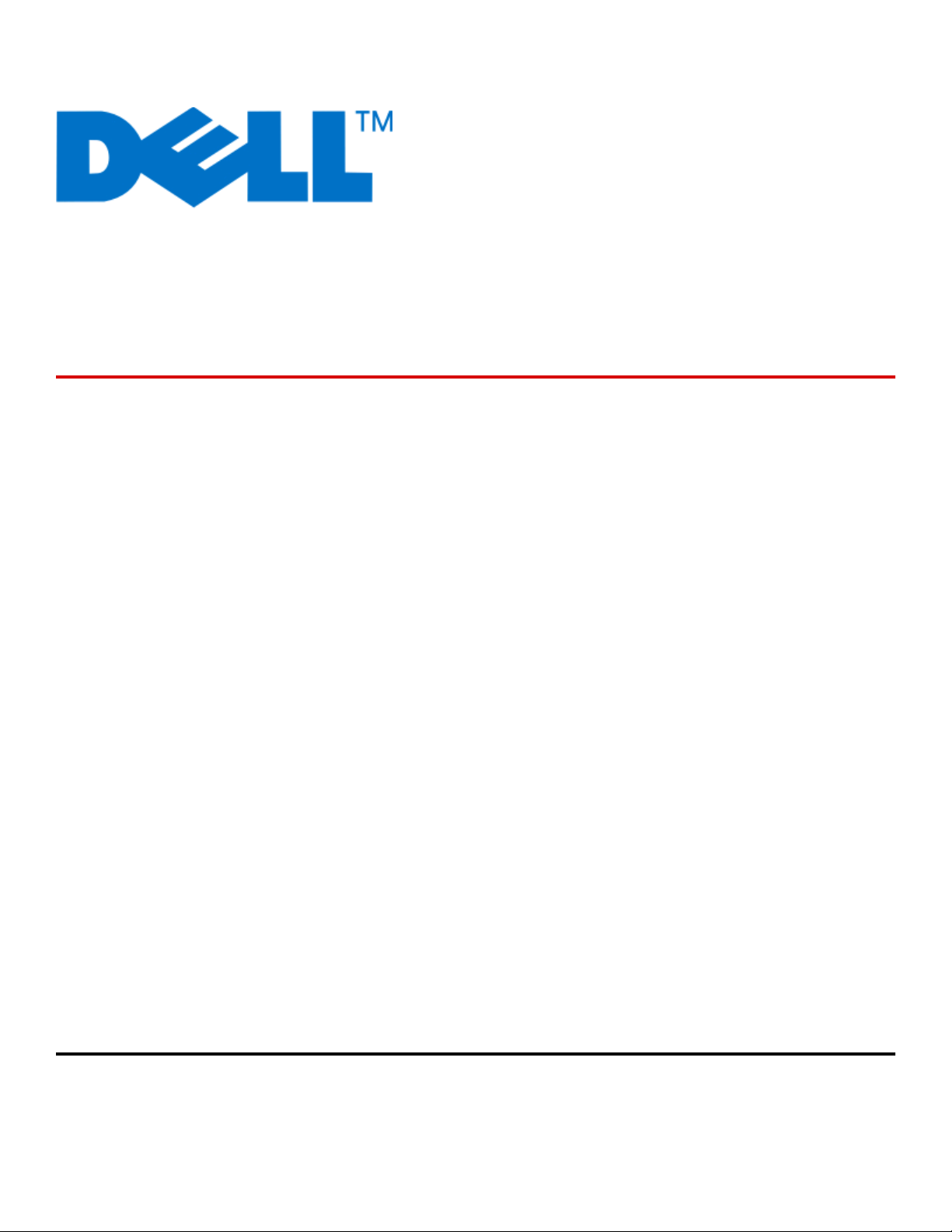
Лазерные принтеры Dell
5230n/dn и 5350dn
Руководство пользователя
Ноябрь 2009 www.dell.com | support.dell.com
Товарные знаки
Информация, содержащаяся в настоящем документе, может быть изменена без предварительного уведомления.
Воспроизведение материалов данного руководства в любой форме без письменного разрешения корпорации Dell строго запрещено.
Товарные знаки, упоминаемые в настоящем документе: Dell и логотип DELL являются товарными знаками корпорации Dell Inc.; Microsoft и
Windows являются зарегистрированными товарными знаками корпорации Microsoft Corporation. В этом документе могут использоваться
другие товарные знаки и наименования изделий для обозначения организаций, которые заявили свое право на них или их изделий.
Корпорация Dell отказывается от каких-либо имущественных интересов в отношении товарных знаков и наименований, кроме своих
собственных.
Page 2
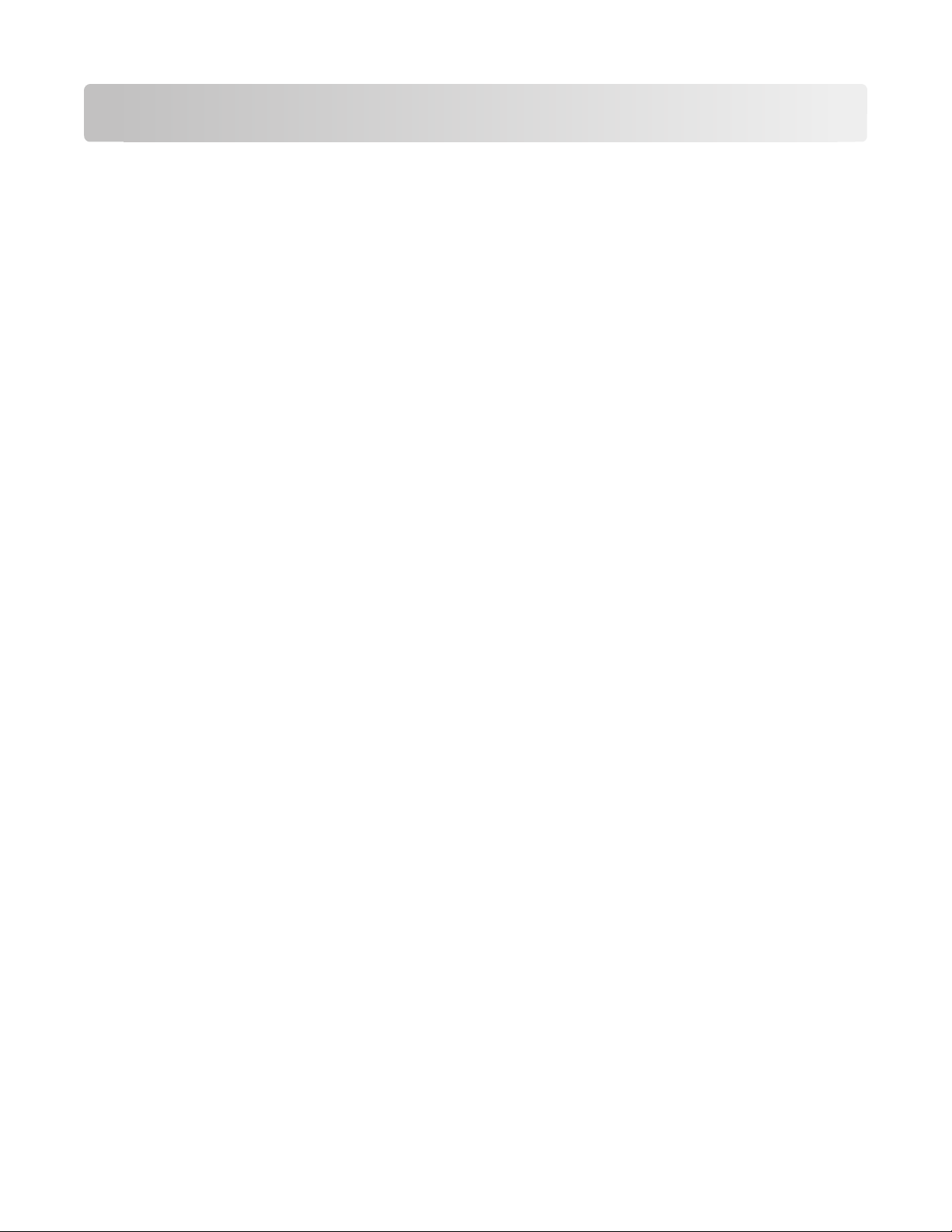
Содержание
Информация по технике безопасности........................................11
Информация о принтере.................................................................13
Поиск информации о принтере.............................................................................................13
Конфигурации принтера........................................................................................................15
Выбор местоположения принтера........................................................................................17
Панель управления принтера...............................................................................................18
Дополнительная настройка принтера.........................................20
Установка внутренних дополнительных устройств............................................................20
Доступные внутренние параметры ...............................................................................................20
Доступ к системной плате для установки внутренних дополнительных устройств ................20
Установка модуля памяти..............................................................................................................22
Установка модуля флэш-памяти или платы с микропрограммным обеспечением..................24
Установка порта внутренних решений .........................................................................................26
Установка жесткого диска принтера............................................................................................32
Установка дополнительных аппаратных модулей.............................................................36
Порядок установки .........................................................................................................................36
Установка дополнительных устройств подачи............................................................................37
Подсоединение кабелей........................................................................................................38
Проверка установки принтера..............................................................................................39
Печать страницы параметров меню..............................................................................................40
Печать страницы сетевых параметров ........................................................................................40
Установка ПО принтера........................................................................................................41
Установка программного обеспечения принтера ........................................................................41
Обновление списка дополнительных устройств в драйвере принтера ....................................41
Настройка печати через беспроводное соединение..........................................................42
Сведения для настройки принтера для работы в беспроводной сети .....................................42
Установка принтера в беспроводной сети (Windows).................................................................43
Установка принтера в беспроводной сети (Macintosh) ...............................................................45
Установка принтера в проводной сети................................................................................49
Изменение значений параметров настроек порта после установки нового
сетевого порта ISP (Internal Solutions Port)......................................................................52
Настройка печати через последовательный интерфейс...................................................54
Загрузка бумаги и специальных материалов для печати........56
Задание формата и типа бумаги...........................................................................................56
Настройка принтера для определения формата бумаги, загруженной в лоток.............56
Содержание
2
Page 3
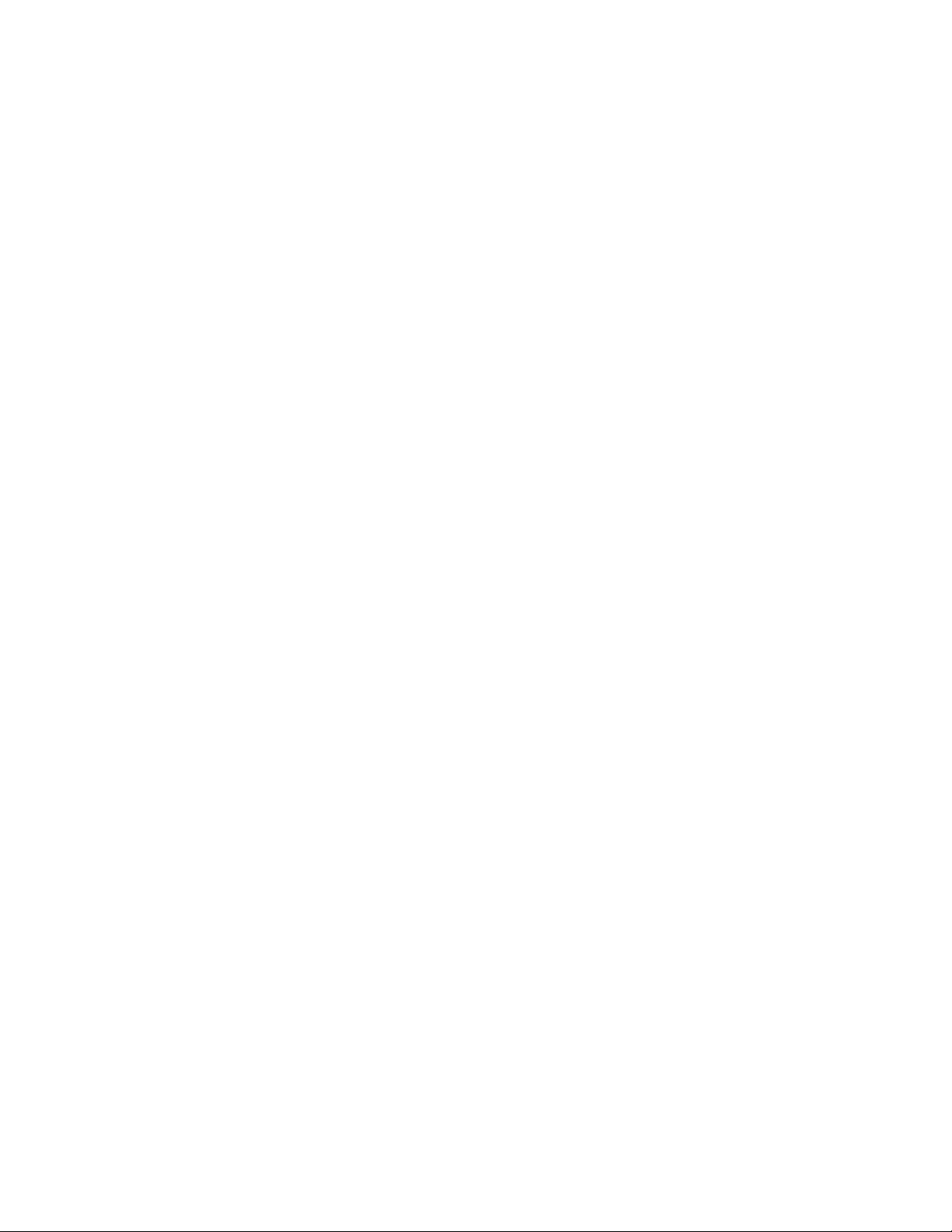
Настройка параметров для бумаги универсального формата..........................................57
Загрузка бумаги в стандартный или дополнительный лоток для бумаги
емкостью 250 или 550-листов...........................................................................................58
Загрузка бумаги в лоток подачи на 2000-листов................................................................62
Загрузка в многоцелевое устройство подачи.....................................................................65
Загрузка в устройство подачи конвертов...........................................................................68
Связывание лотков и исключение лотков из цепочки связи............................................70
Связывание лотков ........................................................................................................................70
Исключение лотков из цепочки связи ..........................................................................................70
Связывание выходных лотков ......................................................................................................71
Назначение имени "Пользовательский тип <x>".........................................................................71
Изменение имени Пользовательский тип <x> .............................................................................72
Инструкции по работе с бумагой и специальными
материалами для печати................................................................73
Инструкции по использованию бумаги.................................................................................73
Характеристики бумаги ..................................................................................................................73
Недопустимые типы бумаги ...........................................................................................................74
Выбор бумаги...................................................................................................................................74
Выбор готовых формуляров и бланков ........................................................................................75
Использование бумаги, изготовленной из вторсырья, и другой офисной бумаги ....................75
Хранение бумаги .............................................................................................................................76
Поддерживаемые форматы, типы и плотность бумаги......................................................76
Форматы бумаги, поддерживаемые принтером...........................................................................76
Типы и плотность бумаги, поддерживаемые принтером ............................................................80
Обзор программного обеспечения...............................................81
Центр контроля состояния....................................................................................................81
Редактор профилей драйверов............................................................................................81
Программа уведомления о неполадках принтера Dell.......................................................81
Dell Toner Management System..............................................................................................82
Окно "Состояние печати" ..............................................................................................................82
Программа заказа расходных материалов для принтера Dell ...................................................82
Выполняется печать........................................................................84
Печать документа..................................................................................................................84
Печать специальных носителях............................................................................................85
Советы по использованию фирменных бланков .........................................................................85
Советы по использованию прозрачных пленок...........................................................................85
Советы по использованию конвертов ..........................................................................................85
Советы по использованию этикеток.............................................................................................86
Содержание
3
Page 4
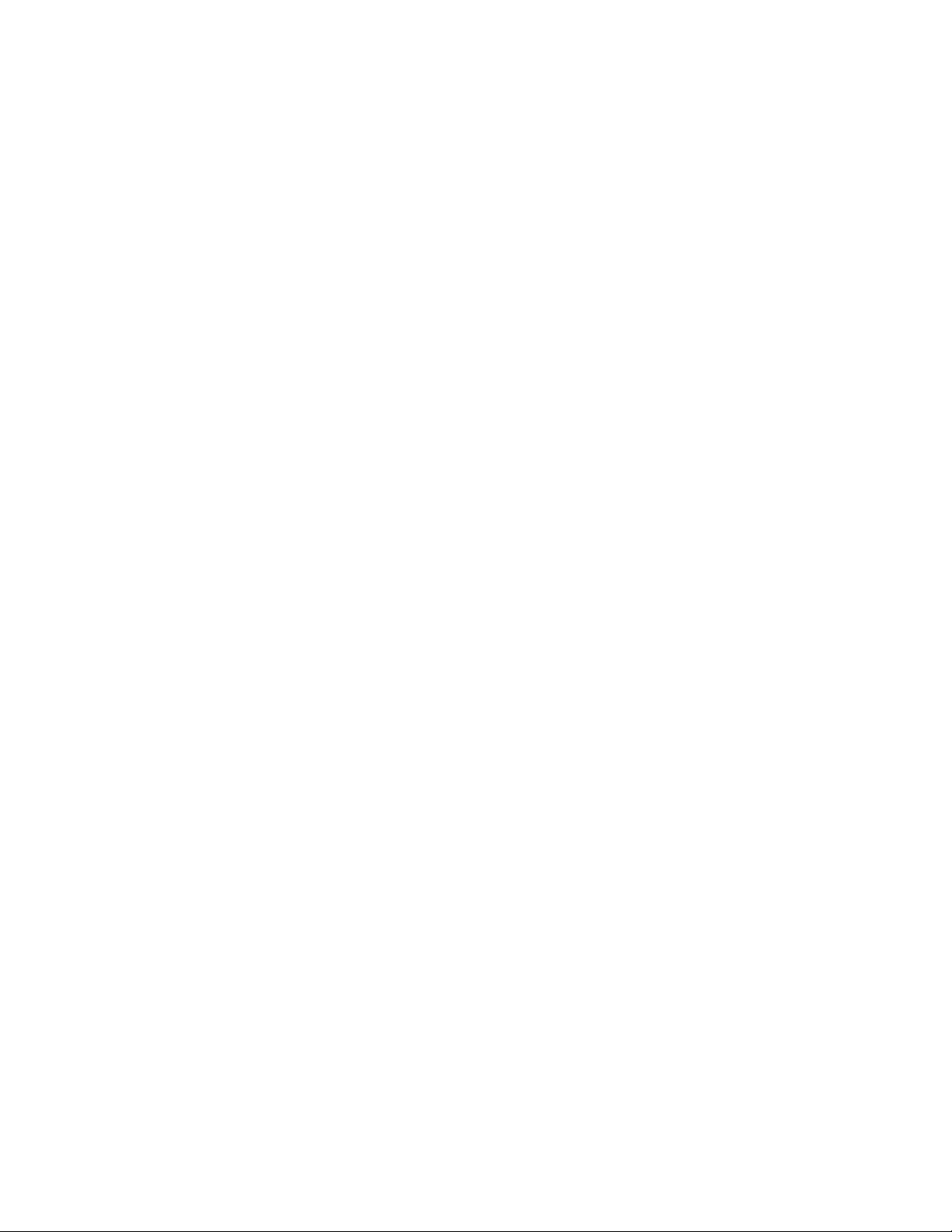
Советы по печати на карточках ....................................................................................................86
Печать конфиденциальных и других отложенных заданий...............................................87
Отложенные задания в памяти принтера ....................................................................................87
Печать конфиденциальных и других отложенных заданий .......................................................88
Печать с флэш-накопителя...................................................................................................90
Печать информационных страниц........................................................................................91
Печать списка образцов шрифтов ................................................................................................91
Печать списка каталогов ...............................................................................................................91
Печать страниц тестирования качества печати ..........................................................................92
Отмена задания на печать....................................................................................................92
Отмена задания печати с помощью панели управления принтером.........................................92
Отмена задания печати с компьютера .........................................................................................92
Общие сведения о меню принтера...............................................94
Список меню...........................................................................................................................94
Меню "Бумага"........................................................................................................................95
меню "Устройство подачи по умолчанию" ...................................................................................95
Меню "Формат и тип бумаги".........................................................................................................96
Меню "Конфигурация МУП"...........................................................................................................99
Улучшение печати конвертов........................................................................................................99
меню "Замена форматов" ............................................................................................................100
меню "Фактура бумаги" ................................................................................................................100
Меню "Плотность бумаги"............................................................................................................102
Меню "Загрузка бумаги" ..............................................................................................................103
меню "Пользовательские типы"..................................................................................................105
меню "Универсальная настройка" ..............................................................................................106
Меню "Настройка выходного лотка" ..........................................................................................106
Меню "Отчеты".....................................................................................................................108
Меню "Сеть/Порты".............................................................................................................109
меню "Активная сет. плата" ........................................................................................................109
Меню "Стандартная сеть" или "Сеть <x>".................................................................................109
Меню "Отчеты" (в меню "Сеть/порты") ......................................................................................112
Меню "Сетевая плата" .................................................................................................................112
Меню "TCP/IP"...............................................................................................................................113
меню "IPv6"....................................................................................................................................114
меню "Беспроводная" ..................................................................................................................115
меню AppleTalk ..............................................................................................................................116
Меню "NetWare" ............................................................................................................................116
меню "USB" ...................................................................................................................................117
Меню "Параллельный" .................................................................................................................120
Меню "Последовательный <x>" ..................................................................................................123
Меню "Настройка SMTP" .............................................................................................................127
Меню "Безопасность"..........................................................................................................129
Содержание
4
Page 5
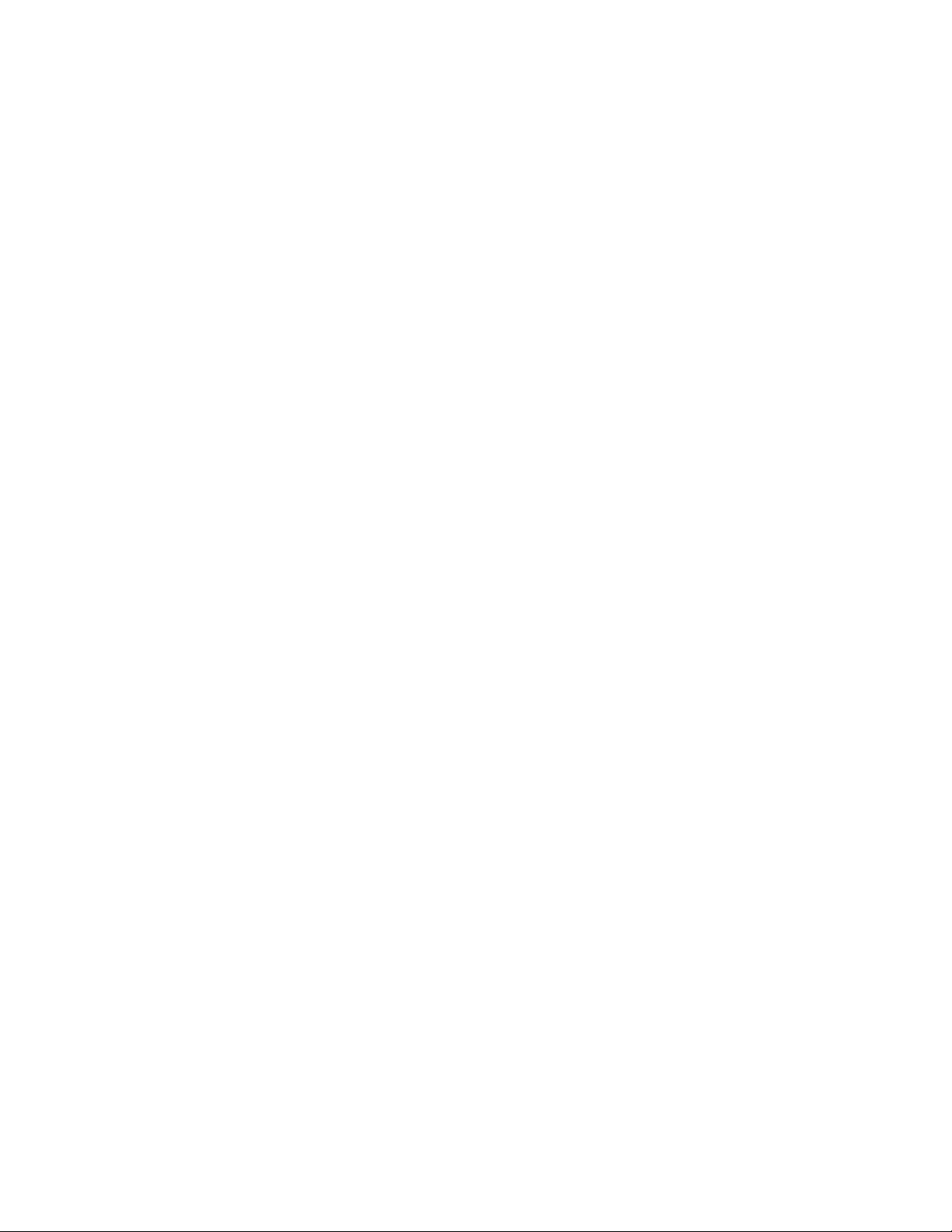
Меню "Разное" ..............................................................................................................................129
Меню "Конфиденциальная печать" ............................................................................................130
Меню "Журнал проверки безопасности"....................................................................................130
Меню "Установка даты/времени" ...............................................................................................131
Меню Settings (Параметры).................................................................................................132
Меню "Общие параметры" ...........................................................................................................132
Меню "Настройка" ........................................................................................................................137
Меню "Брошюровка" ....................................................................................................................139
меню "Качество" ...........................................................................................................................142
Меню "Служебные" ......................................................................................................................143
Меню XPS ......................................................................................................................................144
Меню "PDF" ...................................................................................................................................144
меню "PostScript" ..........................................................................................................................144
меню "Эмуляция PCL" ..................................................................................................................145
Меню "PPDS" ................................................................................................................................148
меню "HTML" .................................................................................................................................150
Меню "Изображение" ...................................................................................................................151
меню "Справка"....................................................................................................................152
Обслуживание принтера...............................................................153
Чистка корпуса принтера....................................................................................................153
Хранение расходных материалов.......................................................................................153
Экономия расходных материалов......................................................................................153
Проверка состояния расходных материалов....................................................................154
Проверка состояния расходных материалов принтера с помощью панели управления ......154
Проверка состояния расходных материалов на сетевом компьютере ...................................154
Заказ расходных материалов.............................................................................................154
принтер, подключенный к сети ...................................................................................................154
Принтер, подключенный к компьютеру в качестве локального..............................................154
Замена расходных материалов..........................................................................................155
Замена картриджа с тонером......................................................................................................155
Замена комплекта фотобарабана...............................................................................................157
Утилизация продукции Dell.................................................................................................160
Перемещение принтера.......................................................................................................160
Подготовка к перемещению принтера .......................................................................................160
Перемещение принтера................................................................................................................161
Транспортировка принтера..........................................................................................................161
Административная поддержка...................................................162
Использование встроенного веб-сервера.........................................................................162
Проверка состояния устройства........................................................................................162
Настройка уведомлений по электронной почте...............................................................162
Содержание
5
Page 6
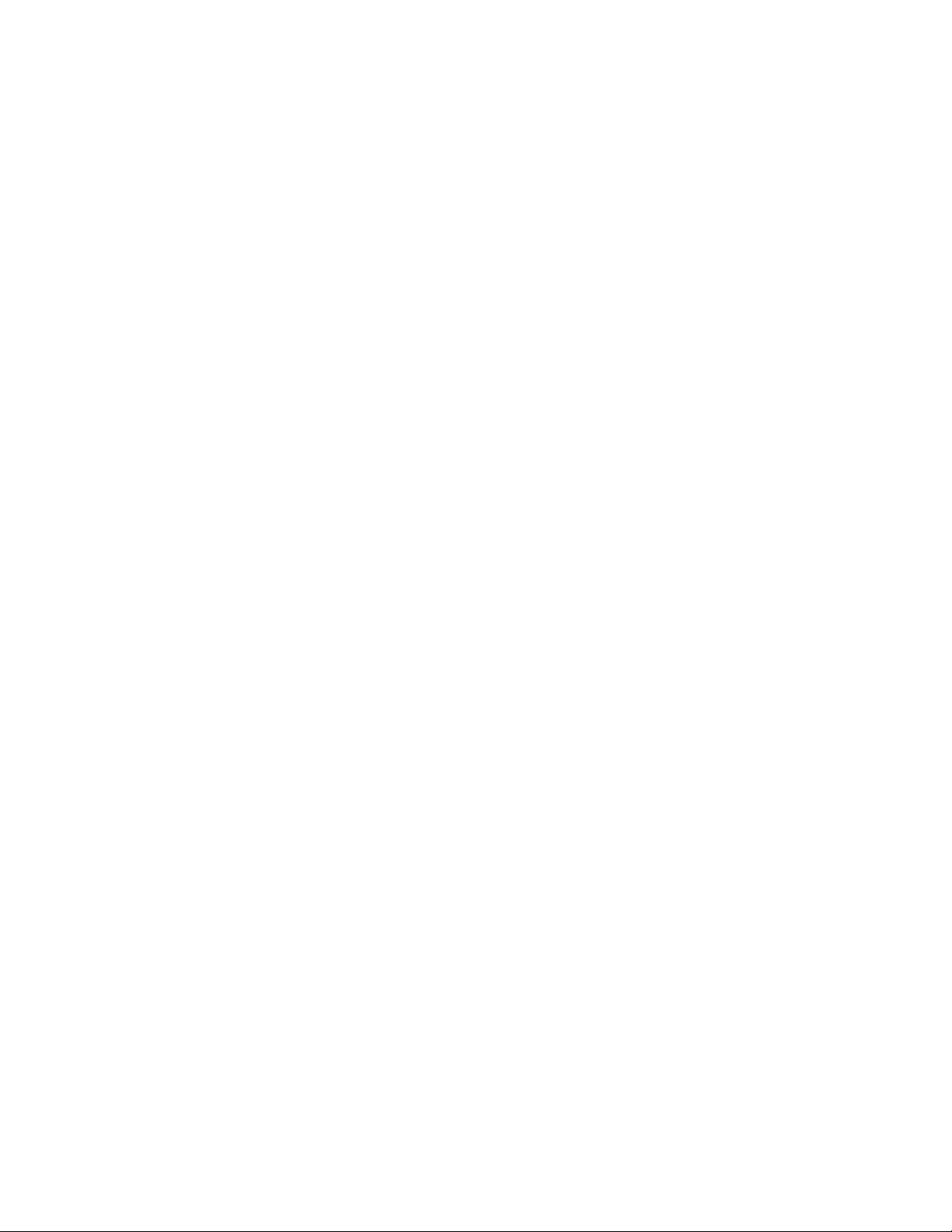
Просмотр отчетов................................................................................................................163
Настройка режима "Энергосбережение"..........................................................................163
Восстановление значений по умолчанию, заданных изготовителем.............................164
Устранение замятий.......................................................................165
Предотвращение замятия материалов для печати..........................................................165
Значение номеров в сообщениях о замятии бумаги и местоположение замятий.........166
200 замятие бумаги..............................................................................................................166
201 замятие бумаги..............................................................................................................167
Замятия бумаги 202 и 203...................................................................................................168
230 Застряла бумага............................................................................................................169
231-239 Замятия бумаги (дополнительное внешнее устройство двусторонней
печати)...............................................................................................................................172
241-245 Замятия бумаги......................................................................................................174
Замятие бумаги 250..............................................................................................................174
Замятие бумаги 260..............................................................................................................175
Замятия бумаги 271–279......................................................................................................176
Замятия бумаги 280.............................................................................................................176
281 Застряла бумага............................................................................................................177
282 Застряла бумага............................................................................................................177
283 Ошибка сшивателя.......................................................................................................178
Поиск и устранение неисправностей.........................................180
Устранение основных неполадок.......................................................................................180
Устранение основных неисправностей принтера ......................................................................180
Встроенный веб-сервер не открывается....................................................................................180
Значение сообщений принтера...........................................................................................181
Измените <источник подачи> на <особый носитель> ..............................................................181
Измените <источник подачи> на <особый носитель> ..............................................................181
Измените <источник подачи> на <формат> ..............................................................................182
Измените <источник подачи> на <тип> <формат> ...................................................................182
Проверьте устройство двусторонней печати.............................................................................182
Проверьте соединение лотка <x> ...............................................................................................183
Закройте дверцу <x> ....................................................................................................................183
Закройте дверцу или вставьте картридж ..................................................................................183
Закройте боковую дверцу брошюровщика ................................................................................184
Закройте верхнюю крышку брошюровщика ..............................................................................184
Диск поврежден ............................................................................................................................184
Установите лоток <x> ..................................................................................................................184
Установите выходной лоток <x> или отмените задание на печать ........................................184
Содержание
6
Page 7
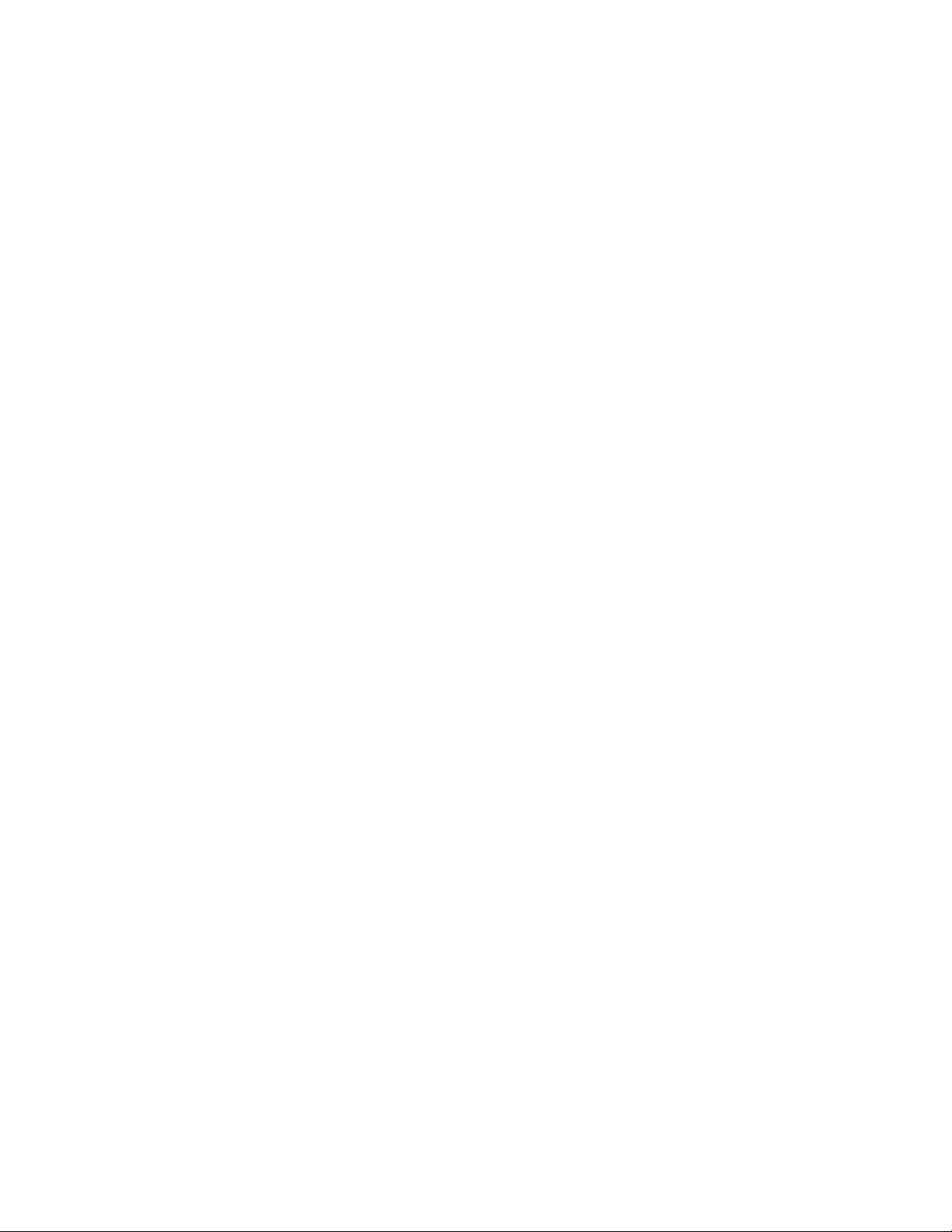
Установите устройство двусторонней печати или отмените задание на печать ..................184
Установите устройство подачи конвертов или отмените задание на печать........................185
Установите лоток <x> или Отмените задание на печать .........................................................185
Установите картридж MICR ........................................................................................................185
Загрузите <особый носитель> в <Источник подачи> ...............................................................185
Загрузите в <источник входа> <строка настройки>.................................................................185
Загрузите в <input src> <size>......................................................................................................186
загрузите <тип> <формат> в <источник подачи> .....................................................................186
Загрузите <Особый носитель> в устройство ручной подачи ...................................................186
Загрузите <Особый носитель> в устройство ручной подачи ...................................................186
Загрузите в устройство ручной подачи <формат> ....................................................................187
Загрузите в устройство ручной подачи <тип> <формат>.........................................................187
Загрузите скобы............................................................................................................................187
Повторно установите выходной лоток <x> ................................................................................187
Повторно установите выходной лоток <x> – <y> ......................................................................188
Установите устройство подачи конвертов обратно..................................................................188
Извлеките бумагу из станд. вых лотка.......................................................................................189
Удалите бумагу из выходного лотка <x>....................................................................................189
Удалите бумагу из всех выходных лотков .................................................................................189
Удалите бумагу из <имя набора связанного лотка> .................................................................189
Неподдерживаемый диск ............................................................................................................189
30.yy Недопустимая повторная заправка, замените картридж...............................................190
31.yy Замените неисправный или установите отсутствующий картридж...............................190
32.yy Номер картриджа по каталогу не поддерживается устройством..................................190
34 Короткая бумага ......................................................................................................................190
35 Недостаточно памяти для поддержки функции сохранения ресурсов..............................190
37 Недостаточно памяти для разбора по копиям .....................................................................191
37 Недостаточно памяти для дефрагментации флэш-памяти.................................................191
37 Недостаточно памяти, некоторые отложенные задания удалены.....................................191
38 Переполнение памяти .............................................................................................................191
39 Сложная страница, некоторые данные могут быть не напечатаны. ..................................191
50 Ошибка шрифта PPDS ............................................................................................................192
52 Во флэш-памяти недостаточно места для ресурсов............................................................192
53 Обнаружена неотформатированная флэш-память ..............................................................192
Ошибка ПО стандартной сетевой платы 54...............................................................................192
55 Неподдерживаемое дополнительное устройство: гнездо <x>............................................193
56 Стандартный USB порт отключен .........................................................................................193
56 Стандартный параллельный порт отключен ........................................................................193
58 Установлено слишком много дисков .....................................................................................193
58 Установлено слишком много флэш-модулей ........................................................................193
58 Too Many Trays Attached (Присоединено слишком много лотков) ......................................194
Несовместимое устройство двусторонней печати 59 ...............................................................194
59 Несовместимое УП конвертов................................................................................................194
Несовместимый выходной лоток <x> 59 ....................................................................................194
Несовместимый лоток <x> 59......................................................................................................195
Содержание
7
Page 8
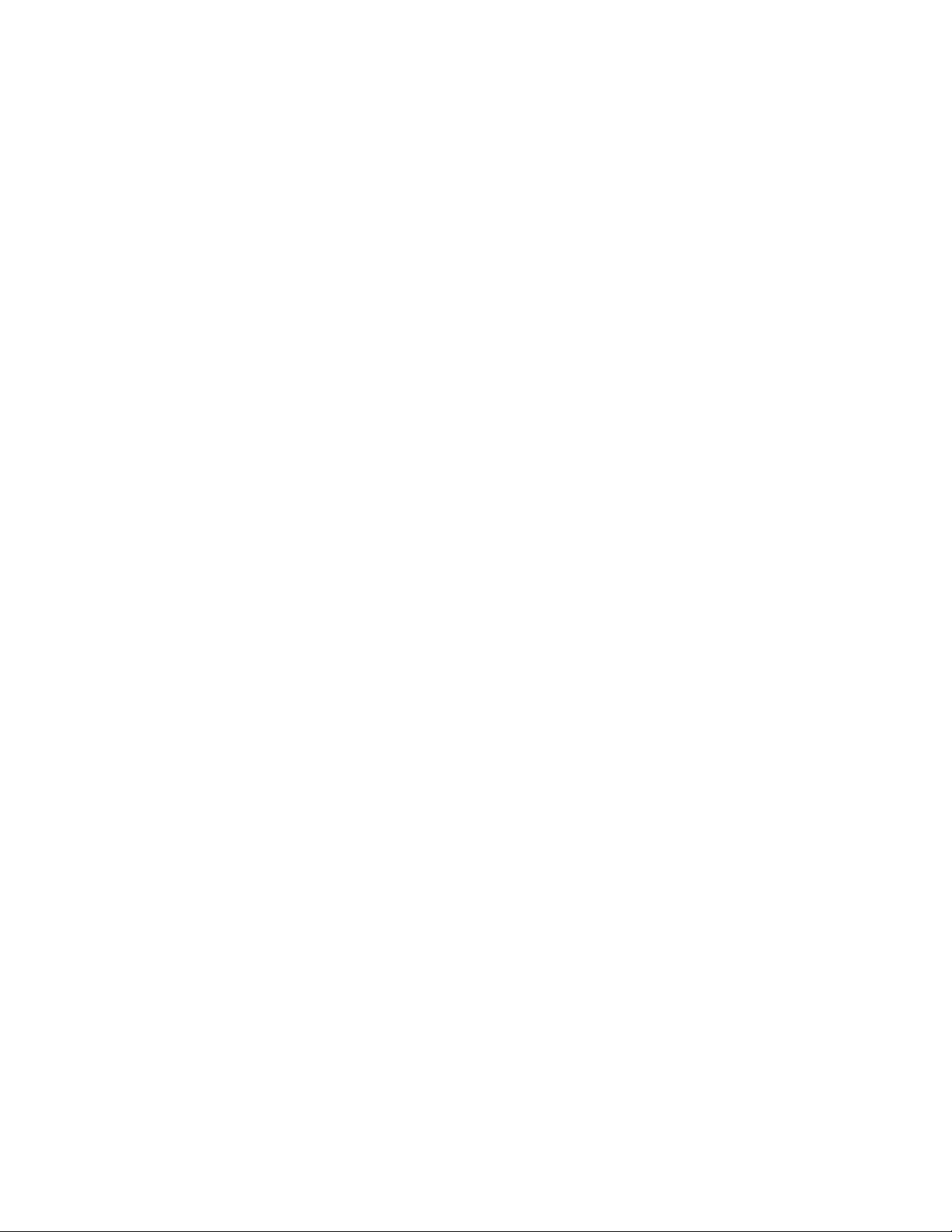
61 Диск неисправен ......................................................................................................................195
80 Требуется плановое обслуживание .......................................................................................195
Предупреждение об истечении ресурса комплекта PC ...........................................................195
84 Замените комплект фотобарабана ........................................................................................195
Низкий уровень тонера в картридже 88.....................................................................................195
88.yy Замените картридж ............................................................................................................195
1565 Ошибка эмуляции, загрузите доп эмулятор ......................................................................196
Устранение неполадок печати...........................................................................................196
Многоязычные документы формата PDF не распечатываются ..............................................196
На дисплее панели управления принтера отсутствует изображение, изображение
мигает, или отображаются только ромбы ..............................................................................196
Задания не распечатываются .....................................................................................................196
Конфиденциальные и другие отложенные задания не распечатываются .............................197
Печать задания выполняется медленнее, чем ожидалось ......................................................198
Для задания на печать применяется бумага неподходящего типа либо бумага
загружена в неподходящий лоток ..........................................................................................198
Печатаются неверные символы ..................................................................................................198
Не работает функция связывания лотков .................................................................................199
При печати больших заданий не выполняется разбор по копиям ...........................................199
Возникают незапланированные разрывы страниц ...................................................................199
Устранение неполадок дополнительных устройств.........................................................200
Дополнительное устройство неправильно работает или перестает работать после
установки ...................................................................................................................................200
Лотки подачи бумаги ....................................................................................................................201
Устранение неполадок устройства подачи на 2000 листов .....................................................201
Устройство подачи конвертов.....................................................................................................202
Модуль памяти ..............................................................................................................................202
Модуль флэш-памяти ...................................................................................................................202
Жесткий диск с адаптером ..........................................................................................................202
Порт внутренних решений............................................................................................................202
Устранение неполадок подачи бумаги..............................................................................203
Частые замятия бумаги ................................................................................................................203
После извлечения замятой бумаги продолжает отображаться сообщение о замятии
бумаги.........................................................................................................................................203
После устранения замятия бумаги повторная печать замятой страницы не
выполняется ..............................................................................................................................204
Устранение неполадок, связанных с качеством печати..................................................204
Выяснение причин ухудшения качества печати........................................................................204
Из принтера выдаются пустые страницы...................................................................................205
Обрезанные изображения ...........................................................................................................205
Нечеткий контур изображений....................................................................................................206
Серый фон .....................................................................................................................................206
Неправильно распечатываются поля .........................................................................................206
Скручивание бумаги .....................................................................................................................207
Неровное качество печати ..........................................................................................................207
Содержание
8
Page 9
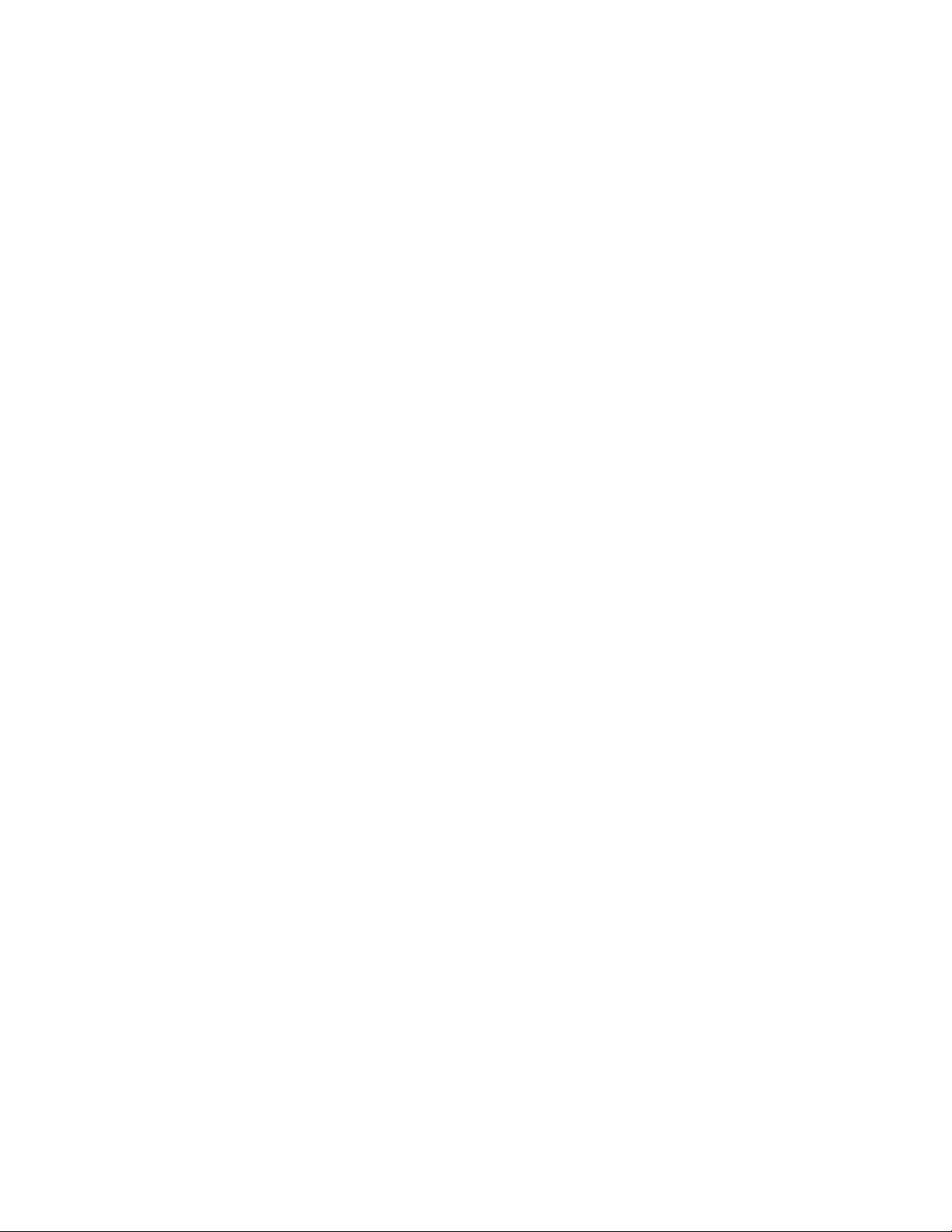
Повторяющиеся дефекты ............................................................................................................208
Печать выполняется с перекосом...............................................................................................208
На бумаге или прозрачных пленках появляются сплошные черные или белые полосы ......209
Слишком темная печать...............................................................................................................210
Слишком светлая печать .............................................................................................................211
Страницы заполнены одним цветом ...........................................................................................212
Повторяющиеся вертикальные линии ........................................................................................212
Повторяющиеся горизонтальные линии .....................................................................................213
На странице появляются расплывчатые следы тонера или посторонний фон......................214
Стирается тонер ...........................................................................................................................214
На распечатках появляются пятна тонера ................................................................................215
Низкое качество печати на прозрачных пленках......................................................................215
Неравномерная плотность печати ..............................................................................................216
Обращение за технической поддержкой...........................................................................216
Приложение.....................................................................................217
Указатель.........................................................................................219
Содержание
9 10
Page 10
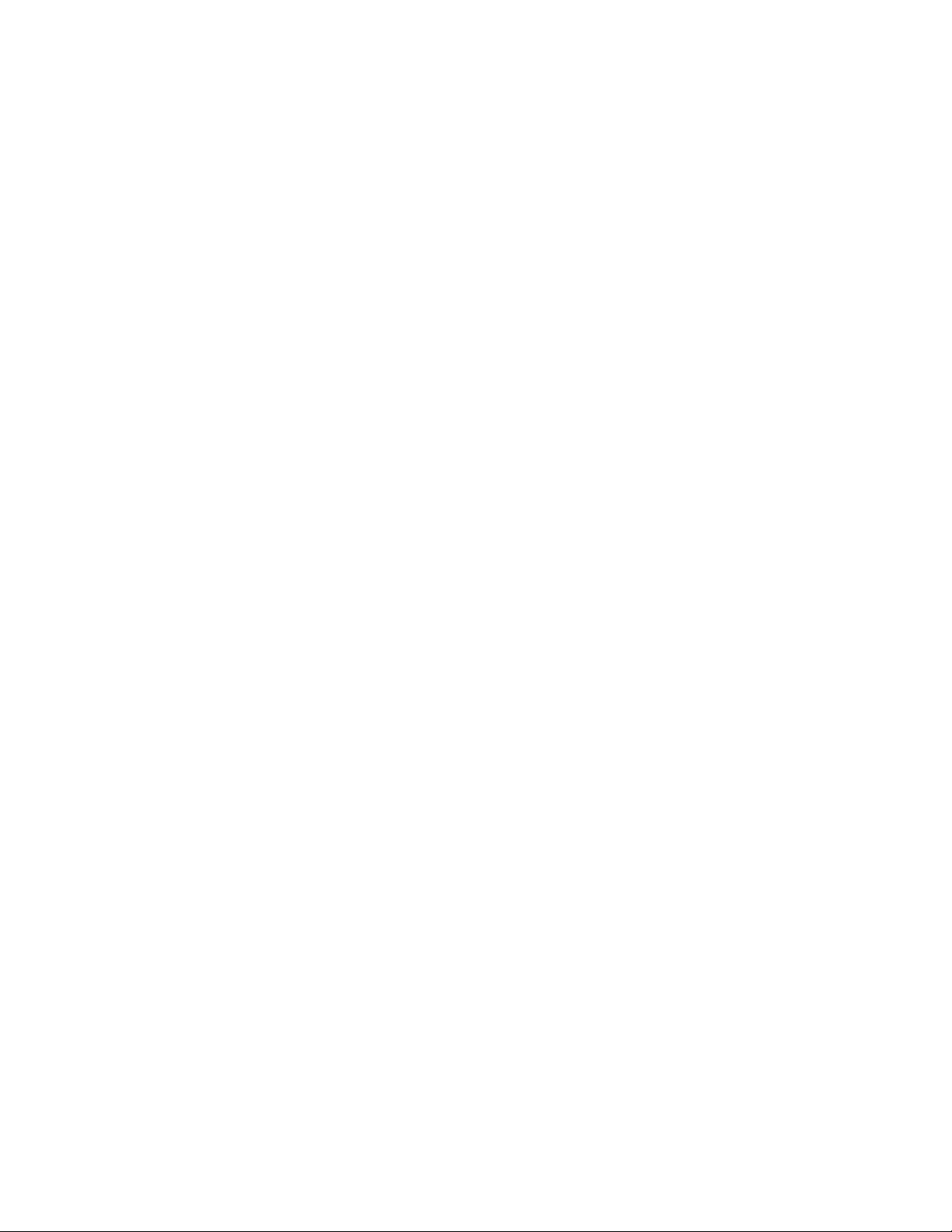
Page 11
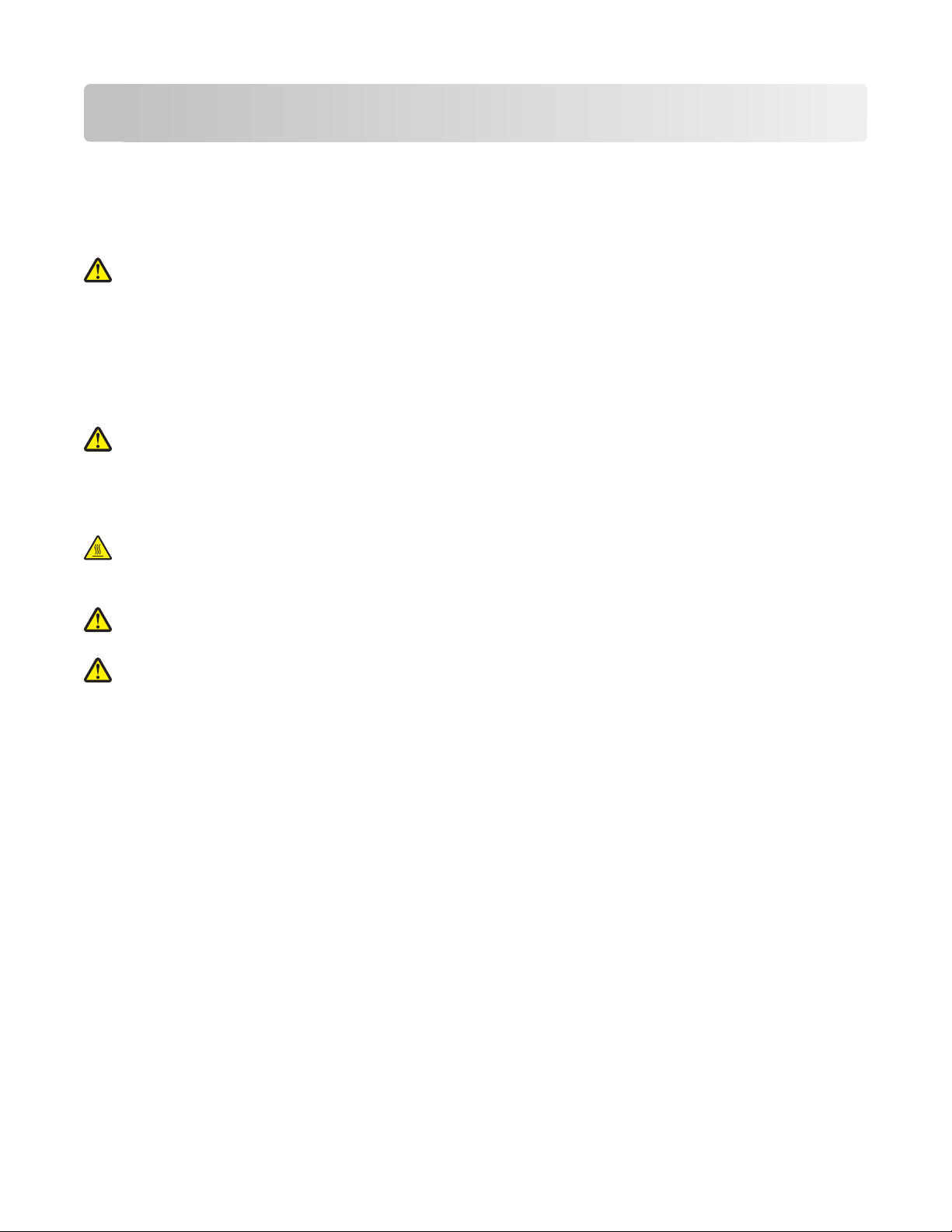
Информация по технике безопасности
Подключайте кабель питания к легкодоступной и надежно заземленной сетевой розетке,
расположенной рядом с изделием.
Запрещается устанавливать и использовать данное устройство рядом с водой или в местах с высокой
влажностью.
ВНИМАНИЕ-ВОЗМОЖНОСТЬ ТРАВМЫ: В изделии используется лазерное излучение.
Использование органов управления, выполнение регулировок или любых других действий, не
описанных в настоящем руководстве, может привести к опасному облучению.
Процесс печати в данном изделии связан с нагреванием материала для печати, что может привести
к выделению из материала вредных веществ. Во избежание опасных последствий изучите раздел
руководства, содержащий рекомендации по выбору материалов для печати.
При замене литиевого аккумулятора следует соблюдать осторожность.
ВНИМАНИЕ-ВОЗМОЖНОСТЬ ТРАВМЫ: При неправильной замене существует опасность
взрыва. В качестве замены можно использовать только такую же или эквивалентную литиевую
батарею. Не следует перезаряжать, разбирать и сжигать литиевый аккумулятор.
Использованные аккумуляторы следует утилизировать в соответствии с указаниями
производителя и местным законодательством.
ВНИМАНИЕ-ГОРЯЧАЯ ПОВЕРХНОСТЬ: Возможен нагрев внутри принтера. Для уменьшения
опасности получения травмы из-за горячего компонента дождитесь остывания поверхности
перед тем, как до неё дотронуться.
ВНИМАНИЕ-ВОЗМОЖНОСТЬ ТРАВМЫ: Принтер весит более 18 кг, для его безопасного
перемещения требуется не менее двух тренированных человек.
ВНИМАНИЕ-ВОЗМОЖНОСТЬ ТРАВМЫ: Прежде чем перемещать принтер, во избежание травм
и повреждений принтера выполняйте следующие указания.
• Выключите принтер с помощью переключателя питания и отсоедините кабель питания от розетки
электросети.
• Перед перемещением принтера отсоедините от него все кабели.
• Снимите принтер с дополнительного устройства подачи и отложите в сторону. Не пытайтесь
поднимать принтер вместе с устройством подачи.
Примечание. Для снятия принтера с дополнительного устройства подачи поднимайте его за
выемки для рук с обеих сторон принтера.
Используйте кабель питания, входящий в комплект поставки данного продукта или одобренный
изготовителем.
Информация по технике безопасности
11
Page 12
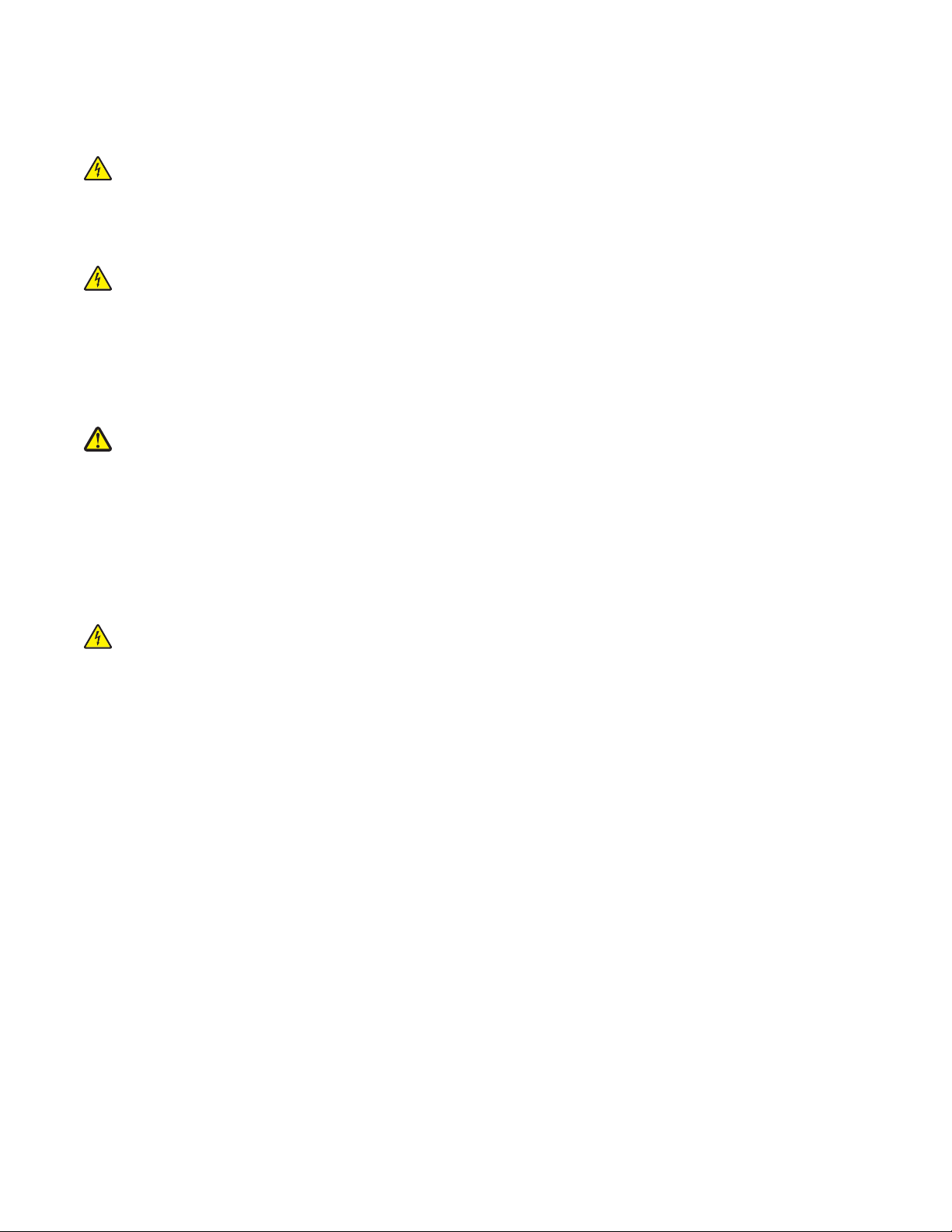
При подключении данного устройства к телефонной сети общего пользования используйте только
телекоммуникационный кабель (RJ-11), прилагаемый к данному устройству или кабель 26 AWG или
большего сечения.
ВНИМАНИЕ-ОПАСНОСТЬ ПОРАЖЕНИЯ ТОКОМ: Если доступ к системной плате или установка
дополнительного устройства или модулей памяти производится после настройки принтера,
выключите принтер и отсоедините кабель питания из розетки, прежде чем продолжить. Если к
принтеру подключены другие устройства, отключите их, а также отсоедините кабели, идущие к
принтеру.
ВНИМАНИЕ-ОПАСНОСТЬ ПОРАЖЕНИЯ ТОКОМ: Убедитесь в том, что все внешние
подключения (например подключение сети Ethernet или телефона) установлены правильно с
использованием соответствующих портов.
Это устройство разработано, проверено и признано соответствующим строгим международным
стандартам при использовании определенных компонентов данного изготовителя. Обеспечивающие
безопасность конструктивные особенности некоторых деталей не всегда являются очевидными.
Изготовитель не несет ответственности за последствия применения других запасных частей.
ВНИМАНИЕ-ВОЗМОЖНОСТЬ ТРАВМЫ: Не скручивайте, не сгибайте, не ударяйте и не ставьте
тяжелые предметы на кабель питания. Не подвергайте кабель питания нагрузке и не допускайте
его перетирания. Не защемляйте кабель питания между предметами мебели и стенами. В случае
неправильного обращения с кабелем питания возможно возгорание или поражение
электрическим током. Регулярно проверяйте кабель питания на наличие признаков
неправильного обращения. Перед осмотром отключайте кабель питания от электрической
розетки.
Обслуживание и ремонт, не описанные в документации пользователя, должны производиться
опытным специалистом.
ВНИМАНИЕ-ОПАСНОСТЬ ПОРАЖЕНИЯ ТОКОМ: Во избежание поражения электрическим
током при чистке корпуса принтера, прежде чем продолжить, отсоедините кабель питания от
электророзетки и отсоедините все кабели принтера.
Информация по технике безопасности
12
Page 13
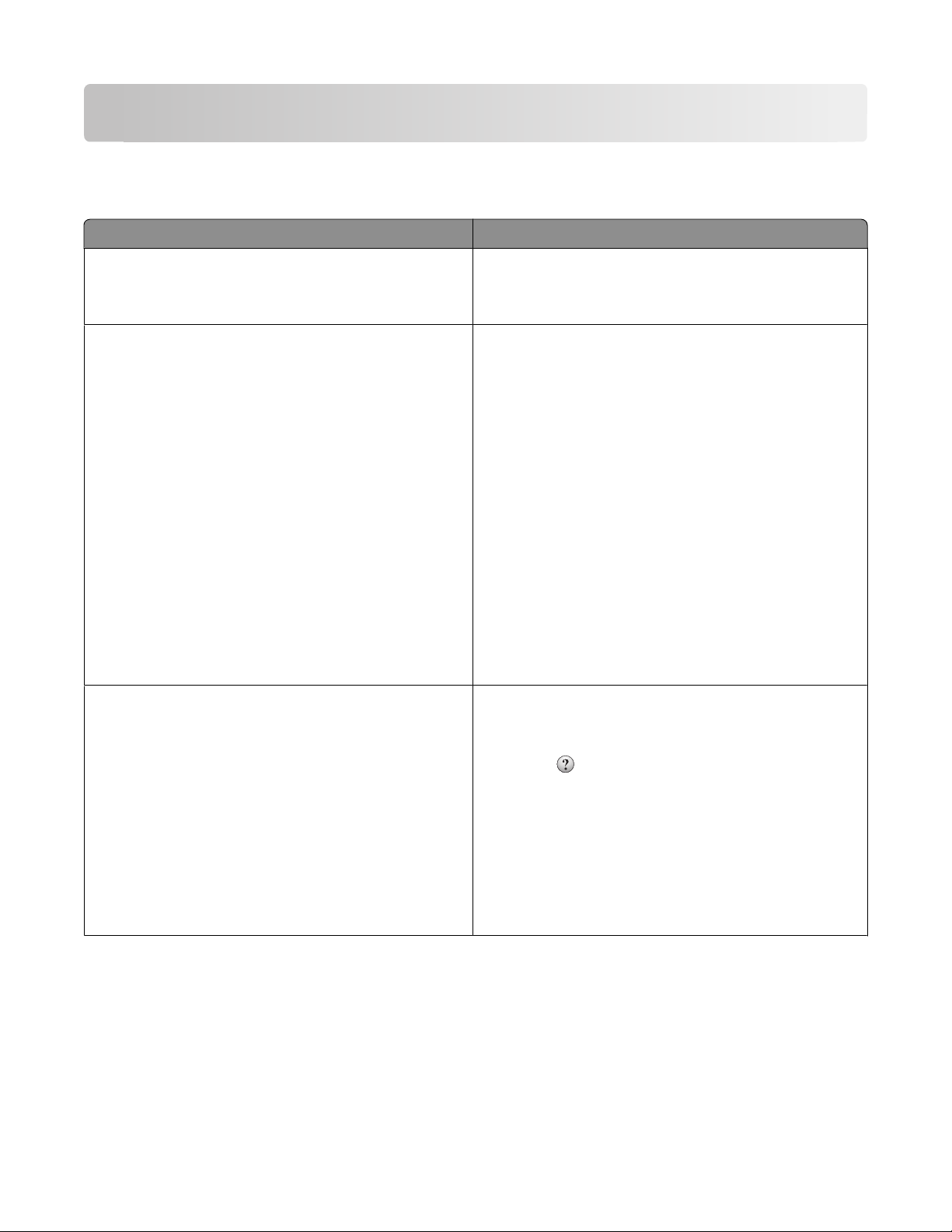
Информация о принтере
Поиск информации о принтере
Что требуется найти? Это можно найти здесь
Указания по начальной установке:
• Подключение принтера
Документация по установке — Документация по
установке входит в комплект поставки принтера.
• Установка программного обеспечения принтера
Дополнительные настройки и указания по эксплуатации принтера:
• Выбор и хранение бумаги и специальных
носителей
• Загрузка бумаги
• Выполнение печати в зависимости от модели
принтера
• Настройка параметров принтера
Руководство пользователя—Руководство пользователя находится на компакт-диске Программное
обеспечение и документация.
Краткое руководство — Краткое руководство
находится на компакт-диске Программное обеспечение и документация в разделе “Просмотр допол-
нительной документации”
Для обновления ПО посещайте веб-сайт компании
support.dell.com.
• Просмотр и печать документов и фотографий
• Установка и использование ПО принтера
• Установка и настройка принтера для работы в
сети в зависимости от модели принтера
• Уход и обслуживание
• Поиск и устранение неисправностей
• Краткая справочная информация для разме-
щения у принтера
Помощь при использования ПО принтера Справка Windows или Mac—Откройте программное
обеспечение принтера или приложение, затем
щелкните на пункте Справка.
Щелкните
информацию.
Примечания.
• Справка устанавливается автоматически
вместе с программным обеспечением принтера.
• Программное обеспечение принтера находится
в папке "Программа" принтера или на рабочем
столе, в зависимости от операционной системы.
Информация о принтере
13
, чтобы просмотреть соответствующую
Page 14
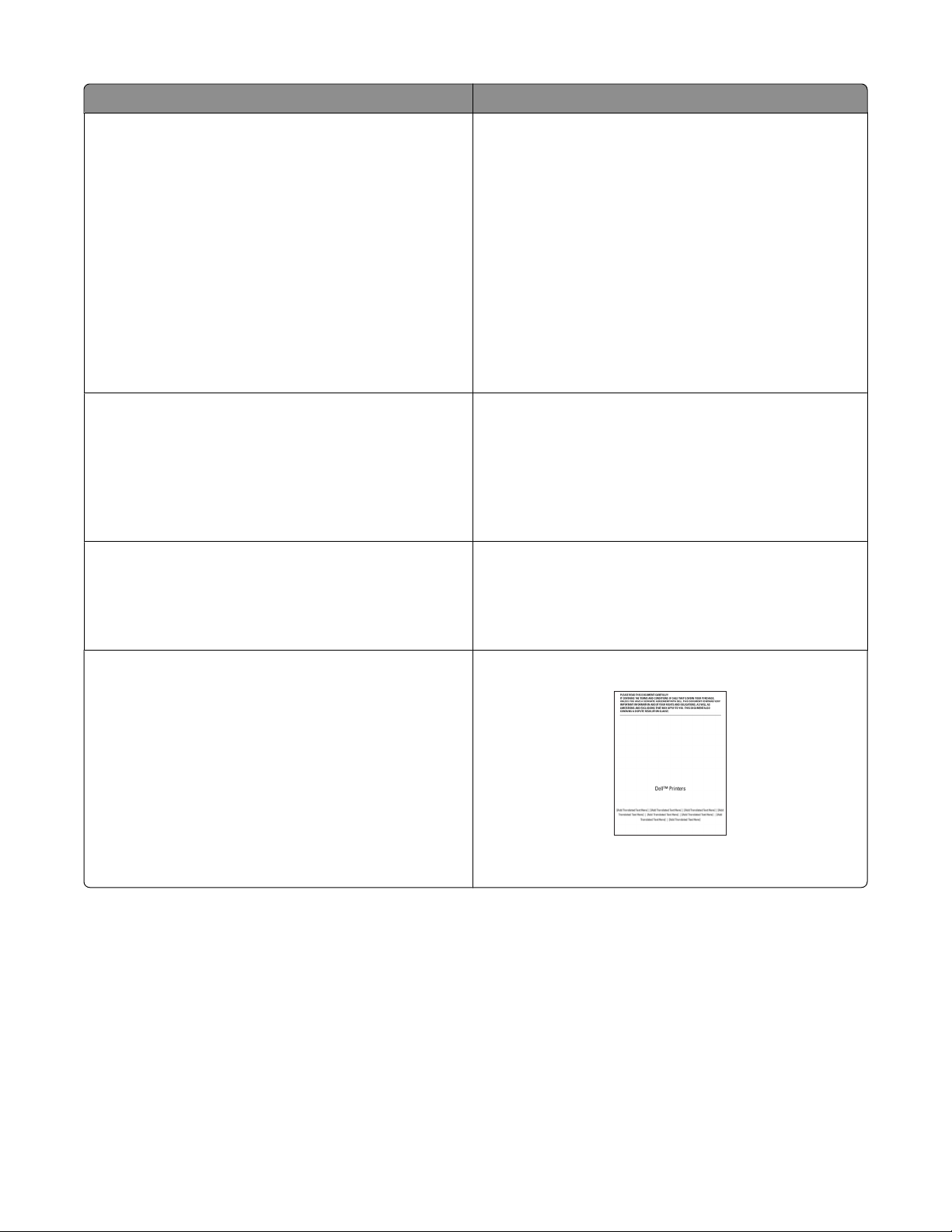
Что требуется найти? Это можно найти здесь
Новейшая дополнительная информация,
обновления и техническая поддержка:
• документация
• загрузка драйверов
• обновления продукции
• Обращение в сервисную службу и информация
о ремонте
• статус заказа
• поддержка в режиме чата
• поддержка по электронной почте
• поддержка по телефону
• Программное обеспечение и драйверы — Лицен-
зионные драйверы к принтеру и программы
установки ПО для принтеров
• Файлы Readme — последняя информация о
технических изменениях или дополнительные
сведения для опытных пользователей или
специалистов.
• Расходные материалы и дополнительные
устройства для принтера
• Сменные картриджи
Веб-сайт технической поддержки Dell—
support.dell.com
Номера телефонов и время работы службы
поддержки для вашего региона или страны
приведены на веб-сайте технической поддержки.
При обращении в службу технической поддержки
сообщите следующие сведения (это ускорит устранение возможных неполадок):
• Идентификационный номер обслуживания
• Код экспресс-обслуживания
Примечание. Идентификационный номер обслуживания и код экспресс-обслуживания указаны в
наклейках на вашем принтере.
Компакт-диск Программное обеспечение и
документация
Веб-сайт расходных материалов для принтеров
Dell–dell.com/supplies
Расходные материалы для принтеров можно приобрести через сайт, по телефону или в розничных
магазинах.
• Информация по технике безопасности при
подготовке принтера к работе
• Информация о соответствии стандартам
• Сведения о гарантии
Информационный справочник
Product Information Guide
Примечание. Информационный справочник для
вашей страны или региона может отсутствовать.
Информация о принтере
14
Page 15
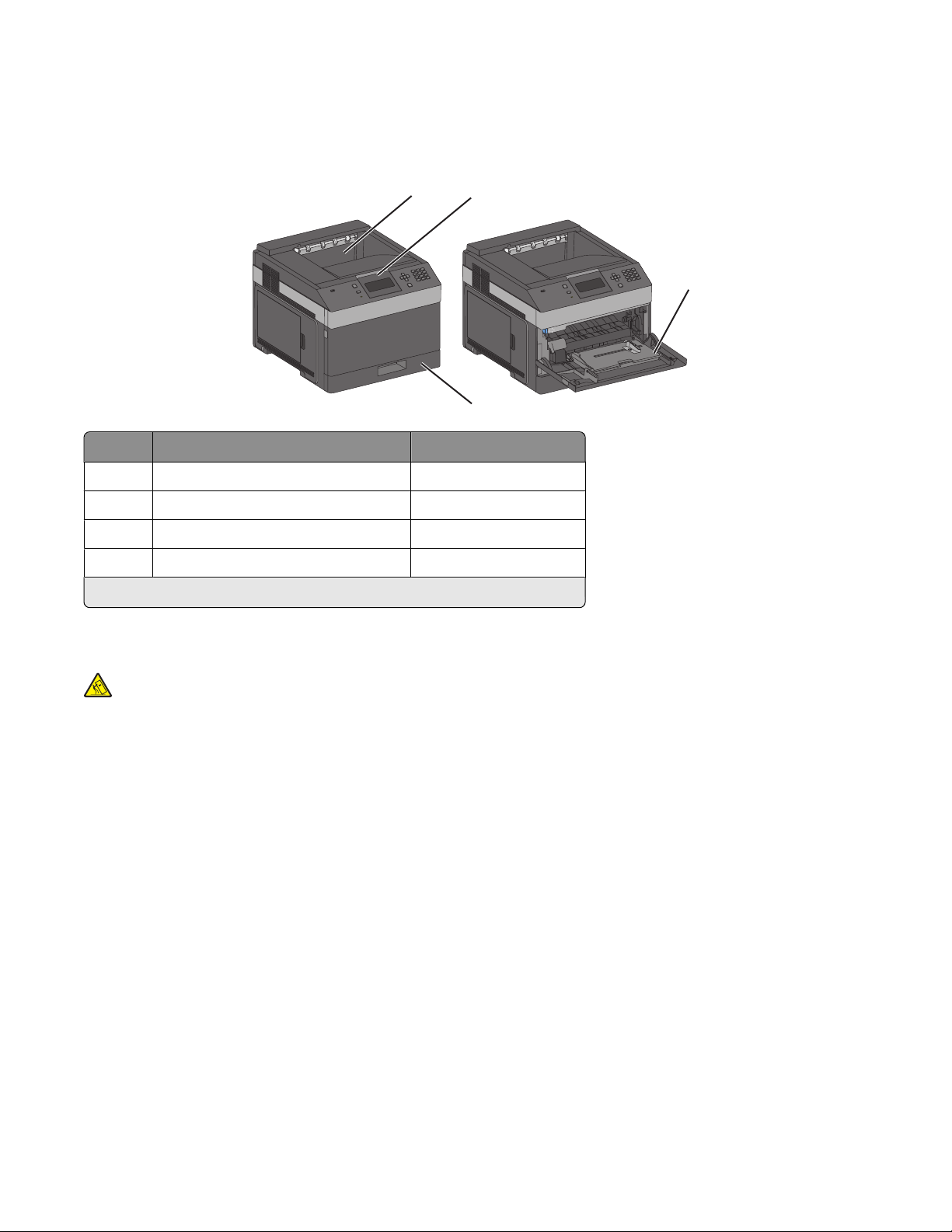
Конфигурации принтера
Основная модель
1
Функция
Стандартный выходной лоток 350 листов
1
2 Панель управления принтера -
многоцелевое устройство подачи 100 листов
3
4 Стандартный лоток (лоток 1) 250 или 550 листов
1
Для бумаги плотностью 75г/м2 (20 ф.).
Емкость в листах
2
4
3
1
Полностью укомплектованная модель
ВНИМАНИЕ-ОПАСНОСТЬ ОПРОКИДЫВАНИЯ: Конфигурации для напольной установки
требуют установки дополнительных устройств. При использовании входного лотка большой
емкости, устройства двусторонней печати или одного и более дополнительного входного отсека
необходимо устанавливать принтер на подставку или основание.
Информация о принтере
15
Page 16
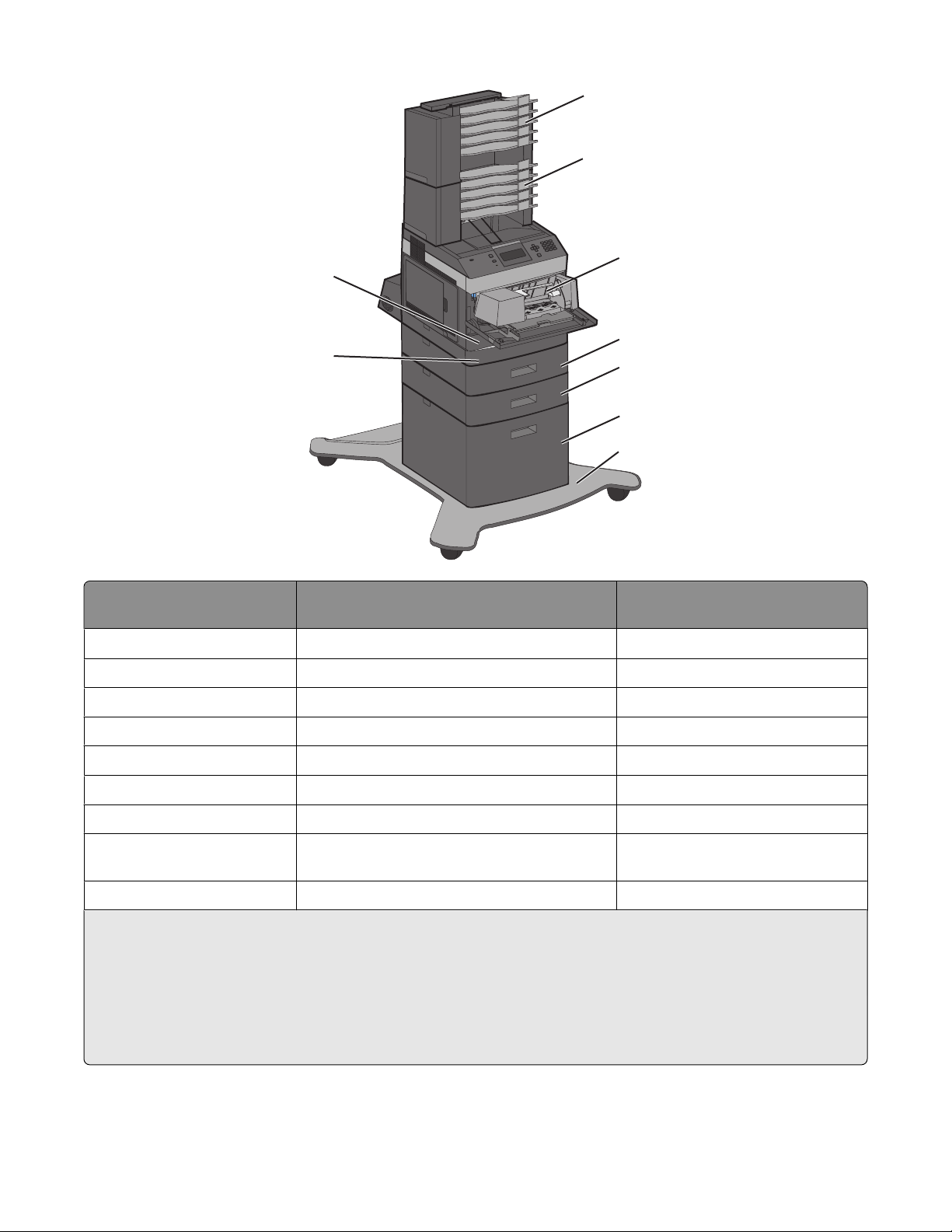
1
2
3
4
6
5
7
8
9
Компонент/Дополнительное
Емкость в листах
1
устройство
1
2
5--лотковый почтовый ящик
5-лотковый почтовый ящик 500 листов
2
500 листов
3 Устройство подачи конвертов 85 конвертов
4
5
6
Стандартный лоток (лоток 1) 250 или 550 листов
Устройство двусторонней печати
3
-
Дополнительный лоток (лоток 2) 550 листов
7 Дополнительный лоток (лоток 3) 550 листов
8
Дополнительный лоток на 2000 листов
2000 листов
(лоток 4)
9
1
Для бумаги плотностью 75г/м2 (20 ф.).
2
Принтер поддерживает до трех раскладных выходных лотков, два 5-лотковых почтовых ящика, один
Основание -
раскладной выходной лоток повышенной емкости (не показан на рисунке) или один брошюровщик (не
показан на рисунке).
3
Дополнительное устройство двусторонней печати доступно на базовой модели со стандартным лотком
на 250-листов. Модели, оборудованные стандартным лотком на 550-листов, могут комплектоваться
внутренним устройством двусторонней печати.
Информация о принтере
16
Page 17
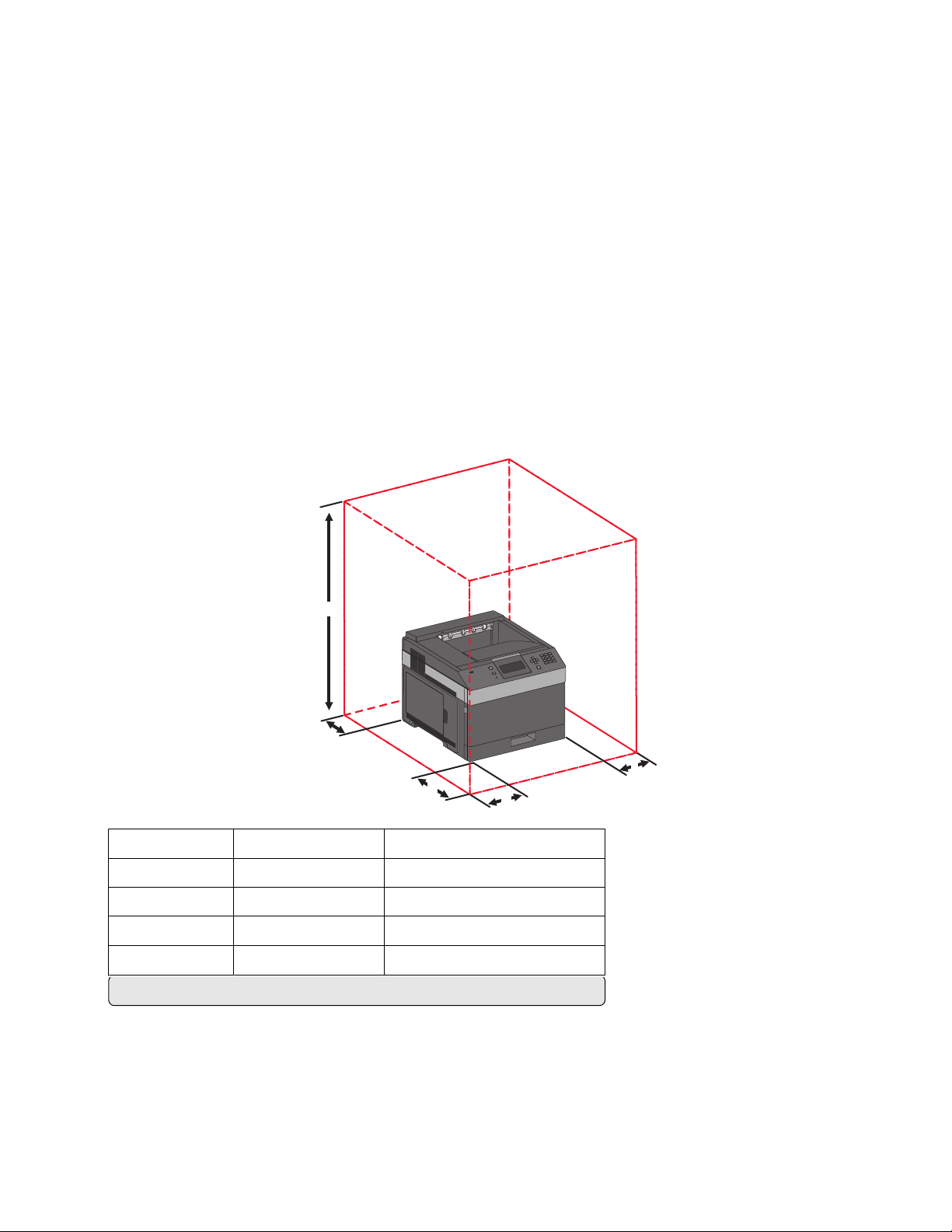
Выбор местоположения принтера
При выборе места для установки принтера оставьте достаточно пространство для открывания
лотков, крышек и дверец. Если планируется установить дополнительные устройства, предусмотрите
также место и для них. Важно обеспечить выполнение следующих условий.
• Убедитесь в том, что циркуляция воздуха в помещении соответствует последней редакции
стандарта ASHRAE 62.
• Необходимо подготовить горизонтальную, прочную и устойчивую поверхность.
• Принтер следует содержать в следующих условиях:
– вдали от непосредственного воздействия воздушных потоков кондиционеров, нагревателей
или вентиляторов;
– не допускать воздействия прямого солнечного света, резких перепадов влажности или
температуры;
– в чистом состоянии, сухом и незапыленном месте.
• Вокруг принтера необходимо обеспечить пространство со следующими рекомендуемыми
параметрами для обеспечения надлежащей вентиляции:
5
4
3
1 Справа 31 см (12 дюймов)
2 Слева 31 см (12 дюймов)
3 Спереди 51 см (20 дюймов)
4 Сзади 31 см (12 дюймов)
5 Сверху
1
Позволяет установить все дополнительные устройства вывода.
1
137 см (54 дюйма)
2
1
Информация о принтере
17
Page 18
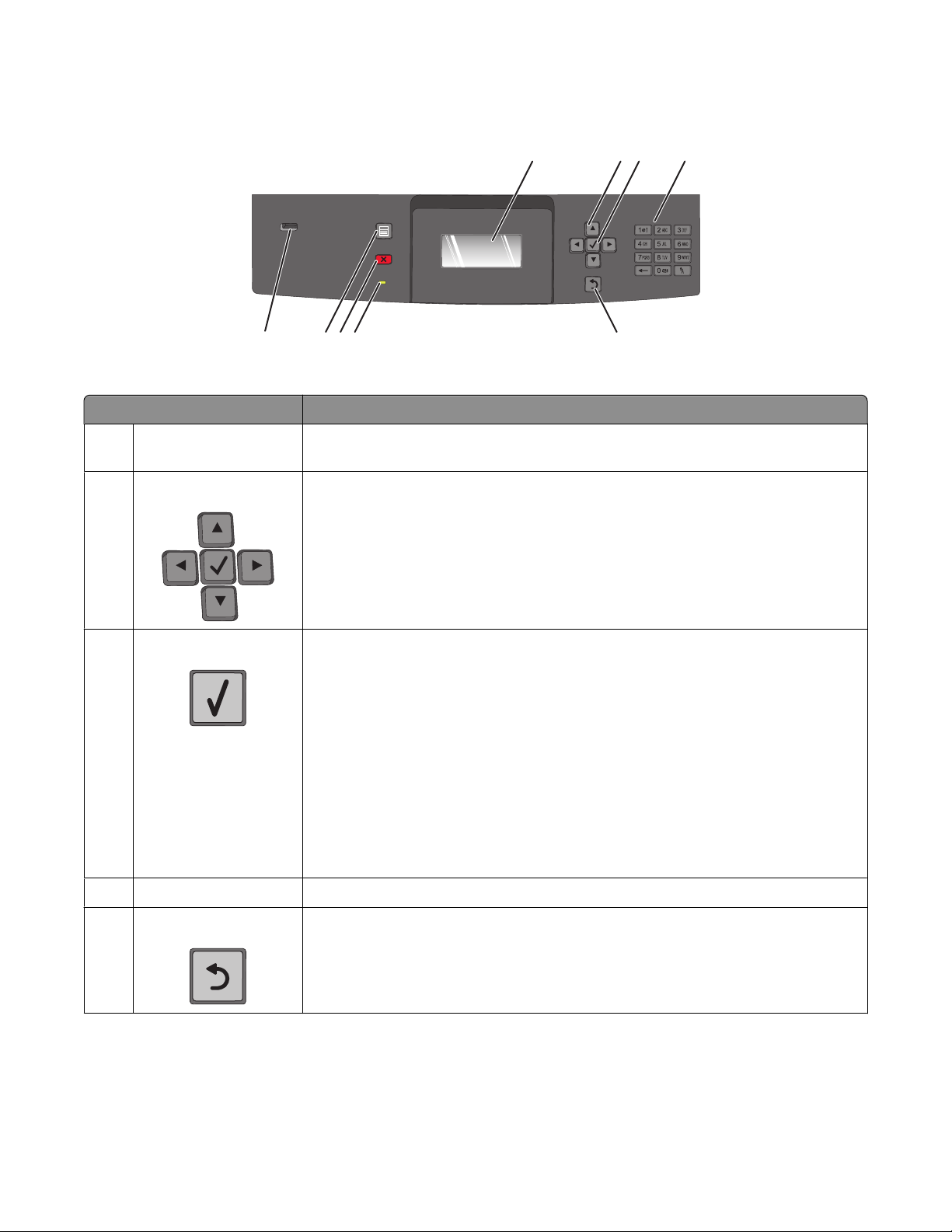
Панель управления принтера
123
89
7
Элемент Описание
1 Дисплей Служит для отображения информации о состоянии принтера в виде
сообщений и изображений.
2 Кнопки перемещения Нажимайте кнопку со стрелкой вверх или вниз для прокрутки меню или
элементов меню, а также для увеличения или уменьшения значения при
вводе чисел.
Нажимайте кнопку со стрелкой влево или вправо для выбора параметров
меню (их значений или, иначе, настроек) или для прокрутки текста с
переходом на другой экран.
56
4
Параметр
3
• Служит для открытия элемента меню и отображения доступных
значений и параметров. Текущий параметр отмечен звездочкой (*).
• Используется для сохранения отображаемого пункта меню в виде новой
пользовательской настройки по умолчанию.
Примечания.
• Если новая настройка сохранена как пользовательский параметр по
умолчанию, она остается в силе до сохранения новой настройки или
восстановления заводских значений по умолчанию.
• Параметры, выбранные в программе, также могут изменять или
отменять пользовательские настройки по умолчанию, выбранные на
панели управления принтера.
Клавиатура Служит для ввода чисел и символов, отображаемых на дисплее.
4
5 Назад Служит для возврата к предыдущему экрану.
Информация о принтере
18
Page 19
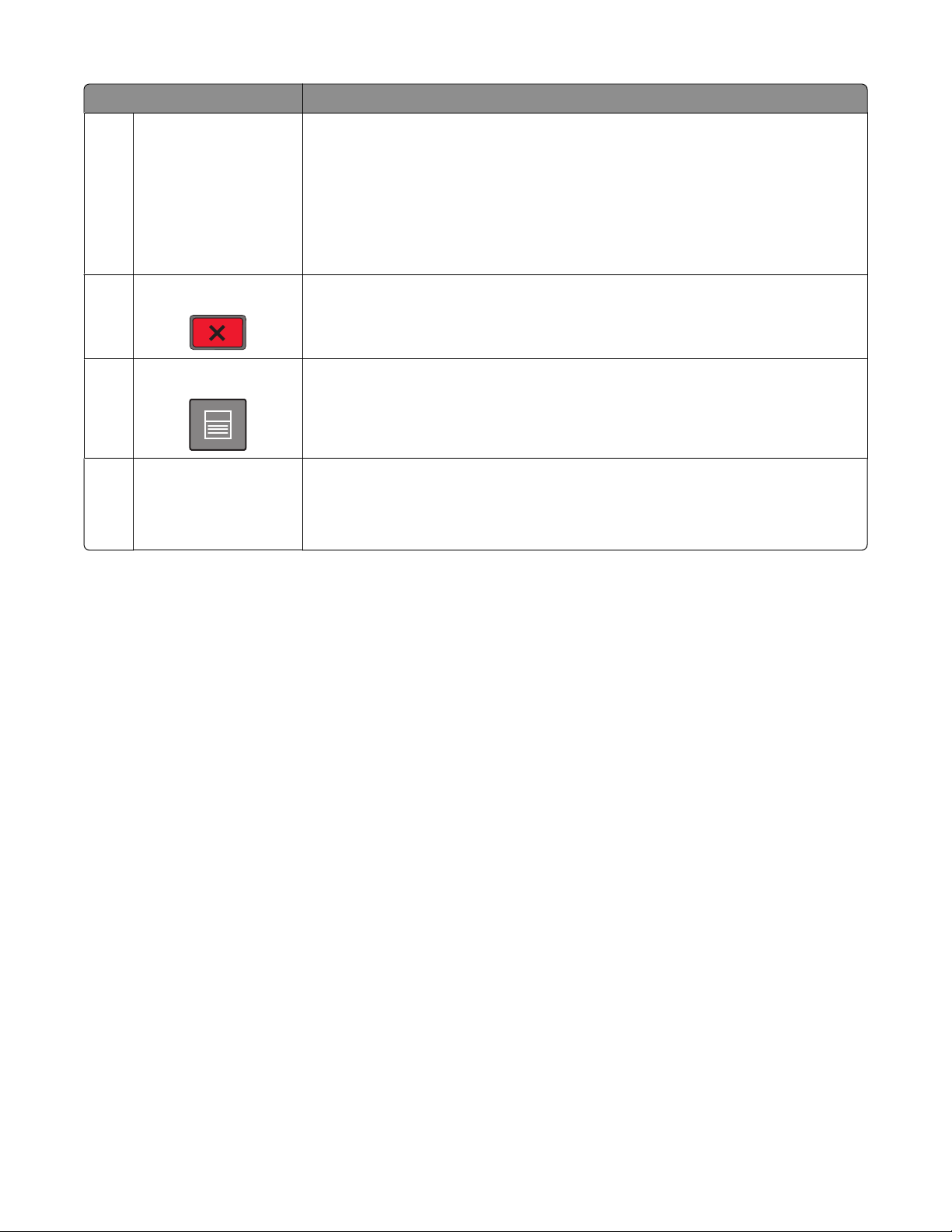
Элемент Описание
6 Световой индикатор Указывает состояние принтера.
• Не горит — питание отключено.
• Мигает зеленым цветом — принтер прогревается, обрабатывает
данные или печатает.
• Постоянно горит зеленым цветом — принтер включен, но не активен.
• Постоянно горит красным цветом - требуется вмешательство
оператора.
7 Стоп Служит для остановки всех операций, выполняемых на принтере.
Список вариантов предлагается после появления на дисплее надписи
Остановлен.
8 Меню Служит для открытия списка меню.
Примечание. Эти меню доступны, только когда принтер находится в
состоянии Готов.
порт USB Чтобы напечатать сохраненные файлы, вставьте флэш-диск в порт на
9
передней панели принтера.
Примечание. Флэш-диски поддерживает только USB-порт на передней
панели принтера.
Информация о принтере
19
Page 20
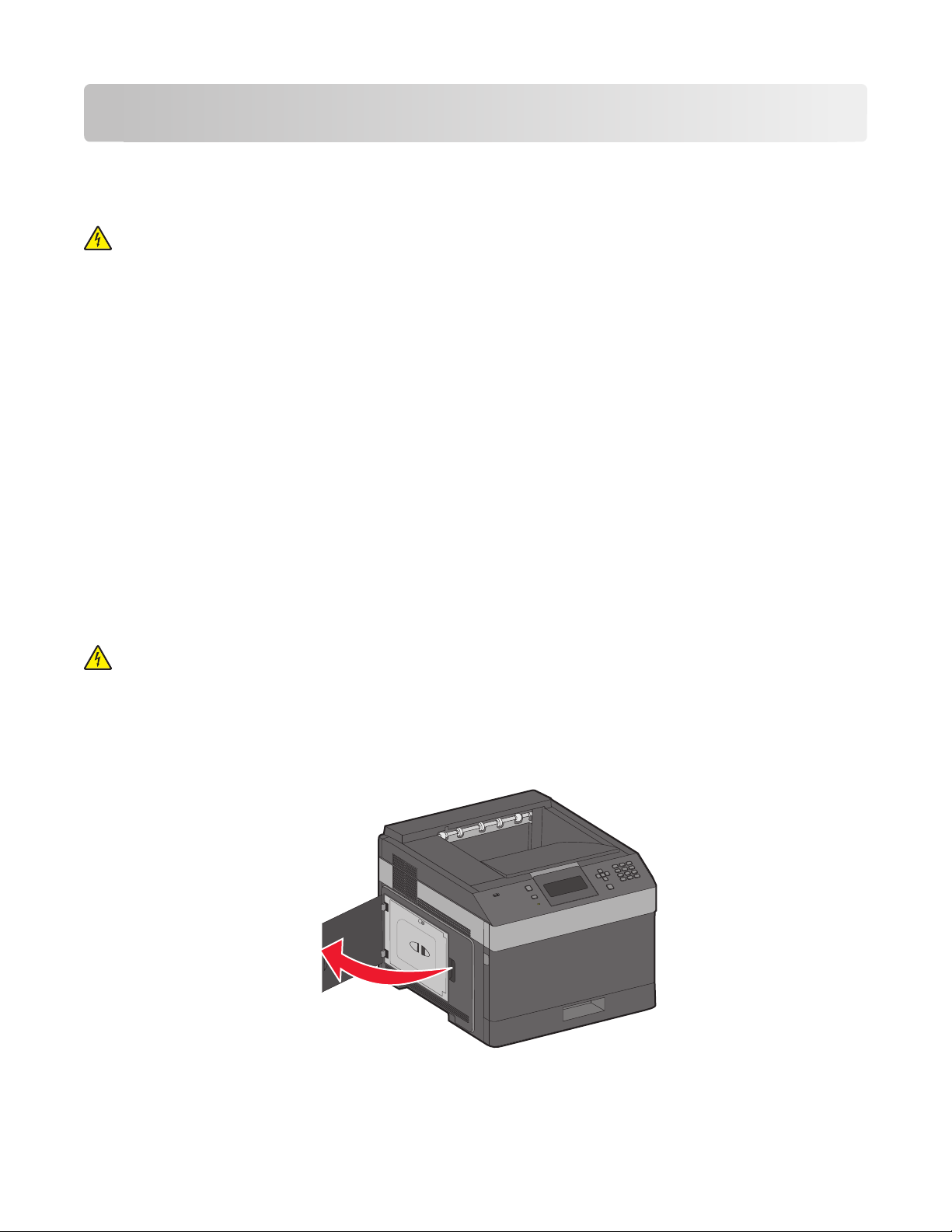
Дополнительная настройка принтера
Установка внутренних дополнительных устройств
ВНИМАНИЕ-ОПАСНОСТЬ ПОРАЖЕНИЯ ТОКОМ: Перед работой с системной платой,
установкой дополнительного оборудования или наращивания памяти после настройки принтера,
выключите принтер, отсоедините кабель питания от розетки, и лишь затем продолжайте.
Выключите также все подключенные к принтеру устройства и отсоедините от принтера все
подсоединенные кабели.
Доступные внутренние параметры
• Модули памяти
• Платы с микропрограммным обеспечением
• Жесткий диск принтера
• Порты ISP
Возможно отсутствие некоторых из дополнительных устройств. За дополнительной информацией
обратитесь по месту приобретения принтера.
Доступ к системной плате для установки внутренних дополнительных устройств
Примечание. Для этой работы потребуется плоская отвертка.
ВНИМАНИЕ-ОПАСНОСТЬ ПОРАЖЕНИЯ ТОКОМ: Перед работой с системной платой,
установкой дополнительного оборудования или наращивания памяти после настройки принтера,
выключите принтер, отсоедините кабель питания от розетки, и лишь затем продолжайте.
Выключите также все подключенные к принтеру устройства и отсоедините от принтера все
подсоединенные кабели.
1 Откройте дверцу системной платы.
Дополнительная настройка принтера
20
Page 21
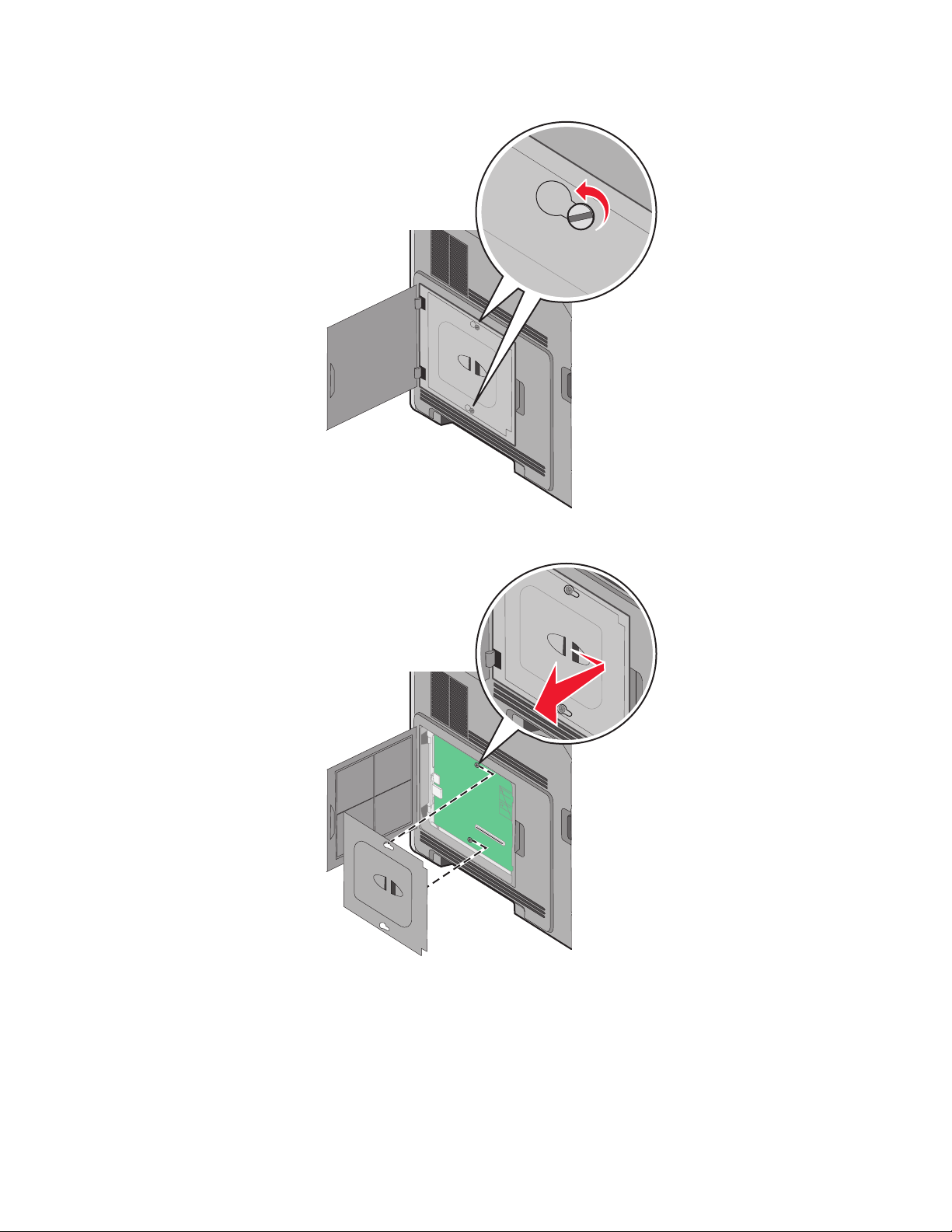
2 Ослабьте винты на защитной крышке системной платы.
3 Снимите защитную крышку системной платы.
4 Для поиска требуемого разъема обратитесь к приведенному ниже рисунку.
Внимание! Возможность повреждения: Электронные компоненты системной платы могут
выйти из строя под действием статического электричества. Перед тем, как прикоснуться к
какому-либо электронному компоненту системной платы или разъему, дотроньтесь рукой до
какой-нибудь металлической детали принтера.
Дополнительная настройка принтера
21
Page 22
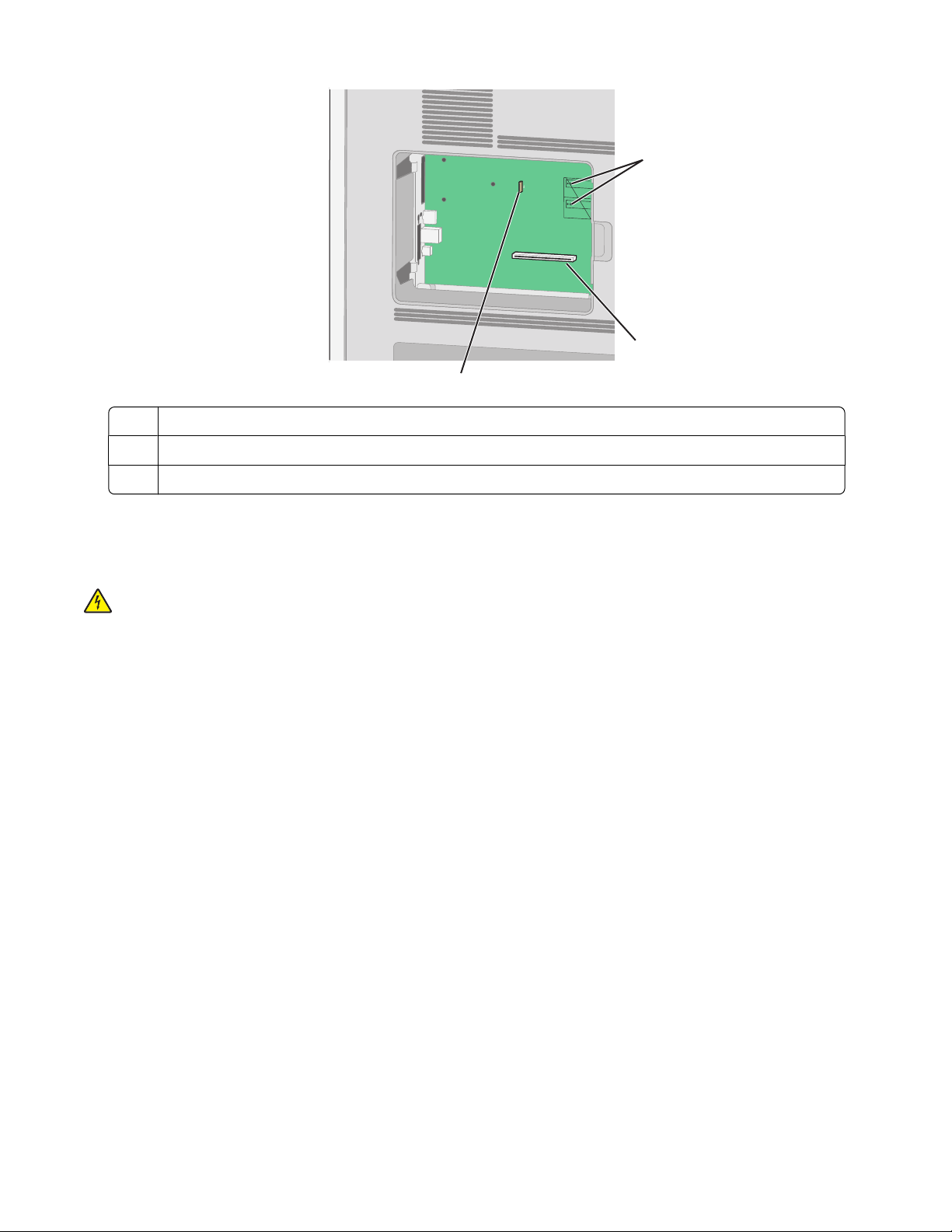
1
2
3
1 Разъемы для установки платы с микропрограммным обеспечением и модуля флэш-памяти
Разъем модуля памяти
2
3 Разъем жесткого диска принтера
Установка модуля памяти
Примечание. Для этой операции требуется шлицевая отвертка.
ВНИМАНИЕ-ОПАСНОСТЬ ПОРАЖЕНИЯ ТОКОМ: Если доступ к системной плате или установка
дополнительного устройства или модулей памяти производится после настройки принтера,
прежде чем продолжить, выключите принтер и отсоедините кабель питания из розетки. Если к
принтеру подключены другие устройства, отключите их, а также отсоедините кабели, идущие к
принтеру.
Внимание! Возможность повреждения: Электронные компоненты системной платы быстро
выходят из строя под воздействием статического электричества. Перед тем, как прикоснуться к
какому-либо электронному компоненту системной платы или разъему, дотроньтесь рукой до какойнибудь металлической детали принтера.
Дополнительная настройка принтера
22
Page 23
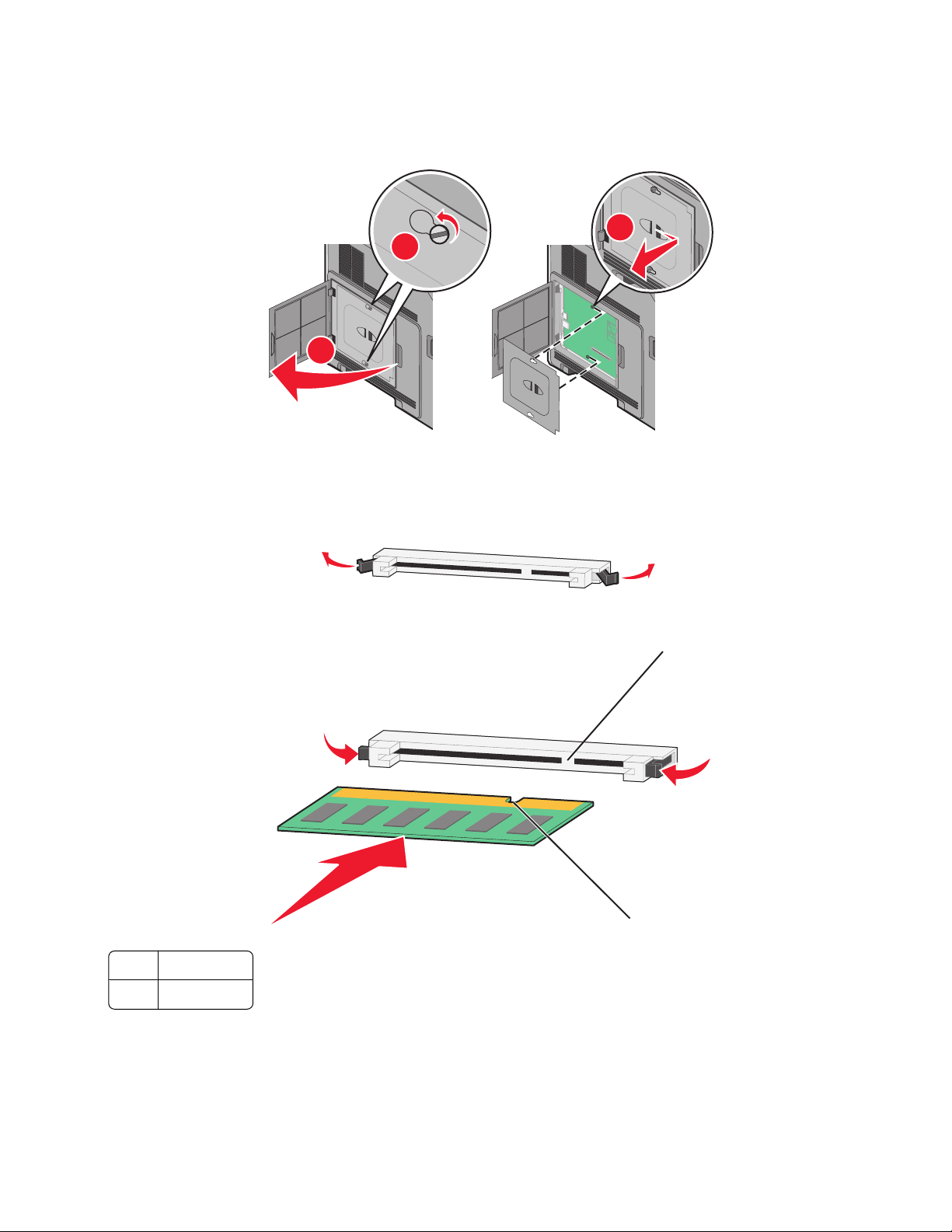
Можно отдельно приобрести дополнительную карту памяти и установить ее на системной плате. Для
установки модуля памяти выполните следующие действия.
1 Обеспечьте доступ к системной плате.
3
2
1
2 Распакуйте модуль памяти.
Примечание. Не прикасайтесь к контактам разъема, расположенным вдоль края модуля.
3 Откройте фиксаторы на разъеме модуля памяти.
4 Совместите выемки на модуле памяти с перемычками на разъеме.
1 Пазы
2 Перемычки
5 Вставьте плату памяти прямо в разъем до щелчка.
2
1
Дополнительная настройка принтера
23
Page 24
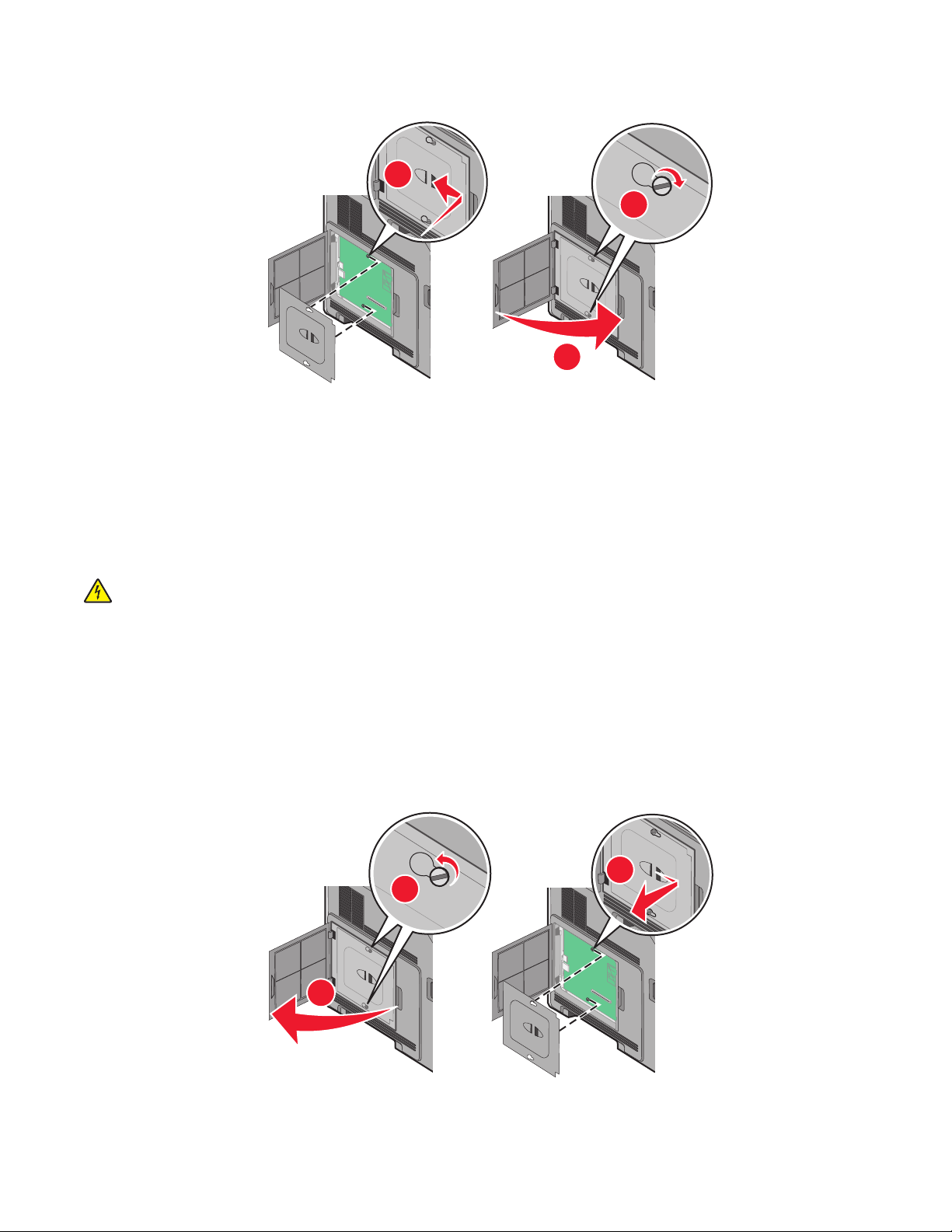
6 Установите на место крышку системной платы и закройте дверцу системной платы.
1
2
3
Установка модуля флэш-памяти или платы с микропрограммным обеспечением
Примечание. Для этой операции требуется шлицевая отвертка.
На системной плате предусмотрено два разъема для дополнительного модуля флэш-памяти или
дополнительной платы с микропрограммным обеспечением. Возможна установка лишь одной платы
каждого типа, однако разъемы подходят для обоих типов.
ВНИМАНИЕ-ОПАСНОСТЬ ПОРАЖЕНИЯ ТОКОМ: Если доступ к системной плате или установка
дополнительного устройства или модулей памяти производится после настройки принтера,
прежде чем продолжить, выключите принтер и отсоедините кабель питания из розетки. Если к
принтеру подключены другие устройства, отключите их, а также отсоедините кабели, идущие к
принтеру.
Внимание! Возможность повреждения: Электронные компоненты системной платы быстро
выходят из строя под воздействием статического электричества. Перед тем, как прикоснуться к
какому-либо электронному компоненту системной платы или разъему, дотроньтесь рукой до какойнибудь металлической детали принтера.
1 Обеспечьте доступ к системной плате.
3
2
1
Дополнительная настройка принтера
24
Page 25
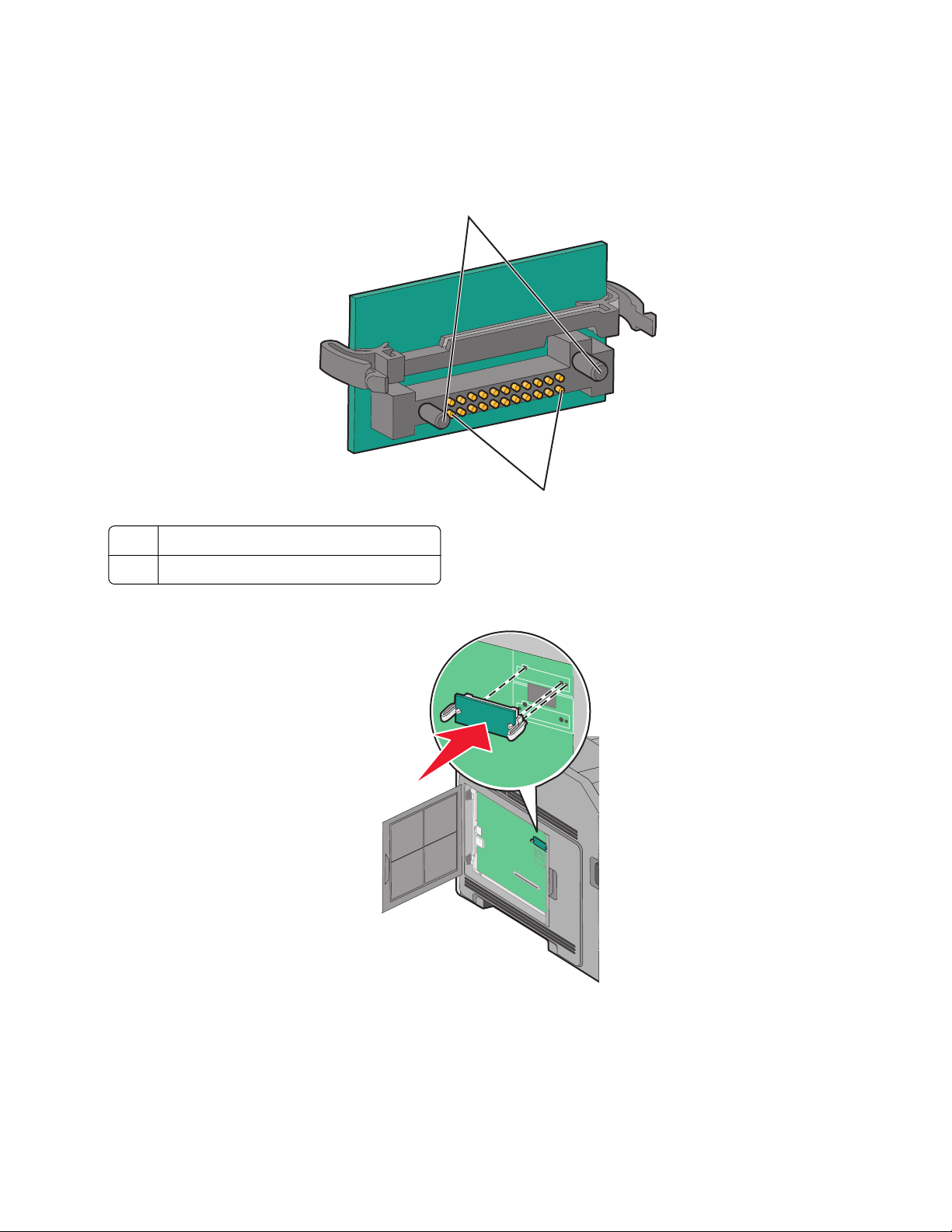
2 Распакуйте плату.
Примечание. Не прикасайтесь к электрическим компонентам на плате.
3 Возьмите плату за края и совместите пластмассовые штыри платы с отверстиями в системной
плате.
1
2
1 Пластмассовые штыри
Металлические штыревые контакты
2
4 С усилием вставьте плату в разъем.
Примечания.
• Разъем платы микропрограммного обеспечения должен соприкасаться с системной платой по
всей длине и располагаться в одной плоскости с ней.
• Будьте осторожны, чтобы не повредить разъемы.
Дополнительная настройка принтера
25
Page 26
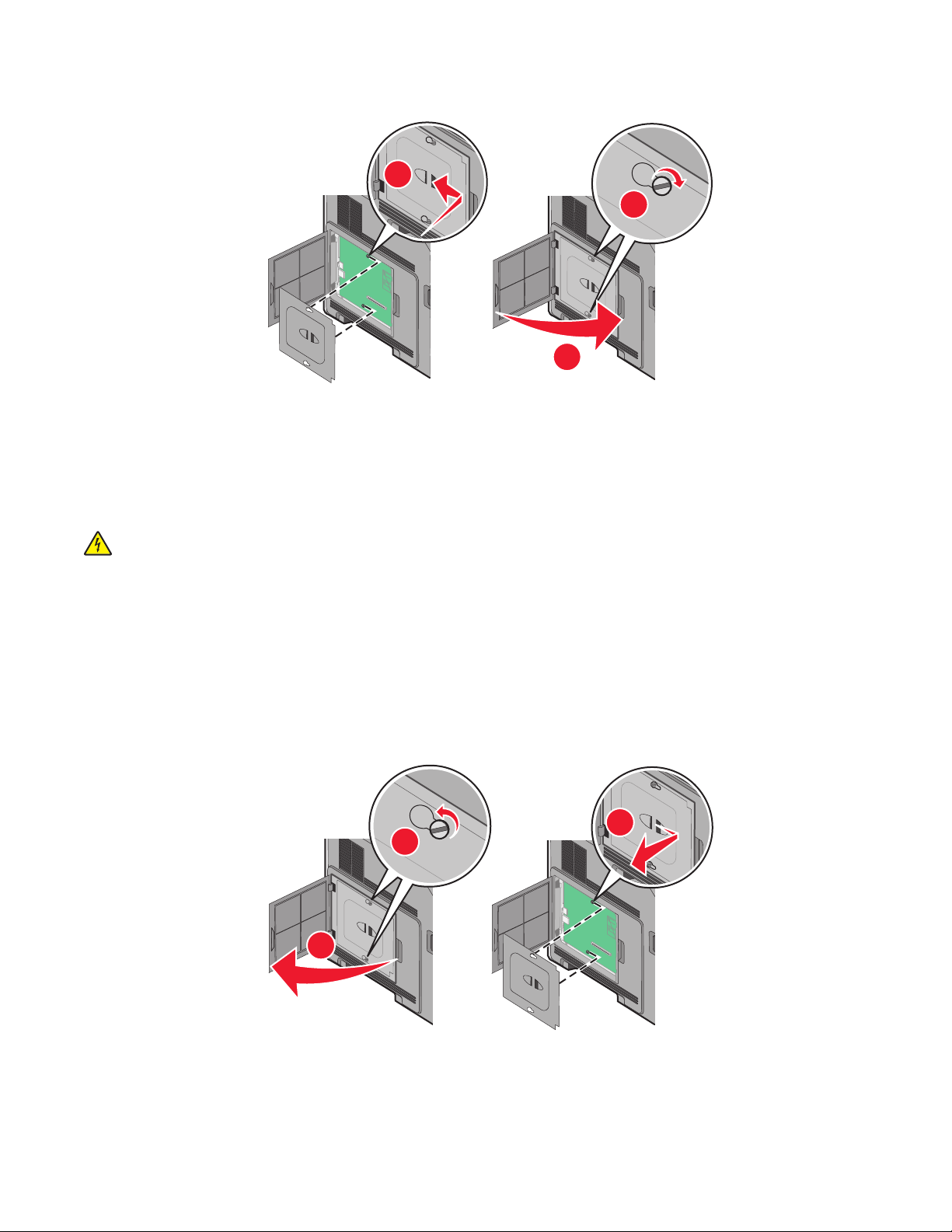
5 Установите на место крышку системной платы и закройте дверцу системной платы.
1
2
3
Установка порта внутренних решений
Системная плата поддерживает дополнительный порт внутренних решений (ISP). Установите порт
ISP для использования дополнительных вариантов подключения.
Примечание. Для этой операции требуется шлицевая отвертка.
ВНИМАНИЕ-ОПАСНОСТЬ ПОРАЖЕНИЯ ТОКОМ: Если доступ к системной плате или установка
дополнительного устройства или модулей памяти производится после настройки принтера,
прежде чем продолжить, выключите принтер и отсоедините кабель питания из розетки. Если к
принтеру подключены другие устройства, отключите их, а также отсоедините кабели, идущие к
принтеру.
Внимание! Возможность повреждения: Электронные компоненты системной платы быстро
выходят из строя под воздействием статического электричества. Перед тем, как прикоснуться к
какому-либо электронному компоненту системной платы или разъему, дотроньтесь рукой до какойнибудь металлической детали принтера.
1 Обеспечьте доступ к системной плате.
3
2
1
2 Извлеките порт ISP и пластмассовую вставку из упаковки.
Примечание. Не прикасайтесь к контактам на плате.
Дополнительная настройка принтера
26
Page 27
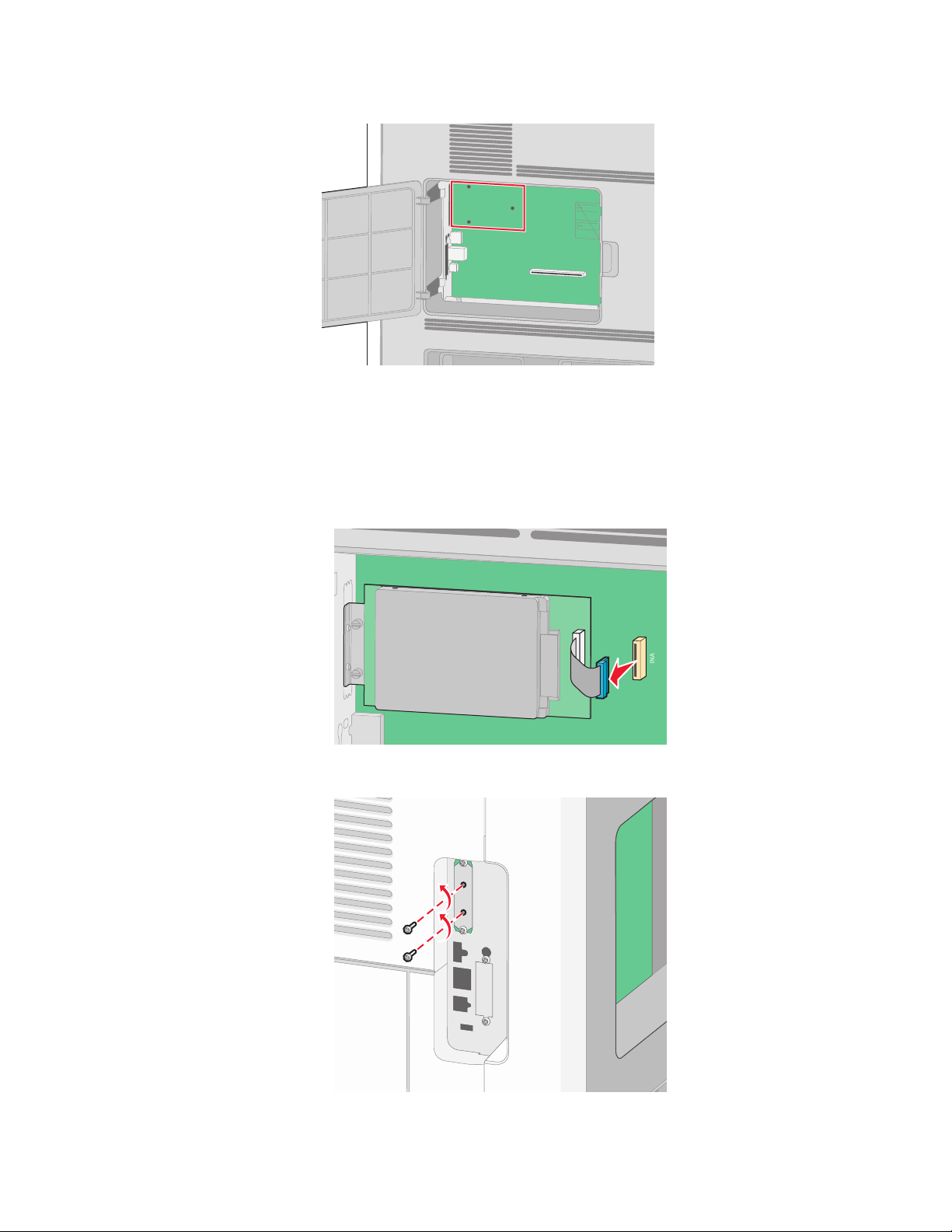
3 Найдите соответствующий разъем системной плате.
Примечание. Если установлен дополнительный жесткий диск принтера, то сначала необходимо
удалить жесткий диск принтера. Чтобы удалить жесткий диск:
а Отсоедините интерфейсный кабель жесткого диска принтера от системной платы, оставив
кабель подключенным к жесткому диску принтера. Чтобы отсоединить кабель, сожмите
лепестки на разъеме интерфейсного кабеля, чтобы разблокировать фиксаторы, прежде чем
отсоединить кабель.
б Удалите винты, с помощью которых крепится жесткий диск принтера.
Дополнительная настройка принтера
27
Page 28
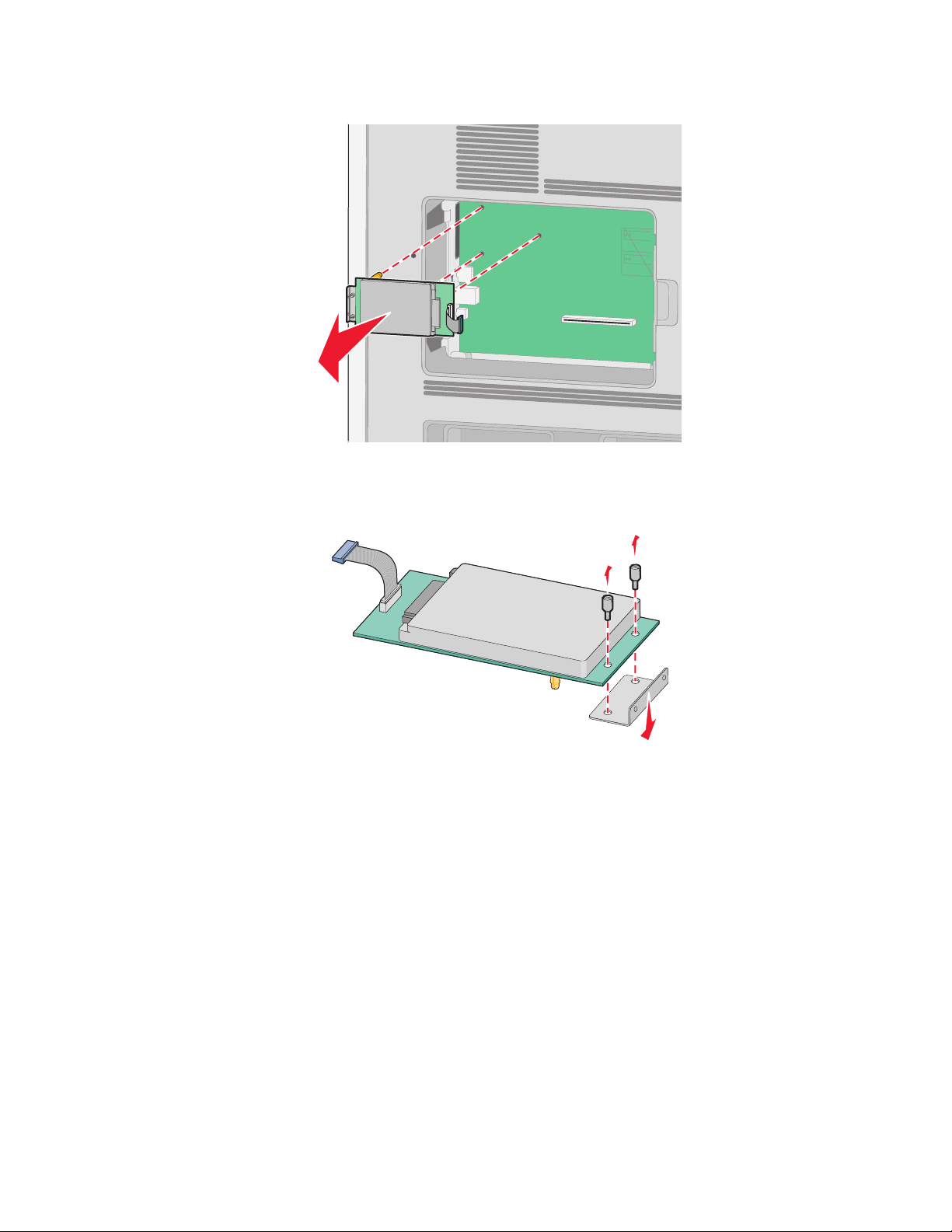
в Извлеките жесткий диск принтера, потянув его вверх, чтобы отсоединить выступы.
г Удалите винты с накатной головкой, с помощью которых крепится кронштейн жесткого диска
принтера к самому жесткому диску, а затем снимите кронштейн. Отложите жесткий диск
принтера в сторону.
Дополнительная настройка принтера
28
Page 29
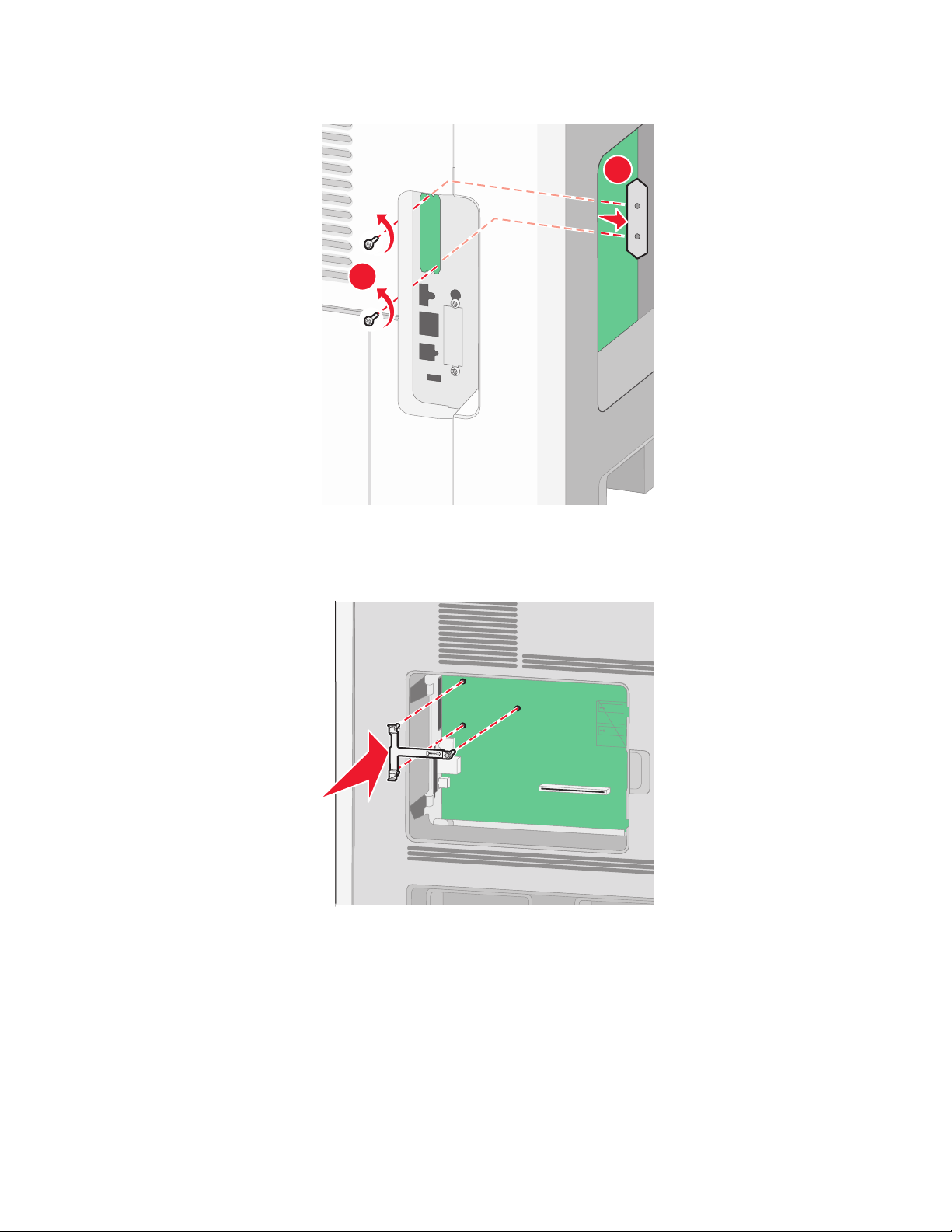
4 Снимите металлическую крышку с отверстия порта ISP.
2
1
5 Совместите стойки пластмассовой вставки с отверстиями в системной плате, а затем нажмите
вниз, чтобы вставить вставку до щелчка. Убедитесь, что все стойки вставки полностью
защелкнулись, а вставка надежно вставлена в системную плату.
Дополнительная настройка принтера
29
Page 30
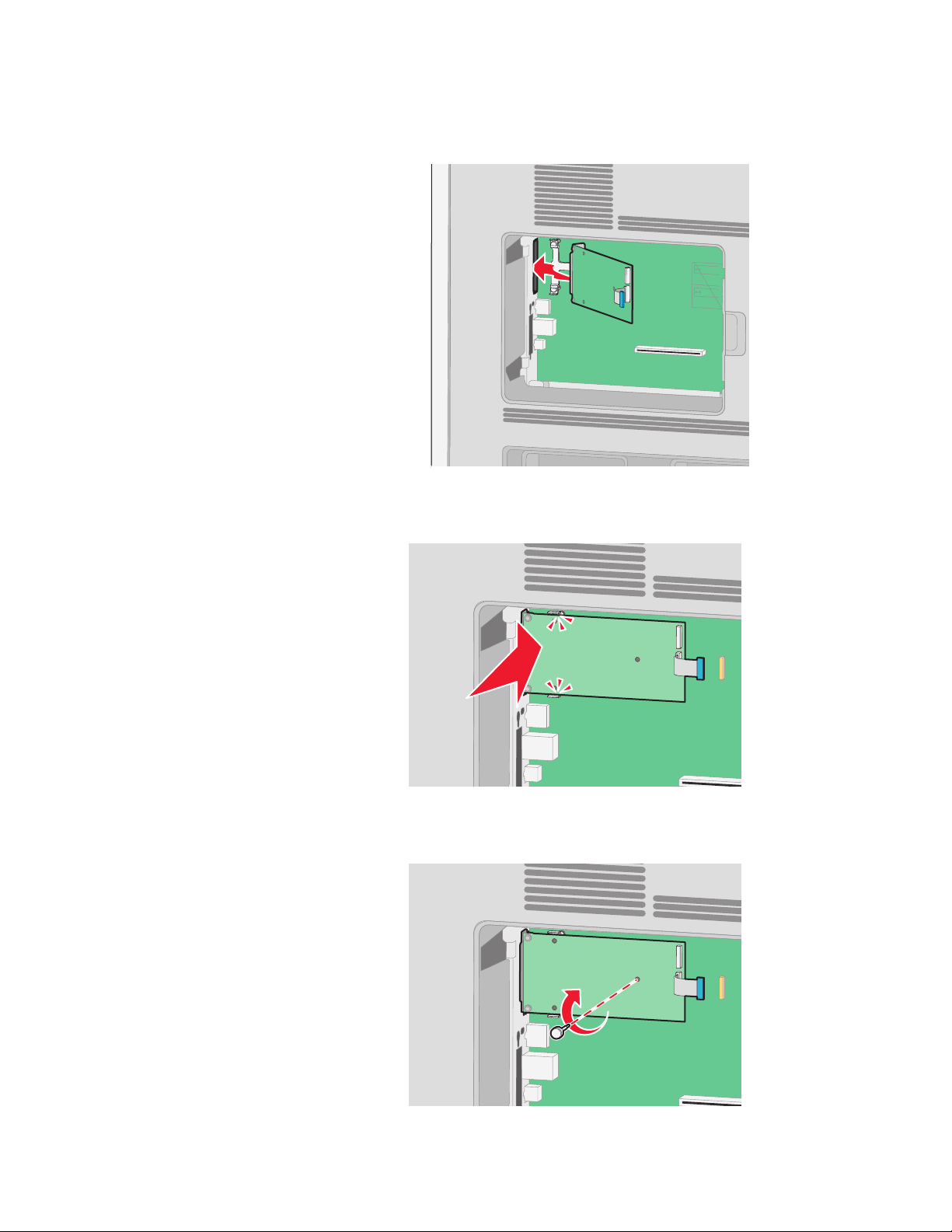
6 Установите порт ISP в пластмассовую вставку. Расположите порт ISP под углом к пластмассовой
вставке, а затем подведите к пластмассовой вставке, чтобы все свешивающиеся разъемы
прошли через отверстие порта ISP в каркасе системной платы.
7 Опустите порт ISP на пластмассовую вставку, чтобы порт ISP был закреплен между двумя
направляющими пластмассовой вставки.
8 Вставьте длинный винт с накатной головкой и поверните его по часовой стрелке так, чтобы он
удерживал порт ISP на месте, но пока не затягивайте этот винт.
Дополнительная настройка принтера
30
Page 31

9 Вверните два прилагаемых винта, чтобы прикрепить установочный кронштейн порта ISP к
каркасу системной платы.
10 Затяните длинный винт с накатной головкой.
Примечание. Не затягивайте этот винт слишком сильно.
11 Вставьте разъем интерфейсного кабеля IPS принтера в гнездо на системной плате.
Примечание. Разъемы и гнезда имеют цветовую кодировку.
12 Если ранее был установлен жесткий диск принтера, прикрепите жесткий диск принтера к ISP.
Для получения дополнительной информации см. раздел “Установка жесткого диска принтера” на
стр. 32.
Дополнительная настройка принтера
31
Page 32

13 Установите на место крышку системной платы и закройте дверцу системной платы.
1
2
3
Установка жесткого диска принтера
Примечание. Для этой работы потребуется плоская отвертка.
ВНИМАНИЕ-ОПАСНОСТЬ ПОРАЖЕНИЯ ТОКОМ: Перед работой с системной платой,
установкой дополнительного оборудования или наращивания памяти после настройки принтера,
выключите принтер, отсоедините кабель питания от розетки, и лишь затем продолжайте.
Выключите также все подключенные к принтеру устройства и отсоедините от принтера все
подсоединенные кабели.
Внимание! Возможность повреждения: Электронные компоненты системной платы могут выйти
из строя под действием статического электричества. Перед тем, как прикоснуться к какому-либо
электронному компоненту системной платы или разъему, дотроньтесь рукой до какой-нибудь
металлической детали принтера.
1 Обеспечьте доступ к системной плате.
3
2
1
2 Распакуйте жесткий диск принтера.
Примечание. Старайтесь не касаться компонентов жесткого диска.
Дополнительная настройка принтера
32
Page 33

3 Найдите соответствующий разъем на системной плате.
Примечание. Если дополнительный порт ISP уже установлен, жесткий диск принтера должен
устанавливаться на порт ISP.
Установка жесткого диска принтера на порт ISP:
а При помощи плоской отвертки ослабьте винты, снимите винты-барашки, которыми крепится
держатель жесткого диска принтера к самому диску, и снимите держатель.
Дополнительная настройка принтера
33
Page 34

б Совместите зазоры жесткого диска принтера с отверстиями порта ISP, затем нажмите на
жесткий диск принтера, чтобы зазоры встали на место.
в Вставьте штекер интерфейсного кабеля жесткого диска принтера в разъем порта ISP.
Примечание. Штекеры и разъемы помечены цветовой маркировкой.
Дополнительная настройка принтера
34
Page 35

Установка жесткого диска принтера непосредственно на системную плату:
а Совместите зазоры жесткого диска принтера с отверстиями на системной плате, затем
нажмите на жесткий диск принтера, чтобы зазоры встали на место.
б Вставьте два прилагаемых винта для закрепления держателя жесткого диска принтера.
в Вставьте штекер интерфейсного кабеля жесткого диска принтера в разъем системной платы.
Примечание. Штекеры и разъемы помечены цветовой маркировкой.
Дополнительная настройка принтера
35
Page 36

4 Установите защитную крышку системной платы на место и закройте дверцу системной платы.
1
2
3
Установка дополнительных аппаратных модулей
Порядок установки
ВНИМАНИЕ-ОПАСНОСТЬ ОПРОКИДЫВАНИЯ: Конфигурации для напольной установки
требуют установки дополнительных устройств. При использовании входного лотка большой
емкости, устройства двусторонней печати или одного и более дополнительного входного отсека
необходимо устанавливать принтер на подставку или основание.
Установка принтера и дополнительных устройств производится в следующем порядке:
ВНИМАНИЕ-ОПАСНОСТЬ ПОРАЖЕНИЯ ТОКОМ: Перед работой с системной платой,
установкой дополнительного оборудования или наращивания памяти после настройки принтера,
выключите принтер, отсоедините кабель питания от розетки, и лишь затем продолжайте.
Выключите также все подключенные к принтеру устройства и отсоедините от принтера все
подсоединенные кабели.
• Напольная подставка или основание для принтера
• Устройство подачи на 2000-листов
• Устройство подачи на 550 листов
Дополнительная настройка принтера
36
Page 37

• Устройство двусторонней печати
• Принтер
ВНИМАНИЕ-ВОЗМОЖНОСТЬ ТРАВМЫ: Масса принтера составляет более 23,4 кг и требует
двух и более обученных работников для безопасного перемещения.
Дополнительная информация по установке напольной подставки или основания под принтер, а
также устройства подачи на 2000-листов приведена в документации, поставляемой вместе с
дополнительным устройством.
Установка дополнительных устройств подачи
Принтер поддерживает до четырех дополнительных устройств подачи. Дополнительный лоток
состоит из собственно лотка и держателя. Процедура установки всех этих устройств одинаковая.
ВНИМАНИЕ-ОПАСНОСТЬ ПОРАЖЕНИЯ ТОКОМ: Если доступ к системной плате или установка
дополнительного устройства или модулей памяти производится после настройки принтера,
выключите принтер и отсоедините кабель питания из розетки, прежде чем продолжить. Если к
принтеру подключены другие устройства, отключите их, а также отсоедините кабели, идущие к
принтеру.
1 Извлеките устройство подачи из упаковки и удалите все упаковочные материалы.
2 Поместите устройство подачи на то место, которое было выбрано для принтера.
Примечание. Если требуется установить несколько дополнительных устройств, обратитесь к
разделу, в котором приведен рекомендуемый порядок установки. Устройство подачи на 2000
листов необходимо устанавливать внизу.
3 Совместите принтер и устройство подачи и установите принтер, как требуется.
ВНИМАНИЕ-ВОЗМОЖНОСТЬ ТРАВМЫ: Принтер весит более 18 кг, для его безопасного
перемещения требуется не менее двух тренированных человек.
Удаление дополнительного устройства подачи
Внимание! Возможность повреждения: Подъем принтера над дополнительным устройством
подачи без нажатия защитных фиксаторов может привести к повреждению фиксаторов.
Дополнительная настройка принтера
37
Page 38

Чтобы снять дополнительное устройство подачи, нажмите на фиксаторы с обеих сторон устройства
подачи до щелчка, чтобы они остались утопленными, а затем поднимите принтер.
Подсоединение кабелей
ВНИМАНИЕ-ВОЗМОЖНОСТЬ ТРАВМЫ: Не устанавливайте устройство и не выполняйте
никаких электрических или кабельных соединений (питания или телефонной линии) во время
грозы.
Подключите принтер к компьютеру с помощью кабеля USB или кабеля Ethernet.
Убедитесь в совпадении следующего:
• Символа USB на кабеле с символом USB на принтере
• Соответствующего кабеля Ethernet с разъемом Ethernet
Дополнительная настройка принтера
38
Page 39

1
1 Порт USB
Внимание! Возможность повреждения: Во время печати не дотрагивайтесь до кабеля USB,
любых сетевых адаптеров или самого принтера в обозначенной области. Может произойти утрата
данных или сбой в работе.
2 Порт Ethernet
2
Проверка установки принтера
• Распечатайте страницу параметров меню для проверки правильности установки всех
дополнительных устройств принтера. Перечень установленных дополнительных устройств
отобразится в нижней части страницы. Если установленное дополнительное устройство
отсутствует в списке, это означает, что оно установлено неправильно. Удалите дополнительное
устройство и установите его заново.
• Распечатайте страницу сетевых параметров для проверки правильности подключения принтера
к сети. Эта страница дополнительно содержит сведения, которые помогут настроить сетевую
печать.
Дополнительная настройка принтера
39
Page 40

Печать страницы параметров меню
Печать страницы параметров меню используется для проверки текущих значений параметров
принтера и правильности установки дополнительных устройств принтера.
Примечание. Если до этого никакие изменения не вносились, на странице параметров меню
перечисляются заводские настройки по умолчанию. После выбора и сохранения других настроек
меню, заводские параметры будут заменены на пользовательские настройки по умолчанию.
Пользовательская настройка по умолчанию действует до следующего вызова меню, выбора и
сохранения другого значения. Чтобы восстановить заводские настройки, см. “Восстановление
значений по умолчанию, заданных изготовителем” на стр. 164.
1 Убедитесь в том, что принтер включен, а на дисплее отображается сообщение Ready (Готов).
2 На панели управления принтера нажмите .
3 Нажимайте клавиши "стрелка вверх" и "стрелка вниз" до появления Отчеты, затем нажмите
.
4 Нажимайте клавиши "стрелка вверх" и "стрелка вниз" до появления Страница параметров
меню, затем нажмите
После печати страницы параметров меню принтер возвращается в состояние Готов.
.
Печать страницы сетевых параметров
Если принтер подключен к сети, распечатайте страницу сетевых параметров, чтобы проверить
подключение к сети. Эта страница дополнительно содержит сведения, которые помогут настроить
печать по сети.
1 Убедитесь, что принтер включен и отображается сообщение Готов.
2 На панели управления принтера нажмите кнопку .
3 С помощью кнопки со стрелкой вверх или вниз выберите пункт Отчеты, а затем нажмите кнопку
.
4 С помощью кнопки со стрелкой вверх или вниз выберите пункт Страница настройки сети,
а затем нажмите кнопку
Примечание. Если установлен дополнительный внутренний сервер печати, появится сообщение
Печать страницы настройки сети <x>.
5 Проверьте первый раздел страницы сетевых параметров и убедитесь в том, что в поле
"Состояние" указано значение "Подключен".
Если в поле Состояние указано значение Не подключен, данная линия компьютерной сети не
работает или неисправен сетевой кабель. Обратитесь за помощью к сотруднику службы
поддержки системы. Затем повторно распечатайте страницу сетевых параметров.
.
Дополнительная настройка принтера
40
Page 41

Установка ПО принтера
Установка программного обеспечения принтера
Драйвер принтера представляет собой программу, обеспечивающую обмен данными между
принтером и компьютером. Как правило, программное обеспечение принтера устанавливается в
процессе начальной установки принтера. Если необходимо установить программное обеспечение
после установки принтера, выполните следующее:
Для пользователей Windows
1 Закройте все открытые программы.
2 Установите компакт-диск Программное обеспечение и документация.
3 В основном диалоговом окне установки нажмите Установка принтера и программного
обеспечения.
4 Следуйте инструкциям на экране.
Для пользователей Macintosh
1 Закройте все открытые программы.
2 Установите компакт-диск Программное обеспечение и документация.
3 На рабочем столе дважды нажмите на значок компакт-диска принтера, который появляется
автоматически.
4 Дважды нажмите на значок Установка принтера и программного обеспечения.
5 Следуйте инструкциям на экране.
Использование интернета
Обновленное ПО принтера можно загрузить на веб-сайте технической поддержки компании Dell
support.dell.com.
Обновление списка дополнительных устройств в драйвере принтера
После установки программного обеспечения принтера и всех дополнительных устройств, возможно,
потребуется вручную добавить дополнительные устройства в драйвере принтера, чтобы сделать их
доступными для заданий печати.
Для пользователей Windows
1 Щелкните или нажмите кнопку Пуск и выберите пункт Выполнить.
2 В поле "Начать поиск" или в окне "Запуск программы" введите control printers.
3 Нажмите ВВОД или нажмите ОК.
Откроется папка принтеров.
4 Выберите принтер.
Дополнительная настройка принтера
41
Page 42

5 Щелкните принтер правой кнопкой мыши, а затем выберите пункт Свойства.
6 Откройте вкладку Установка дополнительных устройств.
7 В разделе "Доступные дополнительные устройства" добавьте все установленные
дополнительные устройства.
8 Нажмите кнопку Применить.
Для пользователей Macintosh
В Mac OS X версии 10.5 или более поздней
1
В меню Apple выберите пункт System Preferences.
2 Выберите Print & Fax.
3 Выберите принтер, а затем выберите Options & Supplies.
4 Выберите Driver, а затем добавьте все установленные дополнительные устройства.
5 Нажмите кнопку OK.
В Mac OS X версии 10.4 или более ранней
1
На рабочем столе Finder щелкните Go > Applications.
2 Дважды щелкните Utilities, а затем дважды щелкните Print Center или Printer Setup Utility.
3 Выберите принтер, а затем в меню Printers выберите пункт Show Info.
4 В раскрывающемся меню выберите пункт Installable Options.
5 Добавьте все установленные дополнительные устройства, а затем щелкните Apply Changes.
Настройка печати через беспроводное соединение
Сведения для настройки принтера для работы в беспроводной сети
Примечание. Не подсоединяйте установочный или сетевой кабели до тех пор, пока не появятся
соответствующие указания в программе установки.
• SSID - имя SSID также называют именем сети.
• Беспроводной режим (или режим сети) - это может быть либо одноранговый режим, либо
режим инфраструктуры.
• Канал (для одноранговых сетей) - для сетей в режиме инфраструктуры по умолчанию канал
выбирается автоматически.
В некоторых одноранговых сетях также необходимо использовать параметр автоматического
выбора. Если вы сомневаетесь, какой канал следует выбрать, обратитесь к специалисту службы
поддержки.
Дополнительная настройка принтера
42
Page 43

• Security Method - существует три варианта безопасности:
– ключ WEP
Если в беспроводной сети используется несколько ключей WEP, введите до четырех ключей
в имеющихся полях. Выберите ключ, который используется в сети, выбрав "Ключ передачи
WEP по умолчанию".
или
– Фраза доступа WPA или WPA2
В WPA используется шифрование в качестве дополнительного уровня безопасности.
Возможные варианты: AES и TKIP. Необходимо выбрать один и тот же тип шифрования на
маршрутизаторе и принтер. В противном случае обмен данными по сети будет невозможен для
принтера.
– Без защиты
Если в беспроводной сети не используется никакой тип защиты, никакие данные безопасности
не потребуются.
Примечание. Не рекомендуется использовать беспроводные сети без защиты.
В случае установки принтера в сети 802.1X с использованием расширенного метода может
потребоваться следующая информация:
• Тип проверки подлинности
• Тип внутренней проверки подлинности
• Имя пользователя и пароль 802.1X
• Сертификаты
Примечание. Для получения дополнительных сведений о настройке безопасности 802.1X см.
Руководство по работе в сети на компакт диске с программным обеспечением и документацией.
Установка принтера в беспроводной сети (Windows)
Перед установкой принтера в беспроводной сети убедитесь в следующем:
• На принтере установлена дополнительная сетевая карта для беспроводной сети.
• Беспроводная сеть настроена и работает без сбоев.
• Используемый компьютер подсоединен к той же беспроводной сети, в которой будет
устанавливаться принтер.
Дополнительная настройка принтера
43
Page 44

1 Подсоедините кабель питания к принтеру, а затем к надежно заземленной розетке, после этого
включите питание принтера.
Убедитесь в том, что принтер и компьютер полностью готовы к работе.
Не подсоединяйте кабель USB до тех пор, пока на экране не появится
соответствующее сообщение.
2 Установите компакт-диск Программное обеспечение и документация.
3 Выберите Установка принтера и программного обеспечения.
4 Нажмите Принимаю, чтобы принять условия лицензионного соглашения.
5 Выберите вариант Рекомендуемая, затем нажмите Далее.
6 Нажмите Подсоединение к беспроводной сети.
Дополнительная настройка принтера
44
Page 45

7 Снимите защитную заглушку с порта USB на задней панели принтера.
8 Временно подсоедините кабель USB между компьютером, работающим в беспроводной сети и
принтером.
Примечание. После настройки параметров принтера программа выдаст запрос на отсоединение
временного кабеля USB и переход на беспроводное соединение.
9 Для завершения установки программы следуйте инструкциям на экране.
Примечание. Базовая настройка - это рекомендуемый вариант выбора. Если вы предпочитаете
установить свои собственные параметры, выберите значение Расширенная настройка.
10 Чтобы разрешить доступ других компьютеров к принтеру по беспроводной сети, выполните шаги
2-6 для каждого компьютера.
Установка принтера в беспроводной сети (Macintosh)
Перед установкой принтера в беспроводной сети убедитесь в следующем:
• На принтере установлена дополнительная сетевая карта для беспроводной сети.
• Беспроводная сеть настроена и работает без сбоев.
• Используемый компьютер подсоединен к той же беспроводной сети, в которой будет
устанавливаться принтер.
Дополнительная настройка принтера
45
Page 46

Подготовка к настройке параметров беспроводного соединения компьютера
1 Найдите адрес МАС принтера в таблице, прилагаемой к принтеру. Запишите последние шесть
цифр адреса МАС в пробелы ниже:
Адрес MAC: ___ ___ ___ ___ ___ ___
2 Подсоедините кабель питания к принтеру, а затем к надежно заземленной розетке, после этого
включите питание.
1
2
2
Введите информацию в принтер.
1 Доступ к параметрам порта беспроводной связи.
ОС Mac OS X Версия 10.5 или более поздняя
а
В меню Apple, выберите Настройки системы.
б Нажмите Сеть.
в Нажмите Порт беспроводной связи.
ОС Mac OS X Версия 10.4 или более ранняя
а
На рабочем столе, выберите Пуск > Приложения.
б В папке Приложения, дважды-нажмите Интернет.
в На панели инструментов выберите Порт беспроводной связи.
2 Во всплывающем меню Сеть, выберите сервер печати xxxxxx, где "х" - это последние шесть цифр
МАС адреса из адресной таблицы МАС.
3 Откройте обозреватель Safari.
4 В выпадающем меню "Закладки" выберите Демонстрации.
5 В пункте "Коллекции", выберите Бонжур (Bonjour) или Рандеву (Rendezvous), а затем
дважды-нажмите на имя принтера.
Примечание. Теперь ссылка на приложение будет именоваться Рандеву (Rendezvous) в ОС Mac
OS X Версии 10.3, но в компьютере Apple будет называться Бонжур (Bonjour).
6 С главной страницы встроенного web-сервера перейдите на страницу, где хранится информация
о параметрах беспроводного соединения.
Дополнительная настройка принтера
46
Page 47

Настройка параметров беспроводного соединения
1 Введите имя своей сети (SSID) в соответствующем поле.
2 Выберите значение Инфраструктура в качестве Режима сети если используется беспроводной
маршрутизатор.
3 Выберите тип защиты, который используется для обеспечения безопасности беспроводной сети.
4 Введите информацию о безопасности, необходимую для включения принтера в состав устройств
беспроводной сети.
5 Нажмите кнопку Отправить.
6 Откройте Порт беспроводной связи на своем компьютере.
ОС Mac OS X Версия 10.5 или более поздняя
а
В меню Apple, выберите Настройки системы.
б Нажмите Сеть.
в Нажмите Порт беспроводной связи.
ОС Mac OS X Версия 10.4 или более ранняя
а
На рабочем столе, нажмите Пуск > Приложения.
б В папке Приложения, дважды-нажмите Интернет.
в На панели инструментов выберите Порт беспроводной связи.
7 Во всплывающем меню "Сеть" выберите нужную беспроводную сеть.
Задайте значения параметров настройки компьютера для беспроводной
печати принтера.
Для печати на сетевом принтере каждый пользователь компьютера Macintosh должен установить
специальный файл описания принтера в PostScript Printer Description (PPD), а также создать очередь
на печать в программе Print Center (Центр печати) или Printer Setup Utility (Служебная программа
настройки принтера).
1 Установите на компьютер файл PPD:
а Вставьте компакт-диск Программное обеспечение и документация в привод для компакт-
дисков или DVD-дисков.
б Дважды щелкните на установочном пакете принтера.
в В окне приветствия, нажмите Продолжить.
г После просмотра файла Readme снова нажмите Продолжить.
д После просмотра лицензионного соглашения нажмите Продолжить, затем выберите
Принимаю для принятия условий соглашения.
е Выберите значение параметра "Место назначения" и нажмите Продолжить
ж На экране "Простая установка" выберите Установить.
з Введите пароль пользователя, затем нажмите ОК.
На компьютер устанавливается все необходимое программное обеспечение.
и По завершении установки нажмите Закрыть.
Дополнительная настройка принтера
47
Page 48

2 Добавьте принтер:
а Для печати по протоколу IP выполните следующие действия.
ОС Mac OS X Версия 10.5 или более поздняя
1
В меню Apple, выберите Настройки системы.
2 Нажмите Принтер и факс.
3 Нажмите +.
4 Нажмите IP.
5 Введите адрес IP -своего принтера в адресную строку.
6 Нажмите Добавить.
ОС Mac OS X Версия 10.4 или более ранняя
1
На рабочем столе, выберите Пуск > Приложения.
2 Дважды-нажмите папку Служебные функции.
3 Найдите и дважды-нажмите Служебная программа настройки принтера или Центр
печати.
4 В списке принтеров выберите Добавить.
5 Нажмите IP.
6 Введите адрес IP -своего принтера в адресную строку.
7 Нажмите Добавить.
б Для печати по протоколу AppleTalk выполните следующие действия.
ОС Mac OS X Версия 10.5
1
В меню Apple, выберите Настройки системы.
2 Нажмите Принтер и факс.
3 Нажмите +.
4 Нажмите AppleTalk (Порт беспроводной связи).
5 Выберите принтер из списка.
6 Нажмите Добавить.
ОС Mac OS X Версия 10.4
1
На рабочем столе, выберите Пуск > Приложения.
2 Дважды-нажмите папку Служебные функции.
3 Дважды щелкните на программе Центр печати или Служебная программа настройки
принтера.
4 В списке принтеров выберите Добавить.
5 Выберите вкладку Обозреватель по умолчанию.
6 Нажмите Другие принтеры.
7 В первом всплывающем меню выберите AppleTalk (Порт беспроводной связи).
8 Во втором всплывающем меню выберите Local AppleTalk zone (Локальная зона порта
беспроводной связи).
9 Выберите принтер из списка.
10 Нажмите Добавить.
Дополнительная настройка принтера
48
Page 49

Установка принтера в проводной сети
Для установки принтера в проводной сети выполните следующие инструкции. Эти инструкции
применимы к соединению Ethernet.
Перед установкой принтера в проводной сети убедитесь в следующем:
• Начальная установка принтера выполнена.
• Для подсоединения принтера к сети используется кабель подходящего типа.
Для пользователей Windows
1 Установите компакт-диск Программное обеспечение и документация.
Дождитесь появления окна приветствия.
Если компакт-диск не запускается в течение минуты, выполните следующее:
а Нажмите , или нажмите Пуск, затем нажмите Выполнить.
б В поле Пуск Поиск или Выполнить, введите D:\setup.exe, где буква D соответствует
приводу DVD или компакт-диска.
2 Выберите Установка принтера и программного обеспечения.
3 Нажмите Принимаю, чтобы принять условия лицензионного соглашения.
4 Выберите вариант Рекомендуемая, затем нажмите Далее.
Примечание. Чтобы настроить значения параметров принтера с использованием статического
IP-адреса по протоколу IPv6, или настроить параметры принтеров с помощью сценариев,
выберите Пользовательские параметры и следуйте инструкциям на экране.
5 Выберите Подсоединение к проводной сети и нажмите кнопку Далее.
6 Выберите изготовителя принтера из списка.
7 Выберите модель принтера из списка, затем нажмите Далее.
8 Выберите принтер из списка принтеров, найденных в сети, а затем нажмите Готово.
Примечание. Если принтер с настроенными значениями параметров не появляется в списке
найденных печатающих устройств, нажмите Добавить порт и следуйте инструкциям на экране.
9 Для завершения установки программы следуйте инструкциям на экране.
Для пользователей Macintosh
1 Позвольте серверу DHCP назначить IP-адрес принтеру.
2 Распечатайте страницу сетевых параметров с принтера. Чтобы получить информацию о печати
страницы сетевых параметров, см. “Печать страницы сетевых параметров ” на стр. 40.
3 Определите IP-адрес принтера в разделе TCP/IP страницы сетевых параметров. IP-адрес
понадобится для настройки параметров доступа компьютеров подсети, отличной от сети
принтера.
Дополнительная настройка принтера
49
Page 50

4 Установите драйверы и добавьте принтер.
а Установите на компьютер файл PPD.
1 Вставьте компакт-диск Программное обеспечение и документация в привод для компакт-
дисков или DVD-дисков.
2 Дважды щелкните на установочном пакете принтера.
3 В окне приветствия, нажмите Продолжить.
4 После просмотра файла Readme снова нажмите Продолжить.
5 После просмотра лицензионного соглашения нажмите Continue (Продолжить), затем
выберите Agree (Принимаю) для принятия условий соглашения.
6 Выберите значение параметра "Destination" (Место назначения) и нажмите Continue
(Продолжить).
7 На экране "Easy Install" (Простая установка) выберите Install (Установить).
8 Введите пароль пользователя, затем нажмите ОК.
На компьютер устанавливается все необходимое программное обеспечение.
9 По завершении установки нажмите Закрыть.
б Добавьте принтер:
• Для печати по протоколу IP выполните следующие действия.
ОС Mac OS X Версия 10.5 или более поздняя
1 В меню Apple, выберите Настройки системы.
2 Нажмите Принтер и факс.
3 Нажмите +.
4 Нажмите IP.
5 Введите адрес IP своего принтера в адресную строку.
6 Нажмите Добавить.
ОС Mac OS X Версия 10.4 или более ранняя
1 На рабочем столе, выберите Пуск > Приложения.
2 Дважды нажмите Служебные программы.
3 Дважды-нажмите Служебная программа настройки принтера или Центр печати.
4 В списке принтеров щелкните Добавить.
5 Нажмите IP.
6 Введите адрес IP своего принтера в адресную строку.
7 Нажмите Добавить.
• Для печати по протоколу AppleTalk выполните следующие действия.
ОС Mac OS X Версия 10.5
1 В меню Apple, выберите Настройки системы.
2 Нажмите Принтер и факс.
3 Нажмите +.
4 Нажмите AppleTalk (Порт беспроводной связи).
5 Выберите принтер из списка.
6 Нажмите Добавить.
Дополнительная настройка принтера
50
Page 51

ОС Mac OS X Версия 10.4 или более ранняя
1 На рабочем столе, выберите Пуск > Приложения.
2 Дважды нажмите Служебные программы.
3 Дважды щелкните на программе Центр печати или Служебная программа настройки
принтера.
4 В списке принтеров щелкните Добавить.
5 Выберите вкладку Обозреватель по умолчанию.
6 Нажмите Другие принтеры.
7 В первом всплывающем меню выберите AppleTalk (Порт беспроводной связи).
8 Во втором всплывающем меню выберите Local AppleTalk zone (Локальная зона порта
беспроводной связи).
9 Выберите принтер из списка.
10 Нажмите Добавить.
Примечание. Если принтера нет в списке, тогда необходимо добавить его с помощью
назначения IP-адреса. Обратитесь к специалисту по обслуживанию системы.
Дополнительная настройка принтера
51
Page 52

Изменение значений параметров настроек порта
после установки нового сетевого порта ISP (Internal
Solutions Port)
При установке нового сетевого порта ISP, принтеру назначается новый IP-адрес. Чтобы
осуществлять печать на принтере через сеть, в значения параметров настроек принтера на
компьютерах необходимо добавить новый IP-адрес.
Примечания.
• Если принтеру назначен статический IP-адрес, то он остается неизменным, и тогда
необходимость в изменении настроек компьютера отсутствует.
• Если настройки компьютеров предусматривают печать на принтере с присвоением ему
неизменного сетевого имени вместо IP-адреса, и в этом случае необходимость в изменении
настроек компьютера отсутствует.
• При добавлении беспроводного порта ISP к принтеру, настроенному ранее для работы в
проводной сети, необходимо удостовериться в отсоединении принтера от проводной сети после
того, как он будет настроен для работы в беспроводной сети. При сохранении подключения к
проводной сети, настройка параметров работы в беспроводном режиме будет выполнена,
однако беспроводной порт ISP останется выключенным. Если параметры принтера были
настроены на беспроводной порт ISP в то время, как сохранялось подключение к проводной сети,
то необходимо отключить проводное соединение, и выключить, а затем снова включить принтер.
Произойдет включение беспроводного ISP.
• Одновременно сохраняется активность только одного сетевого соединения. Если нужно
переключиться на другой тип соединения (с проводного на беспроводное или наоборот), то
необходимо сначала выключить принтер, подсоединить кабель (чтобы подключиться к
проводной сети) или отсоединить кабель (чтобы подключиться к беспроводной сети), а затем
снова включить принтер.
Для пользователей Windows
1 Распечатайте страницу сетевых параметров и запишите новый IP-адрес.
2 Нажмите , или нажмите Пуск, затем нажмите Выполнить.
3 В поле Пуск Поиск или Выполнить, введите control printers
4 Нажмите клавишу Ввод, или нажмите OK.
Откроется страница принтера.
5 Выберите принтер, значения параметров настроек которого необходимо изменить.
Примечание. При наличии нескольких копий принтера, необходимо везде обновить его IP-адрес.
6 Щелкните правой кнопкой мыши на значок принтера
7 Нажмите Свойства.
8 Нажмите вкладку Порты.
9 Найдите порт и выберите порт в списке.
10 Нажмите Настроить порт.
Дополнительная настройка принтера
52
Page 53

11 Введите новый IP-адрес в поле “Имя принтера или IP-адрес”. Новый IP-адрес следует искать на
странице сетевых параметров, распечатанной в Шаге 1.
12 Нажмите OK, а затем нажмите Закрыть.
Для пользователей Macintosh
1 Распечатайте страницу сетевых параметров и запишите новый IP-адрес.
2 Определите IP-адрес принтера в разделе TCP/IP страницы сетевых параметров. IP-адрес
понадобится для настройки параметров доступа компьютеров подсети, отличной от сети
принтера.
3 Добавьте принтер:
• Для печати по протоколу IP выполните следующие действия.
ОС Mac OS X Версия 10.5 или более поздняя
а В меню Apple, выберите Настройки системы.
б Нажмите Принтер и факс.
в Нажмите +.
г Нажмите IP.
д Введите адрес IP своего принтера в адресную строку.
е Нажмите Добавить.
ОС Mac OS X Версия 10.4 или более ранняя
а В меню Пуск выберите Приложения.
б Дважды нажмите Служебные программы.
в Дважды-нажмите Служебная программа настройки принтера или Центр печати.
г В списке принтеров выберите Добавить.
д Нажмите IP.
е Введите адрес IP своего принтера в адресную строку.
ж Нажмите Добавить.
• Для печати по протоколу AppleTalk выполните следующие действия.
ОС Mac OS X Версия 10.5
а В меню Apple, выберите Настройки системы.
б Нажмите Принтер и факс.
в Нажмите +.
г Нажмите AppleTalk (Порт беспроводной связи).
д Выберите принтер из списка.
е Нажмите Добавить.
ОС Mac OS X Версия 10.4 или более ранняя
а В меню Пуск выберите Приложения.
б Дважды нажмите Служебные программы.
в Дважды щелкните на программе Print Center (Центр печати) или Printer Setup Utility
(Служебная программа настройки принтера).
г В списке принтеров выберите Добавить.
Дополнительная настройка принтера
53
Page 54

д Выберите вкладку Обозреватель по умолчанию.
е Нажмите Другие принтеры.
ж В первом всплывающем меню выберите AppleTalk (Порт беспроводной связи).
з Во втором всплывающем меню выберите Local AppleTalk zone (Локальная зона порта
беспроводной связи).
и Выберите принтер из списка.
к Нажмите Добавить.
Настройка печати через последовательный интерфейс
При печати через последовательный интерфейс данные передаются по очереди, бит за битом. Хотя
печать через последовательный интерфейс выполняется медленнее, чем через параллельный, она
предпочтительнее при значительном расстоянии между принтером и компьютером или при
отсутствии интерфейса с более высокой скоростью передачи.
После установки порта последовательного интерфейса или порта связи (COM), необходимо
настроить значения параметров принтера и компьютера, чтобы они могли находиться на связи.
Убедитесь, что к СОМ-порту компьютера подсоединен кабель последовательного интерфейса.
1 Настройте значения параметров принтера:
а Пользуясь панелью управления принтера, войдите в меню настроек порта.
б Войдите в подменю настроек последовательного порта.
в Внесите необходимый изменения в значения параметров последовательного интерфейса.
г Сохраните новые настройки.
д Распечатайте страницу меню параметров
2 Установите драйвер принтера:
а Установите компакт-диск Программное обеспечение и документация. Он запускается
автоматически.
Если компакт-диск не запускается автоматически, выполните следующее:
1 Нажмите , или нажмите Пуск, затем нажмите Выполнить.
2 В поле Пуск Поиск или Выполнить, введите D:\setup.exe, где буква D соответствует
приводу DVD или компакт-диска.
б Выберите Установка принтера и программного обеспечения.
в Выберите Согласен для принятия условий лицензионного соглашения ПО принтера.
г Выберите Пользовательская.
д Убедитесь в том, что выбрано значение "Выбор компонентов", а затем нажмите Далее.
е В меню выберите требуемую модель принтера, а затем нажмите Добавить принтер.
ж Нажмите + рядом с моделью принтера в пункте "Выбор компонентов".
з Убедитесь в доступности требуемого COM порта в пункте "Выбор компонентов". Этот тот
самый порт компьютера, к которому подсоединяется кабель последовательного интерфейса
(например: COM1).
и Убедитесь в том, что напротив выбранной модели принтера установлен флажок.
Дополнительная настройка принтера
54
Page 55

к Выберите какое-либо дополнительное программное обеспечение для установки, а затем
нажмите Далее.
л Нажмите Готово, чтобы закончить установку программного обеспечения принтера.
3 Настройка параметров COM порта:
После установки драйвера принтера, необходимо настроить значения параметров
последовательного интерфейса СОМ порта, назначенного для драйвера принтера.
Параметры последовательного интерфейса СОМ порта должны соответствовать аналогичным
параметрам, установленным на принтере.
а Откройте Диспетчер устройств.
1 Нажмите , или нажмите Пуск, затем нажмите Выполнить.
2 В поле Пуск Поиск или Выполнить, введите devmgmt.msc
3 Нажмите клавишу Ввод, или нажмите OK.
Откроется Диспетчер устройств.
б Нажмите +, чтобы раскрыть список доступных портов.
в Выберите порт связи компьютера, к которому подсоединен кабель последовательного
интерфейса (например: COM1).
г Нажмите Свойства.
д На вкладке Параметры порта, укажите такие же параметры последовательного интерфейса,
как и на принтере.
Найдите настройки принтера в заголовке параметров последовательного интерфейса на
Странице параметров меню, распечатанной ранее.
е Нажмите OK, а затем закройте все окна.
ж Для проверки правильности установки принтера распечатайте тестовую страницу. Если
печать тестовой страницы выполнена успешно, установка принтера завершена.
Дополнительная настройка принтера
55
Page 56

Загрузка бумаги и специальных материалов для печати
В данном разделе объясняется, как загружать материалы в лоток на 250, 550 и 2000 листов, а также
в многоцелевое устройство подачи. Приведена также информация об ориентации бумаги,
назначении формата и типа бумаги, а также о связывании лотков и исключении лотков из цепочки
связи.
Задание формата и типа бумаги
1 Убедитесь в том, что принтер включен и отображается сообщение Готов.
2 На панели управления принтера нажмите кнопку .
3 Нажимайте кнопку со стрелкой вверх или вниз до тех пор, пока не появится пункт Меню
"Бумага", а затем нажмите кнопку
4 Нажимайте кнопку со стрелкой вверх или вниз до тех пор, пока не появится пункт Формат и
тип бумаги, а затем нажмите кнопку
5 Нажимайте кнопку со стрелкой вниз до тех пор, пока не появится нужный лоток, а затем нажмите
кнопку
.
.
.
6 Нажимайте кнопку со стрелкой вниз до тех пор, пока не появится рядом с нужным форматом,
а затем нажмите кнопку
7 Нажимайте кнопку со стрелкой вниз до тех пор, пока не появится рядом с нужным типом
бумаги, а затем нажмите кнопку
Появится сообщение Отправка выбранных элементов. На принтере снова отобразится меню
Формат и тип бумаги.
8 Нажмите кнопку три раза для возврата в состояние Готов.
.
.
Настройка принтера для определения формата бумаги, загруженной в лоток
Параметр "Распознавание формата" включает или отключает автораспознавание формата бумаги
в лотках. Функция "Распознавание формата" также позволяет принтеру определять различие между
бумагой одинакового формата, что невозможно в ином случае.
Формат бумаги в лотке не распознается, если одновременно загружена бумага форматов A5 и
Statement или B5 и Executive. В меню "Автоформат" задайте формат бумаги, который должен
определять принтер.
Примечание. Многоцелевое устройство подачи не использует функцию автораспознавания формата
и поддерживает задания печати для форматов A5 и Statement или B5 и Executive. Значение
"Автоформат" не влияет на параметры многоцелевого устройства подачи.
Загрузка бумаги и специальных материалов для печати
56
Page 57

1 Выключите принтер.
2 При включении принтера нажмите и удерживайте кнопку и кнопку со стрелкой вправо.
3 Отпустите кнопки при появлении анимационного изображения часов.
Принтер выполнит последовательность тестов при включении питания, а затем появится Меню
Конфигурация.
4 С помощью кнопки со стрелками вверх или вниз выберите пункт Распознавание формата, а
затем нажмите кнопку
Откроется экран со списком параметров функции распознавания формата.
.
5 Нажмите кнопку для выбора необходимых параметров распознавания формата в лотке.
Появится сообщение Отправка выбранных элементов, а затем меню Распознавание
формата.
6 Один раз нажмите кнопку , а затем с помощью кнопок со стрелкой влево или вправо выберите
пункт
Выход из меню.
7 Нажмите кнопку .
Принтер выполнит последовательность тестов при включении питания, а затем появится
сообщение Готов.
Настройка параметров для бумаги универсального формата
Формат бумаги Universal задается пользователем и позволяет печатать на бумаге, имеющей формат,
не представленный в меню принтера. Для параметра Формат бумаги указанного лотка задается
значение Universal, если требуемый формат не представлен в меню Формат бумаги. Затем для бумаги
задаются следующие параметры формата Universal:
• Единицы измерения (миллиметры или дюймы)
• Книжная - Ширина
• Книжная - Высота
• Направление подачи
Примечание. Наименьший поддерживаемый формат Universal - 98,4 x 89 мм (3,9 x 3,5 дюйма);
наибольший - 297 x 431,8 мм (11,7 x 17 дюймов).
Задание единицы измерения
1 Убедитесь, что принтер включен и отображается сообщение Готов.
2 На панели управления принтера нажмите кнопку .
3 С помощью кнопки со стрелками вверх или вниз выберите пункт Меню Бумага, а затем
нажмите кнопку
4 Нажимайте кнопку со стрелкой вверх или вниз до тех пор, пока не появится пункт Настройка
формата Universal, а затем нажмите кнопку
.
.
Загрузка бумаги и специальных материалов для печати
57
Page 58

5 Нажимайте кнопку со стрелкой вверх или вниз до тех пор, пока не появится пункт Единицы
измерения, а затем нажмите кнопку
.
6 Нажимайте кнопку со стрелкой вверх или вниз до тех пор, пока значок не окажется рядом с
наименованием нужных единиц измерения, а затем нажмите кнопку
Появится сообщение Отправка выбранных элементов, а затем меню Универсальная
настройка.
.
Задание высоты и ширины листа бумаги
Задание конкретных значений высоты и ширины листа бумаги для формата Universal (в книжной
ориентации) позволяет принтеру поддерживать формат наряду с такими стандартными
возможностями, как двусторонняя печать и печать нескольких страниц на одном листе.
1 В меню "Настройка формата Universal" нажимайте кнопку со стрелкой вверх или вниз до тех пор,
пока не появится пункт
Ширина при книжной ориентации, а затем нажмите кнопку .
2 С помощью кнопок со стрелками вверх и вниз измените значение ширины бумаги, а затем нажмите
кнопку
Появится сообщение Отправка выбранных элементов, а затем меню Универсальная
настройка.
.
3 Нажимайте кнопку со стрелкой вверх или вниз до тех пор, пока не будет выделен пункт Высота
при книжной ориентации, а затем нажмите кнопку
.
4 С помощью кнопок со стрелками вверх и вниз измените значение высоты бумаги, а затем нажмите
кнопку
Появится сообщение Отправка выбранных элементов, а затем меню Универсальная
настройка.
.
Загрузка бумаги в стандартный или дополнительный лоток для бумаги емкостью 250 или 550-листов
Несмотря на внешние отличия лотков на 250 листов и 550 листов, порядок загрузки бумаги
одинаковый. Для загрузки бумаги в лоток выполните следующие инструкции:
1 Полностью извлеките лоток.
Примечание. Не отсоединяйте лотки во время печати задания, а также при отображении на
дисплее принтера сообщения Занят. Это может привести к замятию бумаги.
Загрузка бумаги и специальных материалов для печати
58
Page 59

2 Прижмите язычок направляющей ширины бумаги внутрь, как показано на рисунке, и передвиньте
направляющую ширины бумаги в положение, соответствующее формату загружаемой бумаги.
1
2
3 Разблокируйте направляющую длины, прижмите язычок направляющей длины бумаги внутрь, как
показано на рисунке, и передвиньте направляющую в положение, соответствующее формату
загружаемой бумаги.
1
2
3
Загрузка бумаги и специальных материалов для печати
59
Page 60

Примечания.
• Метки форматов на днище лотка упрощают настройку направляющих.
• Для бумаги стандартного формата, заблокируйте направляющую длины бумаги.
4 Изогните стопку несколько раз в разные стороны для разделения листов, затем пролистайте ее.
Не загружайте бумагу со складками и сгибами. Выровняйте края стопки на плоской поверхности.
5 Загрузите стопку бумаги:
• При односторонней печати бумагу следует загружать рекомендованной для печати стороной
вниз
• При односторонней печати бумагу следует загружать рекомендованной для печати стороной
вверх
Примечание. При установке дополнительного брошюровщика бумага должна загружаться в
лотки раздельно.
Без дополнительного брошюровщика С дополнительным брошюровщиком
L
E
T
T
E
R
H
E
A
LETTERH
EAD
Односторонняя печать
D
A
E
H
R
E
T
T
E
L
Двусторонняя печать (печать на двух сторонах
листа)
Односторонняя печать
Двусторонняя печать (печать на двух сторонах
листа)
D
LETTERHEAD
Примечание. Обратите внимание на линию максимальной загрузки на боковой стороне лотка,
отмечающую наибольшую высоту стопки загружаемой бумаги. Не загружайте в лоток слишком
много бумаги.
Загрузка бумаги и специальных материалов для печати
60
Page 61

6 При необходимости отрегулируйте положение направляющих бумаги, чтобы они слегка касались
стопки и зафиксируйте направляющую длины под формат бумаги, указанный на лотке.
7 Вставьте лоток.
8 Если ранее в лоток была загружена бумага другого типа, измените значение параметра "Тип
бумаги" для этого лотка с панели управления.
Загрузка бумаги и специальных материалов для печати
61
Page 62

Загрузка бумаги в лоток подачи на 2000-листов
1 Полностью извлеките лоток.
2 Потяните и выдвиньте направляющую ширины в положение, требуемое для формата
загруженной бумаги.
3 Разблокируйте направляющую длины.
Загрузка бумаги и специальных материалов для печати
62
Page 63

4 Надавите на освобождающий фиксатор направляющей длины, чтобы поднять ее и передвиньте
направляющую в положение, требуемое для формата загруженной бумаги.
5 Изогните стопку несколько раз в разные стороны для разделения листов, затем пролистайте ее.
Не загружайте бумагу со складками и сгибами. Выровняйте края стопки на плоской поверхности.
6 Загрузите стопку бумаги:
• При односторонней печати бумагу следует загружать рекомендованной для печати стороной
вниз
• При односторонней печати бумагу следует загружать рекомендованной для печати стороной
вверх
Примечание. При установке дополнительного брошюровщика бумага должна загружаться в
лотки раздельно.
Загрузка бумаги и специальных материалов для печати
63
Page 64

Без дополнительного брошюровщика С дополнительным брошюровщиком
LETTERHEAD
LETTERHEAD
LETTERHEAD
Односторонняя печать
R
E
T
T
E
L
LETTERHEAD
Односторонняя печать
D
A
E
H
LETTERHEAD
Двусторонняя печать (печать на двух сторонах
листа)
Двусторонняя печать (печать на двух сторонах
листа)
Примечание. Обратите внимание на линию максимальной загрузки на боковой стороне лотка,
отмечающую наибольшую высоту стопки загружаемой бумаги. Не загружайте в лоток слишком
много бумаги.
Загрузка бумаги и специальных материалов для печати
64
Page 65

7 Вставьте лоток.
Загрузка в многоцелевое устройство подачи
1 Нажмите на освобождающий фиксатор, затем потяните дверцу многоцелевого устройства вниз.
1
Загрузка бумаги и специальных материалов для печати
65
2
Page 66

2 Потяните раскладную часть лотка и выдвиньте ее полностью.
3 Надавите и выдвиньте направляющую ширины как можно дальше вправо.
4 Изогните стопку бумаги или специального материала несколько раз и выдвиньте ее полностью
для разделения листов, затем пролистайте стопку. Не загружайте бумагу или материал со
складками или сгибами. Выровняйте края стопки на плоской поверхности.
Бумага
Конверты
* При работе с прозрачными пленками не прикасайтесь к стороне для печати. Следите за тем, чтобы
не поцарапать пленки.
Загрузка бумаги и специальных материалов для печати
66
Page 67

Прозрачные пленки*
* При работе с прозрачными пленками не прикасайтесь к стороне для печати. Следите за тем, чтобы
не поцарапать пленки.
5 Загрузите бумагу или специальный материал. Осторожно загрузите стопку в многоцелевое
устройство подачи до упора
Без дополнительного брошюровщика С дополнительным брошюровщиком
LETTERHEAD
Односторонняя печать
D
A
E
H
R
E
T
T
E
L
Двусторонняя печать (печать на двух сторонах
листа)
LETTERHEAD
Односторонняя печать
LE
TTE
R
H
E
A
D
Двусторонняя печать (печать на двух сторонах
листа)
Загрузка бумаги и специальных материалов для печати
67
Page 68

Примечания.
• Не превышайте максимально допустимой высоты стопки; бумага должна заправляться под
ограничитель высоты стопки без усилия.
• Не загружайте бумагу в принтер и не закрывайте его во время печати задания.
• Не загружайте материалы разных форматов или типов одновременно.
• Загружайте конверты стороной с клапаном вниз; и влево, как показано на рисунке.
Внимание! Возможность повреждения: Запрещается печатать на конвертах с марками,
застежками, защелками, окнами, рельефным покрытием и самоклеящимися полосками. Такие
конверты могут серьезно повредить принтер.
6 Придвиньте направляющую ширины к стопке бумаги до легкого соприкосновения. Убедитесь в
том, что бумага не прижата плотно к краям многоцелевого устройства подачи, не отклоняется от
горизонтального положения, не изогнута и не измята.
7 С панели управления принтера задайте формат и тип бумаги.
Загрузка в устройство подачи конвертов
1 Отрегулируйте опору конвертов по длине загружаемого конверта:
• Короткие конверты - полностью закройте опору конвертов.
• Конверты средней длины - выдвиньте опору конвертов в среднее положение.
• Длинные конверты - полностью откройте опору конвертов.
2 Поднимите груз для конвертов по направлению к принтеру.
Загрузка бумаги и специальных материалов для печати
68
Page 69

3 Сдвиньте направляющую ширины вправо.
4 Подготовьте конверты для загрузки.
Согните конверты назад и вперед, чтобы освободить их, а затем пролистайте их. Не следует
складывать или сминать бумагу. Выровняйте края стопки на плоской поверхности.
5 Загрузите стопку конвертов клапаном вниз.
Внимание! Возможность повреждения: Запрещается печатать на конвертах с марками,
застежками, защелками, окнами, рельефным покрытием и самоклеящимися полосками. Такие
конверты могут серьезно повредить принтер.
Примечание. Не превышайте максимально допустимой высоты стопки; бумага должна
заправляться под ограничитель высоты стопки без усилия.
6 Сдвиньте направляющую ширины бумаги так, чтобы она касалась края стопки бумаги.
7 Опустите груз конверта, чтобы он касался стопки бумаги.
8 На панели управления принтером задайте формат и тип бумаги.
Загрузка бумаги и специальных материалов для печати
69
Page 70

Связывание лотков и исключение лотков из цепочки связи
Связывание лотков
Связывание лотков полезно при печати больших заданий на печать или большого числа копий. Когда
в одном из связанных лотков заканчивается бумага, подача бумаги выполняется из следующего
связанного лотка. Если для лотков указаны совпадающие формат и тип бумаги, они связываются
автоматически.
Принтер автоматически распознает параметр "Формат бумаги" в соответствии с положением
направляющих в каждом лотке за исключением многоцелевого устройства подачи. Принтер
распознает следующие форматы бумаги: A4, A5, JIS B5, Letter, Legal, Executive и Universal.
Многоцелевое устройство подачи и лотки, в которых используется бумага другого формата, можно
связать вручную, используя меню "Формат бумаги", доступное из меню "Формат и тип бумаги".
Примечание. Чтобы связать многоцелевое устройство подачи, для параметра "Конфигурация МУП"
необходимо задать значение "Кассета", чтобы в меню появился пункт "Формат МУП".
Параметр "Тип бумаги" для всех лотков необходимо задать вручную с помощью меню "Тип бумаги",
доступ к которому осуществляется из меню "Формат и тип бумаги".
Исключение лотков из цепочки связи
Параметры лотков, исключенных из цепочки связи отличаются от параметров, заданных для других
лотков.
Для исключения лотка из цепочки связи измените следующие параметры лотка таким образом,
чтобы они отличались от параметров других лотков:
• "Paper Type" (Тип бумаги) (например: Plain Paper (Обычная бумага), Letterhead (Фирменный
бланк), Custom Type <x> (Пользовательский тип <x>))
Названия типов бумаги отражают характеристики бумаги. Если для связанных лотков
используется название типа бумаги, которое наилучшим образом подходит для бумаги в данном
лотке, назначьте для лотка другое название типа бумаги, например "Custom Type <x>
(Пользовательский тип <x>)", или определите собственное пользовательское название.
• "Paper Size" (Формат бумаги) (например: Letter, A4, Statement)
Для автоматического изменения значения параметра "Paper Size" (Формат бумаги) для данного
лотка загрузите в него бумагу другого формата. Параметр "Paper Size" в многоцелевом
устройстве подачи не определяется автоматически; его требуется задать вручную в меню "Paper
Size" (Формат бумаги).
Внимание! Возможность повреждения: Не следует задавать название типа бумаги, которое не
соответствует типу бумаги, загруженной в лоток. Указанное значение "Paper Type" (Тип бумаги)
определяет температуру термоблока. При выборе ненадлежащего значения "Paper Type" (Тип
бумаги) обработка бумаги может быть выполнена неверно.
Загрузка бумаги и специальных материалов для печати
70
Page 71

Связывание выходных лотков
Стандартный выходной лоток вмещает до 350 листов бумаги плотностью 64–216 г/м2 (17–58 ф.). При
необходимости наращивания емкости у пользователя есть возможность приобретения
дополнительных выходных лотков.
Примечание. Не все выходные лотки поддерживают любые форматы и типы бумаги.
Связывание выходных лотков позволяет создавать единый выходной узел, так что принтер может
автоматически переключаться на следующий доступный выходной лоток.
1 Убедитесь в том, что принтер включен, а на дисплее отображается сообщение Ready (Готов).
2 На панели управления принтера нажмите .
3 Нажимайте клавиши "стрелка вверх" и "стрелка вниз" до появления Меню "Бумага", затем
нажмите
4 Нажимайте клавиши "стрелка вверх" и "стрелка вниз" до появления Настройка выходного
лотка, затем нажмите
5 Нажимайте клавиши "стрелка вверх" и "стрелка вниз" до отображения требуемого лотка, затем
нажмите
6 Нажимайте клавиши "стрелка вверх" и "стрелка вниз" до появления Настройка лотков,
затем нажмите
.
.
.
.
7 Нажимайте клавиши "стрелка вверх" и "стрелка вниз" до появления Связать, затем нажмите
.
Назначение имени "Пользовательский тип <x>".
Назначение лотку имени Пользовательский тип <x> служит для связывания лотка или его
исключения из цепочки связи. Всем лоткам, которые требуется связать, необходимо назначить одно
и то же имя Пользовательский тип <x>. Связываются только лотки с одинаковыми
пользовательскими именами.
1 Убедитесь, что принтер включен и отображается сообщение Готов.
2 На панели управления принтера нажмите кнопку .
3 Нажмите кнопку .
Отобразится меню "Бумага".
4 Нажмите кнопку .
Отобразится меню "Формат и тип бумаги".
5 Один раз нажмите кнопку со стрелкой вниз.
Рядом с наименованием лотка появится значок
6 Нажмите кнопку .
.
Отображается меню Paper Size (Формат бумаги).
Загрузка бумаги и специальных материалов для печати
71
Page 72

7 Нажмите кнопку еще раз.
Отображается меню Paper Type (Тип бумаги).
8 С помощью кнопок со стрелками влево или вправо выберите пункт Пользовательский тип
<x> или другое пользовательское имя, а затем нажмите кнопку
Появится сообщение Отправка выбранных элементов, а затем меню "Бумага".
.
9 Убедитесь в том, что пользовательскому имени соответствует правильный тип бумаги.
Примечание. По умолчанию со всеми названиями пользовательских типов <x> и заданными
пользователем названиями связана обычная бумага.
а В меню "Бумага" нажимайте кнопку со стрелкой вверх или вниз до тех пор, пока не появится
пункт
Пользовательские типы, а затем нажмите кнопку .
б Нажимайте кнопку со стрелкой вверх или вниз до тех пор, пока значок не окажется рядом
с наименованием пользовательского типа бумаги, а затем нажмите кнопку
.
в Нажимайте кнопку со стрелкой вверх или вниз до тех пор, пока значок не окажется рядом
с необходимым типом бумаги, а затем нажмите кнопку
Появится сообщение Отправка выбранных элементов.
.
Изменение имени Пользовательский тип <x>
Если принтер находится в сети, то чтобы определить название, отличное от "Пользовательский
тип <x>" для каждого загруженного типа пользовательской бумаги, можно воспользоваться
встроенным веб-сервером. После изменения имени Пользовательский тип <x> в меню вместо него
отображается новое имя.
Чтобы изменить название пользовательского типа <x>:
1 В поле адреса в обозревателе введите IP-адрес принтера.
Примечание. Если IP-адрес принтера неизвестен, распечатайте страницу настроек сети и в
разделе TCP/IP найдите IP-адрес принтера.
2 Выберите Настройка.
3 Выберите Меню "Бумага".
4 Выберите Пользовательское имя.
5 Введите название типа бумаги в поле "Пользовательское имя <x>.
Примечание. Это пользовательское имя будет использоваться вместо пользовательского
имени <x> в меню "Пользовательские типы", "Формат и тип бумаги".
6 Нажмите кнопку Submit.
7 Выберите Пользовательские типы.
Появится сообщение Пользовательские типы, а затем пользовательское название.
8 Выберите параметр"Тип бумаги" в списке рядом с пользовательским названием.
9 Нажмите кнопку Submit.
Загрузка бумаги и специальных материалов для печати
72
Page 73

Инструкции по работе с бумагой и специальными материалами для печати
Инструкции по использованию бумаги
Характеристики бумаги
В этом разделе представлены характеристики бумаги, влияющие на качество и надежность печати.
При приобретении новых партий бумаги принимайте во внимание следующие характеристики.
Плотность
Принтер поддерживает автоматическую подачу бумаги плотностью 60-176 г/м2 (16-47 фунтов) с
2
продольным расположением волокон. Бумага плотностью меньше, чем 60 г/м
быть недостаточно жесткой для правильной подачи, в результате могут возникать замятия. Для
обеспечения наилучшей производительности используйте бумагу с продольным расположением
2
волокон плотностью 75 г/м
должна иметь плотность 90 г/м
(20 фунтов). Бумага формата меньше, чем 182 x 257 мм (7,2 x 10,1 дюйма),
2
(24 фунта) или более.
Скручивание
(16 фунтов) может
Под скручиванием понимается подверженность материала для печати скручиванию по краям.
Чрезмерное скручивание может приводить к неполадкам подачи бумаги. Материал может
скручиваться при прохождении через принтер в результате воздействия высоких температур.
Вероятность скручивания перед печатью и неполадок при подаче возрастает при хранении бумаги
без упаковки в условиях повышенной и пониженной температуры, а также повышенной и
пониженной влажности (в том числе в лотке для бумаги).
Гладкость
Степень гладкости бумаги напрямую влияет на качество печати. Если бумага слишком грубая, тонер
может не закрепляться на ней. Если бумага слишком гладкая, возможны проблемы с подачей бумаги
или качество печати. Следует всегда использовать бумагу гладкостью 100-300 единиц по шкале
Шеффилда; наивысшее качество печати обеспечивается, если гладкость составляет 150-250 единиц
по шкале Шеффилда.
Содержание влаги
Содержание влаги в бумаге влияет как на качество печати, так и на возможность ее правильной
подачи в принтер. Не извлекайте бумагу из первоначальной упаковки до начала использования.
Упаковка препятствует проникновению в бумагу влаги, снижающему ее качество.
Подготовьте бумагу к печати, храня ее 24-48 часов в первоначальной упаковке в условиях,
идентичных условиям помещения, в котором установлен принтер. Если условия хранения или
транспортировки бумаги значительно отличаются от условий, в которых работает принтер, следует
увеличить этот срок на несколько суток. Для слишком плотной бумаги может требоваться более
длительный период подготовки.
Инструкции по работе с бумагой и специальными материалами для печати
73
Page 74

Направление волокон
Одной из характеристик бумаги является ориентация бумажных волокон на листе. Бумага может
быть с продольным расположением волокон или поперечным расположением волокон.
2
Для бумаги плотностью 60-176 г/м
расположением волокон. Рекомендуется, чтобы бумага плотностью выше 176 г/м
ориентацией волокон.
(16-47 фунтов) рекомендуется использовать бумагу с продольным
2
была с поперечной
Содержание волокон
Бумага высшего качества для ксерокопирования изготавливается из 100% древесной целлюлозы.
Такой состав обеспечивает высокую устойчивость бумаги, что способствует снижению частоты
неполадок при подаче и повышению качества печати. Бумага, содержащая волокна другого вида
(например, хлопковые), может иметь характеристики, затрудняющие работу с бумагой.
Для получения дополнительной информации о бумаге, изготовленной из вторсырья, см.
“Использование бумаги, изготовленной из вторсырья, и другой офисной бумаги” на стр. 75.
Недопустимые типы бумаги
Для этого принтера не рекомендуются следующие типы бумаги:
• Химически обработанная бумага, предназначенная для копирования без использования
копировальной бумаги; такая бумага также сокращенно обозначается CCP или NCR
• Типографские бланки, содержащие вещества, которые могут загрязнить принтер
• Типографские бланки, которые могут быть испорчены при нагреве в термоблоке принтера
• Регистрируемые типографские бланки, требующие точного расположения печати на листе (с
точностью более ±2,3 мм), например, бланки для оптического распознавания текста (OCR)
В некоторых случаях для успешной печати таких бланков можно настроить функцию совмещения
в программном приложении.
• Бумага с покрытием (бумага для машинописных работ со стираемым покрытием), синтетическая
бумага, термобумага
• Бумага с шероховатыми краями, с шероховатой или глубоко тисненой поверхностью, скрученная
бумага
• Бумага из вторсырья, не соответствующая стандарту EN12281:2002 (европейский)
• Бумага плотностью менее 60 г/м
2
• Многостраничные бланки или документы
Выбор бумаги
Использование надлежащей бумаги позволяет избежать замятий и обеспечить бесперебойную
работу принтера.
Во избежание замятий и низкого качества печати:
• Обязательно используйте новую неповрежденную бумагу.
• Перед загрузкой бумаги необходимо выяснить, какая сторона листов предназначена для печати.
Эта информация обычно указывается на упаковке бумаги.
• Не используйте материалы, разрезанные или обрезанные вручную.
Инструкции по работе с бумагой и специальными материалами для печати
74
Page 75

• Не загружайте в одно устройство подачи одновременно материалы различных форматов,
плотности или типов – это вызывает замятие.
• Не используйте бумагу с покрытием, если она не предназначена для электрофотографической
печати.
Выбор готовых формуляров и бланков
При выборе печатных и фирменных бланков руководствуйтесь следующими рекомендациями:
• Бумага плотностью 60-90 г/м
• Печатайте только на печатных и фирменных бланках, изготовленных способом офсетной или
фотомеханической печати.
• Не допускается использование бумаги с шероховатой поверхностью или рельефным тиснением.
Используйте бланки на бумаге, предназначенной для копировальных аппаратов, которые
распечатаны с использованием термостойких чернил. Чернила должны выдерживать нагревание до
температуры до 230 °C (446 °F) без расплавления или выделения вредных веществ. Используйте
чернила, не вступающие в реакцию со смолой, содержащейся в тонере. Обычно этим требованиям
соответствуют закрепленные окислением чернила и чернила на основе масла; нельзя использовать
латексные чернила. Для получения информации о возможности печати на конкретной бумаге
обратитесь к ее поставщику.
Предварительно отпечатанная бумага (например, фирменные бланки) должна выдерживать нагрев
до температуры 230°С без оплавления или выделения вредных веществ.
2
(16-24 фунтов) должна быть с продольной ориентацией волокон.
Использование бумаги, изготовленной из вторсырья, и другой офисной бумаги
• Низкое содержание влажности (4–5%)
• Подходящая гладкость (100-200 единиц по шкале Шеффилда или 140-350 единиц по шкале
Бендтсена, в Европе)
Примечание. Неготовые более гладкие виды бумаги (например, бумага высшего класса для
лазерных принтеров плотностью 24 фунтов, 50-90 единиц по шкале Шеффилда), а также более
шероховатые бумаги (например, хлопковая бумага высшего качества, 200-300 единиц по шкале
Шеффилда) с успехом применяются в лазерных принтерах несмотря на отличающуюся текстуру
поверхности. Перед использованием этих типов бумаги обратитесь к поставщику бумаги.
• Надлежащий коэффициент трения между листами (0,4–0,6)
• Достаточное сопротивление изгибу в направлении подачи
Бумага, изготовленная из вторсырья, бумага меньшей плотности (<60 г/м
плотностью 16 фунтов)] и/или меньшей толщины (<3,8 мил [0,1 мм]), а также бумага с поперечными
волокнами для принтеров с подачей с книжной ориентацией (или по короткой стороне) может иметь
меньшее сопротивление изгибу, чем необходимо для надежной подачи бумаги. Перед
использованием этих типов бумаги для лазерных (электрофотографических) принтеров обратитесь
к поставщику бумаги. Помните, что это только общие указания, и что даже бумага, соответствующая
этим указаниям, может создавать проблемы с подачей в любом лазерном принтере (например, если
бумага сильно скручивается при нормальных условиях печати).
2
[бумага для документов
Инструкции по работе с бумагой и специальными материалами для печати
75
Page 76

Хранение бумаги
Во избежание замятий и неравномерного качества печати придерживайтесь приведенных ниже
рекомендаций по хранению бумаги.
• Для достижения наилучших результатов храните бумагу при температуре 21°C и относительной
влажности 40%. Изготовители этикеток, как правило, рекомендуют печатать при температуре от
18 до 24°C и относительной влажности от 40 до 60%.
• Не храните бумагу на полу; храните ее на стеллажах или полках, по возможности в картонных
коробках.
• Отдельные стопки храните на горизонтальной поверхности.
• Не кладите на стопки бумаги посторонние предметы.
Поддерживаемые форматы, типы и плотность бумаги
В следующих таблицах приведена информация о стандартных и дополнительных устройствах подачи
бумаги, включая сведения о поддерживаемых типах бумаги.
Примечание. Если требуемый формат бумаги отсутствует в таблицах, выберите ближайший более
крупный формат.
Форматы бумаги, поддерживаемые принтером
Формат бумаги Размеры Лоток для
бумаги
емкостью 250или 550листов
(стандартный
или дополнительный)
A4 210 x 297 м
м
A5
1,2
A6
1
Этот формат появляется в меню "Формат бумаги" только когда устройство подачи бумаги не поддерживает автоматическое определение формата или когда автоматическое определение формата
отключено.
2
Только стандартный выходной лоток может работать с этим форматом.
3
Эта настройка задает формат страницы 216 x 356 мм (8,5 x 14 д.) в том случае, если в приложении не
указан формат.
4
Для двусторонней печати универсальная должна быть между 210 мм (8,267 д.) и 215,9 мм (8,5 д.); длина
должна быть между 279,4 мм (11 д.) и 355,6 мм (14 д.).
148 x 210 м
м
105 x 148 м
м
(4,1 x 5,8 д
.)
Дополнительный
лоток
подачи на
2000листов
X X X
X X X
Многоцелевое
устройство
подачи
Устройство
двусторонней
печати
Устройство
подачи
конвертов
X
Инструкции по работе с бумагой и специальными материалами для печати
76
Page 77

Формат бумаги Размеры Лоток для
бумаги
емкостью 250или 550листов
(стандартный
или дополнительный)
Дополнительный
лоток
подачи на
2000листов
Многоцелевое
устройство
подачи
Устройство
двусторонней
печати
Устройство
подачи
конвертов
JIS B5
182 x 257 м
X X X
м
Letter
216 x 279 м
X
м
Legal 216 x 356 м
X
м
Executive
184 x 267 м
X X
м
Oficio
1
216 x 340 м
X X
м
(8,5 x 13,4
д.)
Folio
1
216 x 330 м
X X
м
Statement
1
140 x 216 м
X X X
м
1
Этот формат появляется в меню "Формат бумаги" только когда устройство подачи бумаги не поддерживает автоматическое определение формата или когда автоматическое определение формата
отключено.
2
Только стандартный выходной лоток может работать с этим форматом.
3
Эта настройка задает формат страницы 216 x 356 мм (8,5 x 14 д.) в том случае, если в приложении не
указан формат.
4
Для двусторонней печати универсальная должна быть между 210 мм (8,267 д.) и 215,9 мм (8,5 д.); длина
должна быть между 279,4 мм (11 д.) и 355,6 мм (14 д.).
Инструкции по работе с бумагой и специальными материалами для печати
77
Page 78

Формат бумаги Размеры Лоток для
бумаги
емкостью 250или 550листов
(стандартный
или дополнительный)
Universal
3,4
138 x 210 м
м
(5,5 x 8.3 д
.) до
216 x 356 м
м
(8,5 x 14 д.
)
Дополнительный
лоток
подачи на
Многоцелевое
устройство
подачи
Устройство
двусторонней
печати
2000листов
X X X
Устройство
подачи
конвертов
70 x 127 м
м
(2,8 x 5 д.)
до
216 x 356 м
м
(8,5 x 14 д.
)
148 x 182 м
м
(5,8 x 7,7 д
.) до
216 x 356 м
м
(8,5 x 14 д.
)
Конверт 7 3/4
(Monarch)
98 x 191 м
м
Конверт 9 98 x 225 м
м
Конверты 10
105 x 241 м
м
X X X X
X X
X X X
X X X
X X X
Конверты DL
110 x 220 м
X X X
м
1
Этот формат появляется в меню "Формат бумаги" только когда устройство подачи бумаги не поддерживает автоматическое определение формата или когда автоматическое определение формата
отключено.
2
Только стандартный выходной лоток может работать с этим форматом.
3
Эта настройка задает формат страницы 216 x 356 мм (8,5 x 14 д.) в том случае, если в приложении не
указан формат.
4
Для двусторонней печати универсальная должна быть между 210 мм (8,267 д.) и 215,9 мм (8,5 д.); длина
должна быть между 279,4 мм (11 д.) и 355,6 мм (14 д.).
Инструкции по работе с бумагой и специальными материалами для печати
78
Page 79

Формат бумаги Размеры Лоток для
бумаги
емкостью 250или 550листов
(стандартный
или дополнительный)
Дополнительный
лоток
подачи на
2000листов
Многоцелевое
устройство
подачи
Устройство
двусторонней
печати
Устройство
подачи
конвертов
Конверты C5
162 x 229 м
X X X
м
(6,4 x 9,1 д
.)
Конверты B5 176 x 250 м
X X X
м
Другой Конверт
98 x 162 м
X X X
м
(3,9 x 6,4 д
.) до
176 x 250 м
м
(6,9 x 9,8 д
.)
1
Этот формат появляется в меню "Формат бумаги" только когда устройство подачи бумаги не поддерживает автоматическое определение формата или когда автоматическое определение формата
отключено.
2
Только стандартный выходной лоток может работать с этим форматом.
3
Эта настройка задает формат страницы 216 x 356 мм (8,5 x 14 д.) в том случае, если в приложении не
указан формат.
4
Для двусторонней печати универсальная должна быть между 210 мм (8,267 д.) и 215,9 мм (8,5 д.); длина
должна быть между 279,4 мм (11 д.) и 355,6 мм (14 д.).
Примечание. Дополнительный универсальный регулируемый лоток на 250-листов доступен для
размеров, меньше A5, например, для каталожных карточек.
Инструкции по работе с бумагой и специальными материалами для печати
79
Page 80

Типы и плотность бумаги, поддерживаемые принтером
Механизм принтера рассчитан на использование бумаги плотностью 60 – 176 г/м2 (16–47 ф.).
2
Устройстве двусторонней печати рассчитано на бумагу плотностью 63–170 г/м
(17–45 ф.).
Тип бумаги Лоток для бумаги
емкостью 250- или
550-листов
(стандартный или
дополнительный)
Бумага
Дополнительный лоток
подачи на
2000-листов
многоцелевое
устройство
подачи
• Обычная
• Бумага для
документов
• Цветная
• Пользовательский
• Фирменный бланк
• Индикатор
• Плотная
• Печатный бланк
• Грубая/хлопковая
1
• Из вторсырья
Открытки X
Конверты X X X
Устройство
двусторонней
печати
Этикетки
• Бумага
1
• Винил
Прозрачные пленки X
1
Этот параметр не поддерживается устройством двусторонней печати.
Инструкции по работе с бумагой и специальными материалами для печати
80
Page 81

Обзор программного обеспечения
Для установки набора программных приложений в зависимости от используемой операционной
системы воспользуйтесь компакт-диском Drivers and Utilities, который прилагается к принтеру.
Примечание. Если принтер и компьютер были приобретены в разное время, необходимо установить
программные приложения с компакт-диска Программное обеспечение и документация.
®
Примечание. Эти программы недоступны для Macintosh
Центр контроля состояния
Примечание. Для надлежащей работы центра контроля состояния необходима поддержка
двунаправленного обмена данными между принтером и компьютером. Программа "Центр контроля
состояния" работает только при подключении принтера к сети или локальному компьютеру через
кабель USB.
Программа "Центр контроля состояния" применяется для управления несколькими мониторами
состояния.
• Для открытия монитора состояния принтера дважды нажмите кнопку мыши на имени принтера
или выберите Выполнить, чтобы открыть монитор состояния конкретного принтера.
• Для изменения способа отображения списка принтеров, выберите Вид.
.
Редактор профилей драйверов
Редактор профилей драйвера используется для создания профилей драйвера, содержащих
пользовательские настройки драйвера. Профиль драйвера может содержать группу сохраненных
параметров драйвера принтера и другие данные, включая следующие:
• Ориентация печати и количество страниц, распечатываемых на одном листе (параметры
документа)
• Исходный статус выходного лотка (параметры принтера)
• Форматы бумаги, заданные пользователем (пользовательские форматы бумаги)
• Простой текст и водяные знаки
• Справочная информация по наложениям
• Справочная информация по шрифтам
• Ассоциации форм
Программа уведомления о неполадках принтера Dell
Примечание. Это приложение не поддерживается операционной системой Windows 2000 или более
ранней.
Обзор программного обеспечения
81
Page 82

Программа уведомления о неполадках принтера Dell сообщает об ошибках принтера, требующих
вмешательства пользователя. В случае возникновения ошибки появляется указатель, описывающий
ошибку и содержащий ссылку на необходимую информацию по восстановлению.
Примечание. Для надлежащей работы программы уведомления о неполадках принтера Dell
необходима поддержка двунаправленного обмена данными между принтером и компьютером. В
межсетевой экран Windows добавляется правило исключения для разрешения соединения.
Если выбран вариант установки программы уведомления о неполадках принтера Dell вместе с
программным обеспечением принтера, данная служебная программа автоматически запускается
после окончания установки программного обеспечения. Служебная программа активна, если в
панели задач отображается значок
Для отключения программы уведомления о неполадках принтера Dell:
.
1 На панели задач нажмите правой кнопкой мыши значок .
2 Выберите Выход.
Для включения программы уведомления о неполадках принтера Dell:
1 В Windows Vista или более поздних версиях:
а Выберите Программы.
б Нажмите Принтеры Dell.
в Щелкните Лазерный принтер Dell 5230n/dn или 5350dn.
В Windows XP:
Щелкните Пуск Программы или Все программы Принтеры Dell Лазерный принтер Dell
5230n/dn или 5350dn.
2 Выберите Программа уведомления о неполадках принтера.
Dell Toner Management System
Окно "Состояние печати"
Примечание. Для надлежащей работы центра контроля состояния необходима поддержка
двунаправленного обмена данными между принтером и компьютером. В межсетевой экран
®
Windows
В окне "Состояние печати" отображается состояние принтера ("Принтер готов", "Принтер в
автономном режиме" и "Проверка ошибок принтера") и имя задания, переданного на принтер.
В окне "Состояние печати" отображается также уровень тонера, что позволяет:
• контролировать уровень тонера в принтере;
• заказать картридж с тонером для замены, нажав кнопку Заказ тонера.
добавляется правило исключения для разрешения соединения.
Программа заказа расходных материалов для принтера Dell
Диалоговое окно "Заказ расходных материалов" можно открыть из окна "Состояние печати", окна
"Программы" или с помощью значка на рабочем столе.
Обзор программного обеспечения
82
Page 83

Тонер можно заказать по телефону или на веб-узле.
• При заказе в режиме онлайн, запустите программу заказа расходных материалов для принтера
Dell выполните следующие действия.
1 В Windows Vista или более поздних версиях:
а Выберите Программы.
б Нажмите Принтеры Dell.
в Щелкните Лазерный принтер Dell 5230n/dn или 5350dn.
В операционных системах Windows XP и 2000:
Щелкните Пуск Программы или Все программы Принтеры Dell Лазерный принтер
Dell 5230n/dn или 5350dn.
2 Выберите Программа заказа расходных материалов для принтера Dell.
Открывается диалоговое окно Заказ расходных материалов.
3 Если запускается диалог Найдено несколько принтеров выберите тот принтер, для которого
вы заказываете расходные материалы.
4 Следуйте инструкциям на экране.
• При заказе через интернет, перейдите по ссылке под заголовком Интерактивный заказ.
• При заказе по телефону, позвоните по номеру, который помещен под заголовком По телефону.
Обзор программного обеспечения
83
Page 84

Выполняется печать
В этой главе приведена информация о печати, отчетах принтера и отмене заданий. Надежность
печати документов зависит от выбора бумаги и специальных материалов для печати, а также от
обращения с ними. Подробнее см. “Предотвращение замятия материалов для печати” на стр. 165
или “Хранение бумаги” на стр. 76.
Печать документа
1 Загрузите бумагу в лоток или устройство подачи.
2 В меню "Бумага" на панели управления принтера задайте формат и тип бумаги в соответствии с
загруженной бумагой.
3 Выполните одно из следующих действий:
Для пользователей Windows
а Открыв документ, выберите Файл Печать.
б Щелкните Свойства, Параметры, или Настройка, а затем настройте параметры, как
необходимо.
Примечание. Чтобы выполнить печать на бумаге определенного формата или типа,
настройте параметры формата или типа бумаги в соответствии с загруженной бумагой или
выберите соответствующий лоток или устройство подачи.
в Нажмите кнопку OK, а затем нажмите кнопку Печать.
Для пользователей Macintosh
а Настройте параметры в диалоговом окне "Page Setup".
1 Открыв документ, выберите File > Page Setup.
2 Выберите формат бумаги или создайте пользовательский формат, соответствующий
загруженной бумаге.
3 Нажмите кнопку OK.
б Настройте параметры в диалоговом окне Print.
1 Открыв документ, выберите File > Print.
Если необходимо, щелкните значок в виде треугольника, чтобы отобразить
дополнительные параметры.
2 В диалоговом окне Print и раскрывающихся меню настройте параметры, как необходимо.
Примечание. Чтобы выполнить печать на бумаге определенного типа, настройте
параметр типа бумаги в соответствии с загруженной бумагой или выберите
соответствующий лоток или устройство подачи.
3 Нажмите кнопку Print.
Выполняется печать
84
Page 85

Печать специальных носителях
Советы по использованию фирменных бланков
• Используйте фирменные бланки, предназначенные для лазерных принтеров.
• Перед закупкой больших партий фирменных бланков обязательно выполните пробную печать.
• Во избежание слипания фирменных бланков пролистайте стопку перед загрузкой.
• При печати на фирменных бланках важно соблюдать ориентацию страницы. Дополнительные
сведения о загрузке фирменных бланков см. в разделе
– “Загрузка бумаги в стандартный или дополнительный лоток для бумаги емкостью 250 или
550-листов” на стр. 58
– “Загрузка бумаги в лоток подачи на 2000-листов” на стр. 62
– “Загрузка в многоцелевое устройство подачи” на стр. 65
Советы по использованию прозрачных пленок
Перед закупкой больших партий прозрачных пленок обязательно выполните пробную печать на этих
прозрачных пленках.
При печати на прозрачных пленках соблюдайте следующие требования.
• Для подачи прозрачных пленок можно использовать лоток на 250 листов, лоток на 550 листов
или многоцелевое устройство подачи.
• Используйте прозрачные пленки, предназначенные для лазерных принтеров. Уточните у
изготовителя или поставщика, выдерживают ли прозрачные пленки нагревание до температуры
230°C без оплавления, обесцвечивания, деформации и выделения вредных веществ.
• Следует использовать прозрачные пленки плотностью 138-146 г/м
• Во избежание ухудшения качества печати не оставляйте следы пальцев на прозрачных пленках.
• Во избежание слипания прозрачных пленок пролистайте стопку перед загрузкой.
2
(37-39 фунтов).
Советы по использованию конвертов
Перед закупкой больших партий конвертов обязательно выполните пробную печать на этих
конвертах.
При печати на конвертах соблюдайте следующие требования.
• Для подачи конвертов можно использовать многоцелевое устройство подачи или дополнительное
устройство подачи конвертов.
• Задайте тип бумаги и размеры конверта.
• Используйте конверты, предназначенные для лазерных принтеров. Уточните у изготовителя или
поставщика, выдерживают ли конверты нагревание до температуры 230°C без запечатывания,
образования складок, чрезмерного скручивания и выделения вредных веществ.
• Для обеспечения наилучшей производительности используйте конверты, изготовленные из
2
бумаги плотностью 90 г/м
плотностью до 105 г/м
25 %. Плотность конвертов из хлопковой бумаги не должна превышать 90 г/м
кг/24 фунта ).
• Печатайте только на новых конвертах.
, (вес пачки 10,89 кг/24 фунта ). Можно использовать конверты из бумаги
2
(пачка 12,7/28 фунтов ), если содержание хлопка в бумаге не превышает
2
(пачка бумаги 10,89
Выполняется печать
85
Page 86

• Для получения оптимальных результатов и снижения вероятности замятия бумаги не используйте
следующие конверты:
– чрезмерно скрученные или изогнутые;
– слипшиеся или поврежденные;
– с окнами, отверстиями, перфорацией, вырезами или тиснением;
– с металлическими скрепками, проволочными стяжками или планками на сгибах;
– с застежками и зажимами;
– с наклеенными марками;
– с выступающей клейкой полосой (при закрытом клапане);
– с закругленными углами;
– с грубой, волнистой или накладной отделкой.
• Отрегулируйте положение направляющей ширины по ширине конвертов.
Примечание. При высокой влажности (более 60%) высокая температура печати может привести к
образованию складок или запечатыванию конвертов.
Советы по использованию этикеток
Примечание. На данном принтере печать на бумажных этикетках допускается только в
незначительном объеме.
• Не загружайте в устройство подачи этикетки вместе с бумагой или прозрачными пленками;
смешивание материалов для печати может привести к неполадкам при подаче.
• Из меню "Бумага" задайте для параметра "Тип бумаги" значение "Этикетки".
• Не печатайте на этикетках со скользкой подложкой.
• Используйте этикетки, выдерживающие нагревание до температуры 230°C (446°F) без
повреждения клеевого слоя, образования складок, чрезмерного скручивания и выделения
вредных веществ.
• Загружайте только целые листы с этикетками. При печати на неполных листах возможно
отклеивание этикеток во время печати, приводящее к замятию. Кроме того, неполные листы с
этикетками загрязняют принтер и картридж клеем, что может привести к аннулированию
гарантии на принтер и картридж.
• Не печатайте на этикетках с выступающим клеящим покрытием.
• Не печатайте на расстоянии менее 1 мм (0,04 дюйма) от края этикетки и зоны перфорации, а
также между линиями отреза этикеток.
• Убедитесь в наличии промежутка между клеящим слоем и краями листа. Рекомендуемая ширина
промежутка между клеящим слоем и краями листа составляет не менее 1 мм (0,04 дюйма).
Повреждение принтера клеящим веществом может привести к аннулированию гарантии.
• Если локальное нанесение клея невозможно, следует удалить с переднего края полоску шириной
1,6 мм и применять клей, не выделяющий жидкости.
• Предпочтительной является книжная ориентация страниц, особенно при печати штрих-кодов.
Советы по печати на карточках
Карточки - это плотный однослойный материал для печати. Он обладает целым набором свойств
(например, содержание влаги, толщина и текстура), которые существенно влияют на качество
печати. Обязательно проконтролируйте печать на образцах карточек, прежде чем закупать большие
партии.
Выполняется печать
86
Page 87

При печати на карточках соблюдайте следующие требования.
• Для подачи карточек можно использовать лоток на 250 листов, лоток на 550 листов или
многоцелевое устройство подачи.
• Убедитесь в том, что для параметра "Тип бумаги" выбрано значение "Карточки".
• Выберите необходимое значение для параметра "Фактура бумаги".
• Помните, что типографическая печать, перфорация и складки могут существенно ухудшить
качество печати, вызвать неполадки при подаче и замятие бумаги.
• Выясните у изготовителя или поставщика, выдерживают ли карточки температуру до 230°C
(446°F) без выделения вредных веществ.
• Не используйте готовые карточки, изготовленные с использованием химических веществ,
которые могут загрязнить детали принтера. Ранее напечатанный на карточках рисунок может
выделять полужидкие и летучие вещества внутри принтера.
• По возможности следует использовать карточки с поперечным расположением волокон.
Печать конфиденциальных и других отложенных заданий
Отложенные задания в памяти принтера
При отправке задания на принтер можно указать, что задание требуется отложить; в этом случае
задание хранится в памяти принтера до его запуска пользователем с панели управления принтера.
Все задания на печать, которые могут быть инициированы пользователем на принтере, называются
отложенными заданиями.
Примечание. Если для обработки на принтере других отложенных заданий требуется
дополнительная память, то конфиденциальные задания, а также задания на печать с проверкой,
резервированием или повтором могут быть удалены.
Тип задания Описание
Конфиденциальное При отправке на принтер конфиденциального задания на печать необходимо
создать PIN-код с компьютера. PIN-код должен состоять из четырех цифр 0–9.
Задание хранится в памяти принтера до тех пор, пока с панели управления
принтера не будет введен тот же PIN-код с последующим выбором команды печати
или удаления задания.
С проверкой При передаче на принтер задания на печать с проверкой распечатывается одна
копия, а остальные копии сохраняются в памяти принтера. Режим печати с
проверкой позволяет проверить качество печати первой копии перед печатью
остальных копий. По завершении печати всех копий задание автоматически
удаляется из памяти принтера.
С резервированием При передаче задания на печать с резервированием немедленная печать этого
задания на принтере не выполняется. Задание сохраняется в памяти и может быть
распечатано позднее. Задание хранится в памяти до тех пор, пока оно не будет
удалено из меню "Отложенные задания".
С повтором При передаче на принтер задания на печать с повтором распечатываются все
запрашиваемые в задании копии, но задание сохраняется в памяти для печати
дополнительных копий по мере необходимости. Дополнительные копии можно
распечатывать до тех пор, пока задание хранится в памяти принтера.
Выполняется печать
87
Page 88

Печать конфиденциальных и других отложенных заданий
По завершении печати конфиденциального задания или задания на печать с проверкой это задание
автоматически удаляется из памяти принтера. Задания на печать с резервированием и на печать с
повтором сохраняются в памяти принтера до их удаления пользователем.
Для пользователей Windows
1 Открыв документ, выберите Файл Печать.
2 Нажмите кнопку Свойства, Параметры или Настройка.
3 Щелкните Другие Параметры, а затем выберите параметр Отложенная печать.
4 Выберите тип задания (Конфиденциальное, С резервированием, С повтором, С проверкой,
профили, формы из киоска, закладки или сохраненное задание), а затем назначьте имя
пользователя. В случае конфиденциального задания необходимо также ввести
четырехзначный PIN-код.
5 Нажмите кнопку OK или Печать, а затем перейдите к принтеру, чтобы запустить задание.
6 На панели управления принтера с помощью кнопки со стрелкой вниз выберите параметр
Отложенные задания, а затем нажмите кнопку .
7 С помощью кнопки со стрелкой вниз отобразите значок рядом с необходимым именем
пользователя, а затем нажмите кнопку
.
8 Нажимайте кнопку со стрелкой вниз до тех пор, пока не появится значок рядом с типом или
именем задания, а затем нажмите кнопку
Если выбрано имя задания, перейдите к шаг 11 на стр. 88.
.
9 После выбора типа задания с помощью клавиатуры введите PIN-код.
При вводе неверного PIN-кода отображается экран "Недопустимый PIN".
• Чтобы повторно ввести PIN-код, убедитесь, что отображается сообщение Повторите
попытку, а затем нажмите кнопку
.
• Чтобы отменить PIN-код, с помощью кнопки со стрелкой вниз выберите Отмена, а затем
нажмите кнопку
.
10 Нажмите и удерживайте кнопку со стрелкой вниз, пока радом с заданием, которое необходимо
напечатать, не отобразится
, а затем нажмите кнопку .
11 С помощью кнопки со стрелкой вниз отобразите значок рядом с необходимым числом
распечатываемых копий, а затем нажмите кнопку
Примечание. При необходимости введите число с помощью клавиатуры.
.
Выполняется печать
88
Page 89

Для пользователей Macintosh
1 Открыв документ, выберите File > Print.
Если необходимо, щелкните значок в виде треугольника, чтобы отобразить дополнительные
параметры.
2 В раскрывающемся меню параметров печати выберите пункт Job Routing.
3 Выберите тип задания (Confidential, Reserve, Repeat, Verify, profiles, forms from a kiosk, bookmarks
или parked job), а затем назначьте имя пользователя. В случае конфиденциального задания
необходимо также ввести четырехзначный PIN-код.
4 Нажмите кнопку Print, а затем перейдите к принтеру, чтобы запустить задание.
5 На панели управления принтера с помощью кнопки со стрелкой вниз выберите параметр
Held jobs а затем нажмите кнопку .
6 С помощью кнопки со стрелкой вниз отобразите значок рядом с необходимым именем
пользователя, а затем нажмите кнопку
7 С помощью кнопки со стрелкой вниз отобразите значок рядом с необходимым заданием, а
затем нажмите кнопку
.
8 В случае конфиденциального задания введите с цифровой клавиатуры PIN-код.
При вводе неверного PIN-кода отображается экран "Недопустимый PIN".
.
• Чтобы повторно ввести PIN-код, убедитесь, что отображается сообщение Повторите
попытку, а затем нажмите кнопку
.
• Чтобы отменить PIN-код, с помощью кнопки со стрелкой вниз выберите Cancel, а затем
нажмите кнопку
.
9 Нажмите и удерживайте кнопку со стрелкой вниз, пока радом с заданием, которое необходимо
напечатать, не отобразится
, а затем нажмите кнопку .
Выполняется печать
89
Page 90

Печать с флэш-накопителя
Порт USB расположен на панели управления принтера. Вставьте флэш-накопитель для печати
поддерживаемых типов файлов. Поддерживаются файлы следующих
типов: .pdf, .gif, .jpeg, .jpg, .bmp, .png, .tiff, .tif, .pcx, .xps и .dcx.
Примечания.
• Высокоскоростные флэш-накопители должны поддерживать стандарт полноскоростного
интерфейса USB. Флэш-накопители, совместимые только с низкоскоростным интерфейсом USB,
не поддерживаются.
• Флэш-накопители должны поддерживать файловую систему FAT (таблица размещения
файлов). Флэш-накопители, отформатированные в файловой системе NTFS (файловая система
новой технологии) или любой другой файловой системе, не поддерживаются.
• Перед печатью зашифрованного файла .pdf введите с панели управления пароль данного файла.
• Пользователь не может выполнять печать файлов, на печать которых он не обладает
полномочиями.
1 Убедитесь в том, что принтер включен, а на дисплее отображается сообщение Ready (Готов).
2 Вставьте флэш-накопитель в передний USB порт.
Примечания.
• Если в момент установки флэш-накопителя принтер требует вмешательства пользователя
(например, в связи с замятием бумаги), запоминающее устройство игнорируется.
• Если в момент установки флэш-накопителя на принтере распечатываются другие задания,
отображается сообщение Принтер занят. По завершении обработки других заданий для
печати документов с флэш-накопителя может потребоваться просмотр списка отложенных
заданий.
Выполняется печать
90
Page 91

3 Нажимайте клавиши "стрелка вверх" и "стрелка вниз" до появления рядом с документом,
который требуется распечатать, затем нажмите кнопку
Примечание. Папки, обнаруженные на флэш-накопителе, отображаются в виде папок. Имена
файлов отображаются с расширениями, например, .jpg.
.
4 Для печати одной копии нажмите ; для печати нескольких копий введите их количество с
цифровой клавиатуры, затем нажмите
Примечание. Не извлекайте флэш-накопитель из принтера до окончания печати документа.
После перехода от главного меню USB к другому экрану можно по-прежнему распечатывать
файлы .pdf, хранящиеся на флэш-накопителе, как отложенные задания (если флэш-накопитель
не извлечен из принтера).
для запуска печати.
Печать информационных страниц
Печать списка образцов шрифтов
Для печати образцов шрифтов, доступных в данный момент на принтере, выполните следующие
действия.
1 Убедитесь, что принтер включен и отображается сообщение Готов.
2 На панели управления принтера нажмите кнопку .
3 С помощью кнопки со стрелкой вверх или вниз выберите пункт Отчеты, а затем нажмите кнопку
.
4 С помощью кнопки со стрелкой вверх или вниз выберите пункт Печать шрифтов, а затем
нажмите кнопку
.
5 Нажимайте кнопку со стрелкой вверх или вниз до тех пор, пока не появится рядом с пунктом
Шрифты PCL, Шрифты PostScript или Шрифты PPDS, а затем нажмите кнопку
После того, как будет напечатан список образцов шрифтов, появится сообщение Готов.
.
Печать списка каталогов
В списке каталогов отображаются ресурсы, хранящихся во флэш-памяти или на жестком диске.
1 Убедитесь, что принтер включен и отображается сообщение Готов.
2 На панели управления принтера нажмите кнопку .
3 С помощью кнопки со стрелкой вверх или вниз выберите пункт Отчеты, а затем нажмите кнопку
.
4 С помощью кнопки со стрелкой вверх или вниз выберите пункт Печать каталога, а затем
нажмите кнопку
После того, как будет напечатан список каталога, принтер вернется в состояние Готов.
.
Выполняется печать
91
Page 92

Печать страниц тестирования качества печати
Печать страниц тестирования качества печати позволяет уточнить причины ухудшения качества
печати.
1 Выключите принтер.
2 При включении принтера удерживайте кнопку и кнопку со стрелкой вправо.
3 Отпустите кнопки, когда отобразятся часы, и подождите, пока появится меню КОНФИГУРАЦИЯ.
4 С помощью кнопки со стрелкой вверх или вниз выберите пункт Печать страниц проверки
качества, а затем нажмите кнопку
Распечатываются страницы тестирования качества печати.
.
5 С помощью кнопки со стрелками вверх или вниз выберите пункт Выход из меню, а затем
нажмите кнопку
На дисплее на некоторое время появится надпись Перезагрузка принтера, затем отобразятся
часы и надпись Готов.
.
Отмена задания на печать
Отмена задания печати с помощью панели управления принтером
Если выполняется форматирование или печать задания и в первой строке дисплея отображается
сообщение Отмена задания:
1 С помощью кнопки со стрелкой вверх или вниз выберите пункт Отмена.
Появится список заданий на печать.
2 Нажимайте кнопку со стрелкой вверх или вниз до тех пор, пока значок не окажется рядом с
заданием, которое необходимо отменить, а затем нажмите кнопку
Примечание. После отправки задания на печать его можно легко отменить, нажав кнопку . На
экране появится сообщение Остановлено. С помощью кнопки со стрелкой вверх или вниз выберите
пункт
Отмена задания, а затем нажмите кнопку .
.
Отмена задания печати с компьютера
Чтобы отменить задание на печать, выполните одно из следующих действий.
Для пользователей Windows
1 Щелкните или нажмите кнопку Пуск и выберите пункт Выполнить.
2 В поле "Начать поиск" или в окне "Запуск программы" введите control printers.
3 Нажмите ВВОД или нажмите ОК.
Откроется папка принтеров.
Выполняется печать
92
Page 93

4 Дважды нажмите мышью на значке принтера.
5 Выберите задание для отмены.
6 Нажмите клавишу Delete на клавиатуре.
На панели задач Windows:
После передачи задания на печать в правом углу панели задач отображается небольшой значок
принтера.
1 Дважды нажмите мышью на значке принтера.
В окне принтера отображается список заданий на печать.
2 Выберите задание для отмены.
3 Нажмите клавишу Delete на клавиатуре.
Для пользователей Macintosh
В Mac OS X версии 10.5 или более поздней:
1 В меню Apple выберите пункт System Preferences.
2 Выберите Print & Fax, а затем дважды щелкните значок принтера.
3 В окне принтера выберите задание, которое следует отменить.
4 На панели со значками в верхней части окна щелкните значок Delete.
В Mac OS X версии 10.4 или более ранней:
1 В меню Go выберите Applications.
2 Дважды щелкните Utilities, а затем дважды щелкните Print Center или Printer Setup Utility.
3 Дважды нажмите мышью на значке принтера.
4 В окне принтера выберите задание, которое следует отменить.
5 На панели со значками в верхней части окна щелкните значок Delete.
Выполняется печать
93
Page 94

Общие сведения о меню принтера
Список меню
Меню "Бумага" Отчеты Сеть/Порты
Устройство подачи по умолчанию
Формат и тип бумаги
Конфигурация МУП
Улучшение печати конвертов
Замена форматов
Фактура бумаги
Плотность бумаги
Загрузка бумаги
Пользовательские типы
Универсальная настройка
Настройка выходного лотка
Безопасность Параметры Справка
Различные настройки безопасности
Конфиденциальная печать
Журнал проверки безопасности
Установка даты/времени
1
Появляется только если устройство подачи конвертов поддерживается и если оно установлено.
2
В зависимости от настроек принтера, этот пункт меню появляется как "Страница сетевых параметров"
или "Страницы настройки сети <x>".
3
Появляется только если установлено или вставлено устройство флэш-памяти.
4
В зависимости от настроек принтера, этот пункт меню появляется как "Стандартная сеть" или "Сеть
<x>".
Страница параметров меню
Статистика устройства
Страница сетевых параметров
1
Список профилей
Страница настройки NetWare
Печать шрифтов
Печать каталога
Отчет по устройству
Общие параметры
Меню "Настройка"
Меню "Оформление"
Меню "Качество"
Меню "Служебные функции"
Меню XPS
Меню "PDF"
Меню "PostScript"
Меню "Эмуляция PCL"
Меню "PPDS"
Меню "HTML"
Меню "Изображение"
Меню флэш-накопителя
3
Активная сет. плата
Стандартная сеть
2
Меню "Стандартный USB"
Меню параллельного порта
Последовательный <х>
Настройка SMTP
Печатать все
Качество печати
Руководство по печати
Руководство по материалам для
печати
Дефекты печати
Карта меню
Информационный справочник
Руководство по подключению
Руководство по перевозке
Руководство по расходным
материалам
4
Общие сведения о меню принтера
94
Page 95

Меню "Бумага"
меню "Устройство подачи по умолчанию"
Пункт меню Описание
устройство подачи по умолчанию
Лоток <x>
МУП
Устройство подачи конвертов
Ручная подача
Ручная подача конвертов
Определяет устройство подачи бумаги по умолчанию для всех
заданий на печать.
Примечания.
• Значение по умолчанию, заданное изготовителем — Лоток 1
(стандартный лоток).
• В качестве параметра меню отображается только устано-
вленное устройство подачи бумаги.
• На время выполнения задания на печать значение по
умолчанию для параметра устройства подачи заменяется
устройством подачи бумаги, выбранным в задании на печать.
• Если в оба лотка загружена бумага одинакового формата и
типа и значения параметров "Формат бумаги" и "Тип бумаги"
совпадают, то лотки автоматически связываются. При отсутствии бумаги в одном из этих лотков бумага для задания на
печать подается из связанного с ним лотка.
• Для отображения в меню параметра MP Feeder (МУП)
необходимо в меню Paper (Бумага) задать значение Cassette
(Кассета) для параметра Configure MP (Конфигурация МУП).
Общие сведения о меню принтера
95
Page 96

Меню "Формат и тип бумаги"
Пункт меню Описание
Лоток <x> Формат
A4
A5
A6
JIS B5
Letter
Legal
Executive
Oficio
Folio
Statement
Универсальный
1
1
1
Служит для указания формата бумаги, загруженной в
каждый лоток.
Примечания.
• Значение по умолчанию, заданное изготовителем для
других стран, — A4. Значение по умолчанию, заданное
изготовителем для США, — Letter.
• Для лотков с автоматическим распознаванием
формата отображается только формат, распознаваемый аппаратными средствами.
• Этот пункт меню служит для настройки автоматиче-
ского связывания лотков. При загрузке бумаги одного
и того же формата и типа в два лотка эти лотки
автоматически связываются, если для них заданы
одинаковые значения параметров "Формат бумаги" и
"Тип бумаги". При отсутствии бумаги в одном из этих
лотков бумага для задания на печать подается из
связанного с ним лотка.
• Автоматическое распознавание формата не поддер-
живается для форматов бумаги Oficio, Folio, или
Statement.
• Лоток на 2000-листов поддерживает форматы
бумаги A4, Letter и Legal.
Лоток <x> Тип
Обычная
Transparency (Прозрачные пленки)
Бумага для документов
Фирменный бланк
Печатный бланк
Цветная бумага
Тонкая бумага
Плотная бумага
Грубая/хлопковая
Из вторсырья
Польз. тип <x>
1
Появляется только в том случае, если включен параметр "Автоматическое распознавание формата".
Примечание. В этом меню представлены только те лотки, дополнительные лотки и устройства подачи,
которые установлены в принтер.
Служит для указания типа бумаги, загруженной в каждый
лоток.
Примечания.
• "Обычная бумага" — значение по умолчанию,
заданное изготовителем для лотка 1. Для всех других
лотков значение по умолчанию, заданное изготовителем — "Польз. тип <x>".
• При наличии пользовательского имени вместо
значения "Польз. тип <x>" отображается это имя.
• Этот пункт меню служит для настройки автоматиче-
ского связывания лотков. При загрузке бумаги одного
и того же формата и типа в два лотка эти лотки
автоматически связываются, если для них заданы
одинаковые значения параметров "Формат бумаги" и
"Тип бумаги". При отсутствии бумаги в одном из этих
лотков бумага для задания на печать подается из
связанного с ним лотка.
Общие сведения о меню принтера
96
Page 97

Пункт меню Описание
Формат в МУП
A4
A5
A6
JIS B5
Letter
Legal
Executive
Oficio
Folio
Statement
Универсальный
Конверты 7 3/4
Конверт 9
Конверты 10
Конверты DL
Конверты C5
Конверты B5
Другой конверт
Тип в МУП
Обычная
Карточки
Transparency (Прозрачные пленки)
Бумага для документов
Конверт
Шероховатый конверт
Фирменный бланк
Печатный бланк
Цветная бумага
Тонкая бумага
Плотная бумага
Грубая/хлопковая
Из вторсырья
Польз. тип <x>
1
Появляется только в том случае, если включен параметр "Автоматическое распознавание формата".
Примечание. В этом меню представлены только те лотки, дополнительные лотки и устройства подачи,
которые установлены в принтер.
Служит для указания формата бумаги, загруженной в
многоцелевое устройство подачи.
Примечания.
• Для отображения в меню параметра "Формат в МУП"
необходимо в меню "Бумага" задать значение
"Кассета" для параметра "Конфигурация МУП".
• Значение по умолчанию, заданное изготовителем для
других стран, — A4. Значение по умолчанию, заданное
изготовителем для США, — Letter.
• В многоцелевом устройстве подачи бумаги не выполн-
яется автоматическое определение формата бумаги.
Необходимо задать формат бумаги.
Служит для указания типа бумаги, загруженной в многоцелевое устройство подачи.
Примечания.
• Для отображения в меню параметра "Тип в МУП"
необходимо в меню "Бумага" задать значение
"Кассета" для параметра "Конфигурация МУП".
• Значение по умолчанию, заданное изготовителем —
"Обычная бумага".
Общие сведения о меню принтера
97
Page 98

Пункт меню Описание
Формат для устройства подачи конвертов
Конверты 7 3/4
Конверт 9
Конверты 10
Конверты DL
Конверты C5
Конверты B5
Другой конверт
Тип для устройства подачи конвертов
Конверт
Шероховатый конверт
Польз. тип <x>
Подача бумаги вручную — формат
A4
A5
A6
JIS B5
Letter
Legal
Executive
Oficio
Folio
Statement
Универсальный
Служит для указания формата конвертов, загруженных в
многоцелевое устройство подачи.
Примечание. Значение по умолчанию, заданное изготовителем для других стран — "Конверты DL". Значение по
умолчанию, заданное изготовителем для США —
"Конверт 10".
Служит для указания типа конвертов, загруженных в
устройство подачи конвертов.
Примечания.
• Значение по умолчанию, заданное изготовителем —
"Конверт".
• Параметр "Пользовательский тип" может использо-
ваться для хранения до шести типов конвертов.
Служит для указания формата загружаемой вручную
бумаги.
Примечание. Значение по умолчанию, заданное изготовителем для других стран, — A4. Значение по умолчанию,
заданное изготовителем для США, — Letter.
Подача бумаги вручную - тип
Обычная
Карточки
Transparency (Прозрачные пленки)
Бумага для документов
Фирменный бланк
Печатный бланк
Цветная бумага
Тонкая бумага
Плотная бумага
Грубая/хлопковая
Из вторсырья
Польз. тип <x>
1
Появляется только в том случае, если включен параметр "Автоматическое распознавание формата".
Примечание. В этом меню представлены только те лотки, дополнительные лотки и устройства подачи,
которые установлены в принтер.
Служит для указания типа загружаемой вручную бумаги.
Примечание. Значение по умолчанию, заданное изготовителем — "Обычная бумага".
Общие сведения о меню принтера
98
Page 99

Пункт меню Описание
Загрузка конвертов вручную - формат
Конверты 7 3/4
Конверт 9
Конверты 10
Конверты DL
Конверты C5
Конверты B5
Другой конверт
Загрузка конвертов вручную - тип
Конверт
Шероховатый конверт
Польз. тип <x>
1
Появляется только в том случае, если включен параметр "Автоматическое распознавание формата".
Примечание. В этом меню представлены только те лотки, дополнительные лотки и устройства подачи,
которые установлены в принтер.
Служит для указания формата загружаемого вручную
конверта.
Примечание. Значение по умолчанию, заданное изготовителем для других стран — "Конверты DL". Значение по
умолчанию, заданное изготовителем для США —
"Конверт 10".
Служит для указания типа загружаемого вручную
конверта.
Примечание. Значение по умолчанию, заданное изготовителем — "Конверт".
Меню "Конфигурация МУП"
Пункт меню Описание
Конфигурация МУП
Кассета
Ручная подача
Определяет условия, при выполнении которых подача бумаги в принтер выполняется из многоцелевого устройства подачи.
Примечания.
• Значение по умолчанию, заданное изготовителем — "Кассета".
• При выборе значения "Кассета" многоцелевое устройство подачи настраи-
вается в качестве автоматического устройства подачи бумаги.
• При выборе значения "Вручную" многоцелевое устройство подачи может
использоваться только для заданий на печать с подачей бумаги вручную.
Улучшение печати конвертов
Использование кондиционера при печати конвертов позволит значительно сократить образование
складок.
Пункт меню Описание
Улучшение печати конвертов
Выкл
1 (наим.)
2
3
4
5
6 (наиб.)
Включение или отключение кондиционера для печати конвертов
Примечания.
• Заводской настройкой по умолчанию является значение 5.
• Если соблюдение тишины важнее, чем сокращение морщин,
уменьшите значение настройки.
Общие сведения о меню принтера
99
Page 100

меню "Замена форматов"
Пункт меню Описание
Замена форматов
Выкл
Statement/A5
Letter/A4
Все из списка
Служит для применения указанного формата бумаги в случае отсутствия запрашиваемого формата бумаги.
Примечания.
• Значение по умолчанию, заданное изготовителем — "Все из списка". Разре-
шается использовать все доступные замены форматов.
• При выборе значения "Выкл." замена формата запрещена.
• Если замена разрешена, задание распечатывается без отображения сообщения
Замените бумагу.
меню "Фактура бумаги"
Пункт меню Описание
Фактура об. бумаги
Гладкая
Обычное
Шероховатая
Фактура карточки
Гладкая
Обычное
Шероховатая
Служит для указания относительной фактуры бумаги, загруженной в
конкретный лоток.
Примечание. Заводской настройкой по умолчанию является значение
"Обычная".
Служит для указания относительной фактуры карточек, загруженных в
конкретный лоток.
Примечания.
• Заводской настройкой по умолчанию является значение "Обычная".
• Значения отображаются только в том случае, если печать на карточках
поддерживается.
Фактура пр. пленки
Гладкая
Обычное
Шероховатая
Факт бум из вторсыр
Гладкая
Обычное
Шероховатая
Фактура этикетки
Гладкая
Обычное
Шероховатая
Фактура винил наклеек
Гладкая
Обычное
Шероховатая
Служит для указания относительной фактуры прозрачных пленок, загруженных в конкретный лоток.
Примечание. Заводской настройкой по умолчанию является значение
"Обычная".
Задание относительной фактуры бумаги из вторсырья, загруженной в
определенный лоток
Примечание. Заводской настройкой по умолчанию является значение
"Обычная".
Служит для указания относительной фактуры этикеток, загруженных в
конкретный лоток.
Примечание. Заводской настройкой по умолчанию является значение
"Обычная".
Задание относительной фактуры виниловых этикеток, загруженных в
определенный лоток
Примечание. Заводской настройкой по умолчанию является значение
"Обычная".
Общие сведения о меню принтера
100
